Page 1
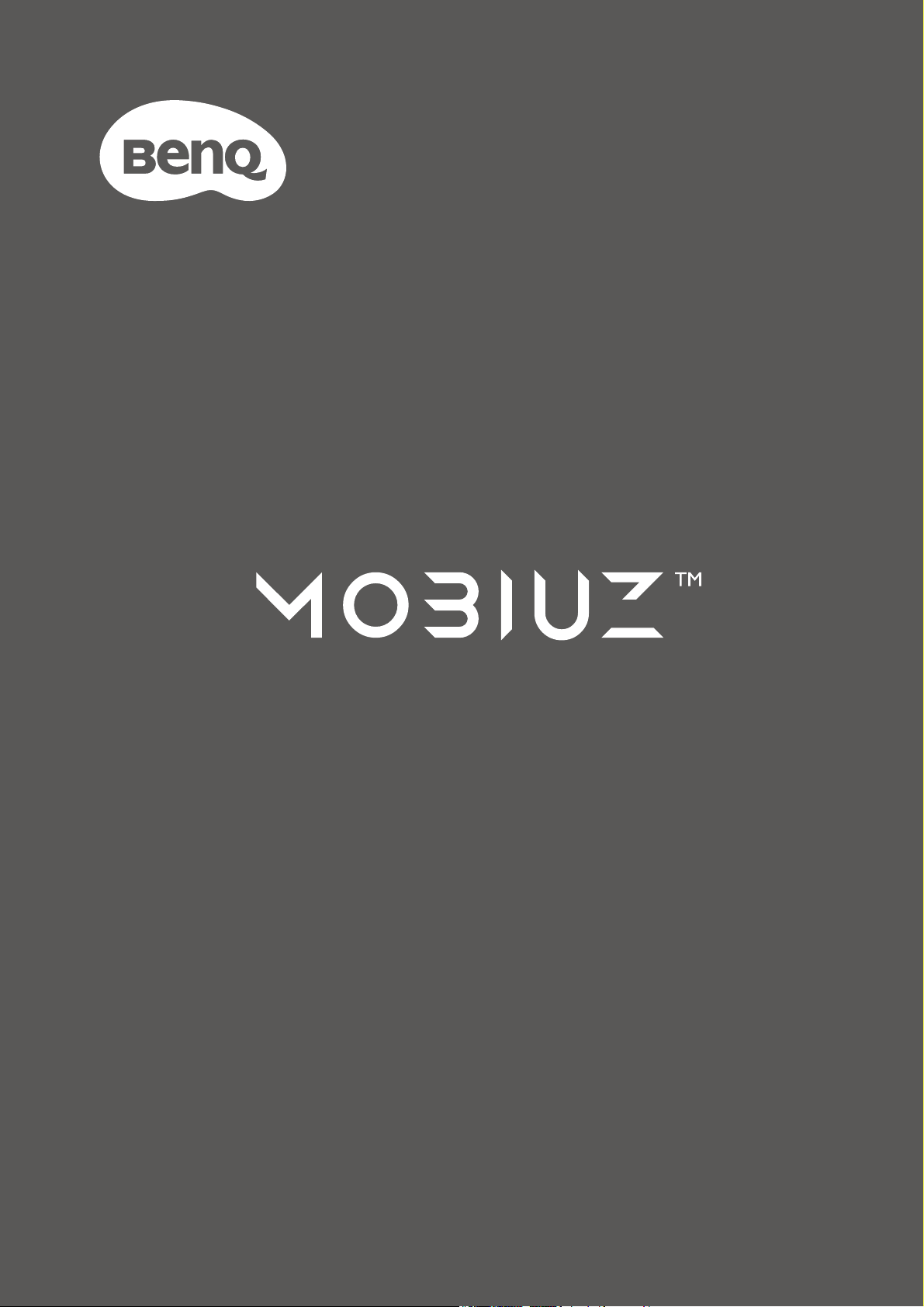
LCD-näyttö
Käyttöohje
EX-sarja
Page 2

Tekijänoikeus
Copyright © 2021 by BenQ Corporation. Kaikki oikeudet pidätetään. Mitään tämän julkaisun osaa ei saa
kopioida, jäljentää, tallentaa hakujärjestelmään tai kääntää millekään kielelle tai tietokonekielelle missään
muodossa tai millään tavalla, sähköisesti, mekaanisesti, magneettisesti, optisesti, kemiallisesti,
manuaalisesti tai muutoin ilman BenQ Corporationin kirjallista, etukäteistä lupaa.
Vastuuvapauslauseke
BenQ Corporation ei tee mitään esitystä eikä anna takuuta, joko suoraan ilmaistua tai viitattua, tämän
julkaisun sisällöstä, erityisesti yhtiö ei anna mitään takuita, eikä takaa virheettömyyttä tai sopivuutta
mihinkään tiettyyn tarkoitukseen. Lisäksi BenQ Corporation varaa oikeuden tämän julkaisun korjaamiseen
ja sisällön muutoksiin aika ajoin, ilman että BenQ Corporationille aiheutuu minkäänlaista velvoitetta
ilmoittaa kenellekään henkilölle tällaisista korjauksista tai muutoksista.
Ulkoiset tekijät, kuten huono kaapelin laatu, epävakaa virtalähde, signaalihäiriö tai huono maadoitus voivat
vaikuttaa värinättömän näytön suorituskykyyn. Myös muita ulkoisia vaikutustekijöitä voi ilmetä.
(Sovellettavissa vain värinättömille malleille.)
BenQ ecoFACTS
BenQ has been dedicated to the design and development of greener product as part of its aspiration to
realize the ideal of the "Bringing Enjoyment 'N Quality to Life" corporate vision with the ultimate goal to
achieve a low-carbon society. Besides meeting international regulatory requirement and standards
pertaining to environmental management, BenQ has spared no efforts in pushing our initiatives further to
incorporate life cycle design in the aspects of material selection, manufacturing, packaging, transportation,
using and disposal of the products. BenQ ecoFACTS label lists key eco-friendly design highlights of each
product, hoping to ensure that consumers make informed green choices at purchase. Check out BenQ's
CSR Website at http://csr.BenQ.com/ for more details on BenQ's environmental commitments and
achievements.
2
Page 3
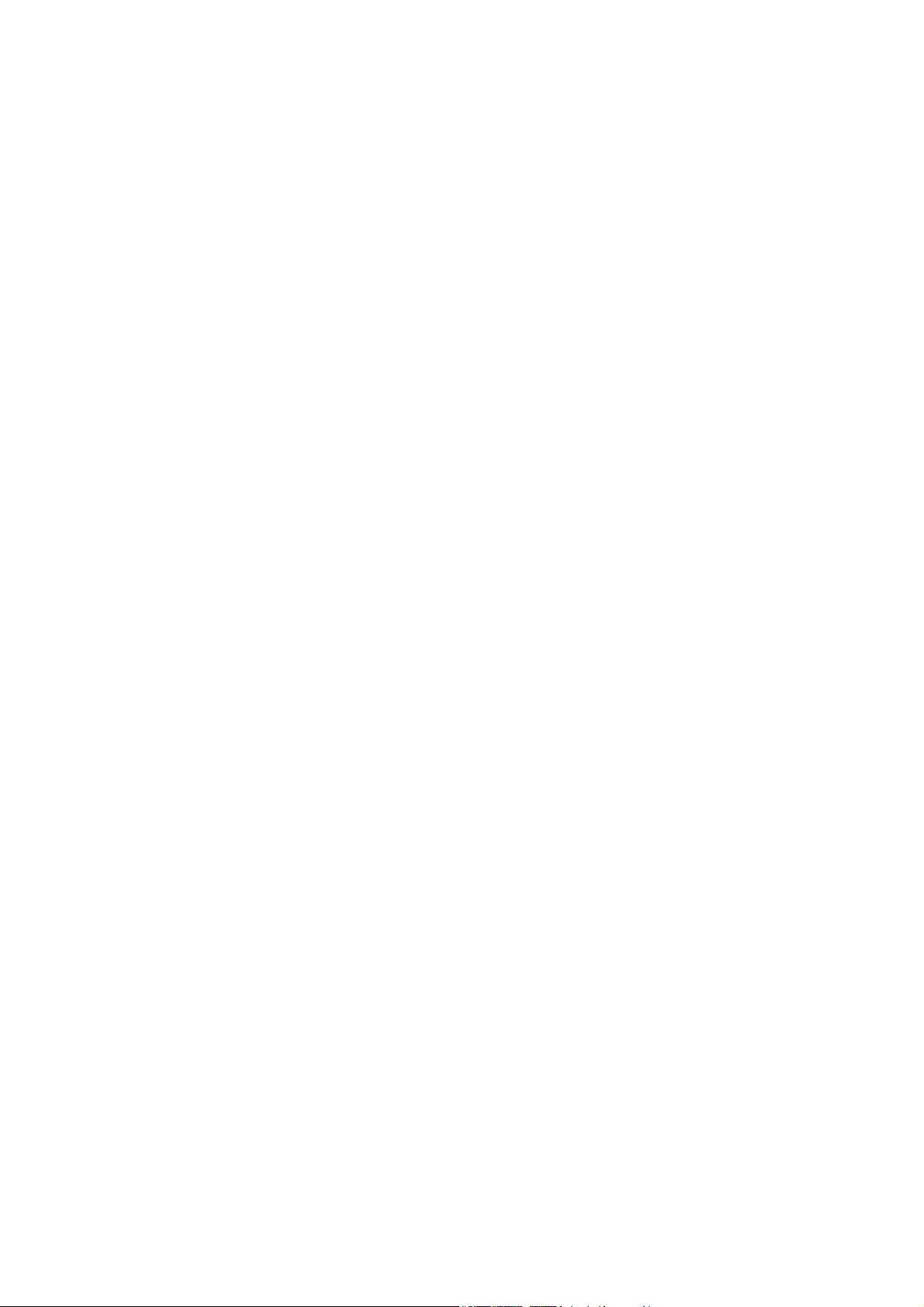
Tu o t e t u k i
Tämän asiakirjan tavoitteena on tarjota asiakkaille päivitetyimmät ja tarkimmat tiedot, joten kaikkia
sisältöjä voidaan muuttaa ajoittain ilman erillistä ilmoitusta. Käy verkkosivustolla saadaksesi uusimman
version tästä asiakirjasta ja muista tuotetiedoista. Saatavilla olevat tiedostot vaihtelevat mallin mukaan.
1. Varmista, että tietokoneesi on yhdistetty internetiin.
2. Käy verkkosivulla osoitteessa Support.BenQ.com. Verkkosivuston asettelu ja sisältö voi vaihdella
alueittain/maittain.
• Käyttöohje ja siihen liittyvä asiakirja
• Ajurit ja sovellukset
• (Vain EU ) Purkutiedot: Saatavilla käyttöohjeen lataussivulla. Tämä asiakirja toimitetaan asetuksen (EU)
2019/2021 mukaisesti laitteesi korjaamista tai kierrättämistä varten. Ota aina yhteyttä lähimpään
asiakaspalveluun saadaksesi korjauksen takuuajan sisällä. Jos haluat korjauttaa tuotteen takuun umpeutumisen
jälkeen, suosittelemme kääntymään pätevän huoltohenkilöstön puoleen tai hankkimaan varaosia BenQ:lta
yhteensopivuuden varmistamiseksi. Älä pura laitetta, ellet tiedä sen seurauksia. Jos et löydä purkamista
koskevia tietoja laitteestasi, ota yhteyttä alueesi asiakaspalveluun.
EPREL-rekisteröintinumero:
EX3415R: 439771
3
Page 4
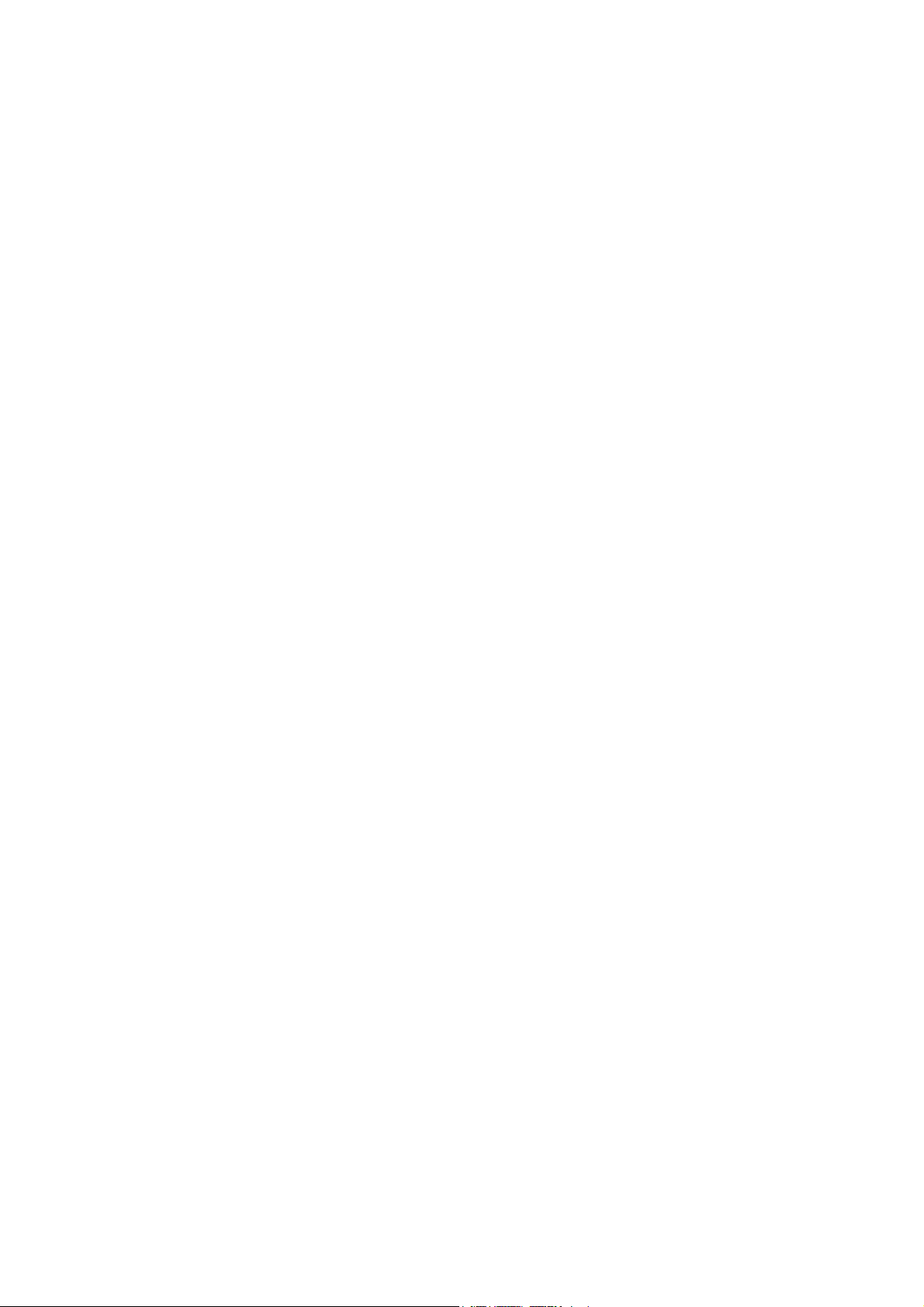
Q&A-hakemisto
Aloita aiheista, joista olet kiinnostunut.
Asetukset
Miten näytön asetukset tehdään ja miten se kytketään päälle?
Turvallisuusvarotoimet 6
Näyttösi laitteiston kokoaminen 17
Säädä näytön korkeutta. 21
Miten näytön katselukulmaa säädetään?
Kallista näyttöä. 21
Miten näyttö kiinnitetään seinään?
Näytön seinäasennussarjan käyttäminen 24
Tulolähde ja kuvan näyttö
Kuinka vaihtaa tuloja eri laitteista nopeasti?
Näytön asettaminen tietyille vaihtoehdoille 34
Tulojen vaihto nopeasti 35
Käyttö Quick Menu (Pikavalikko) 35
Onko parempaan pelikokemukseen parempia asetuksia?
Pelitilojen nopea valinta 40
Ääniohjelman valinta 40
Onko autokilpailupeleille asetuksia?
Racing Game (Kilpapeli) 49
RCG 55
Miten saadaan paras HDR-efekti?
HDRi-pikanäppäimen tai HDR Mode (HDR-tila) -näppäimen käyttö 38
Game HDRi (Peli HDRi) 49
Cinema HDRi (Elokuva HDRi) 49
Miten näytön ruutu jaetaan näyttämään kuvia kahdesta
lähteestä samaan aikaan?
Kahden näytön näyttäminen samaan aikaan (Multiple-input (Monitulo)) 41
Valikot ja apuohjelmat
Miten OSD-valikkoa käytetään?
5-suuntainen ohjain ja valikon toiminnot 32
Päävalikossa navigointi 44
Mitä valikkovaihtoehtoja on saatavilla kullekin väritilalle?
Saatavilla olevat valikkokohdat Color Mode (Väritila) 37
Miten kaukosäädintä käytetään?
Kaukosäätimeen tutustuminen 14
Kaukosäädin ja sen toiminta-alue 31
4
Page 5

Ylläpito ja tuotetuki
Miten näyttö puhdistetaan?
Hoito ja puhdistus 6
Miten näyttö pidetään pois käytöstä pitkän aikaa?
Jalustan ja alustan irrottaminen 23
Hoito ja puhdistus 6
Tarvitsen lisää apua.
Tu o t e t u k i 3
Huolto 7
5
Page 6
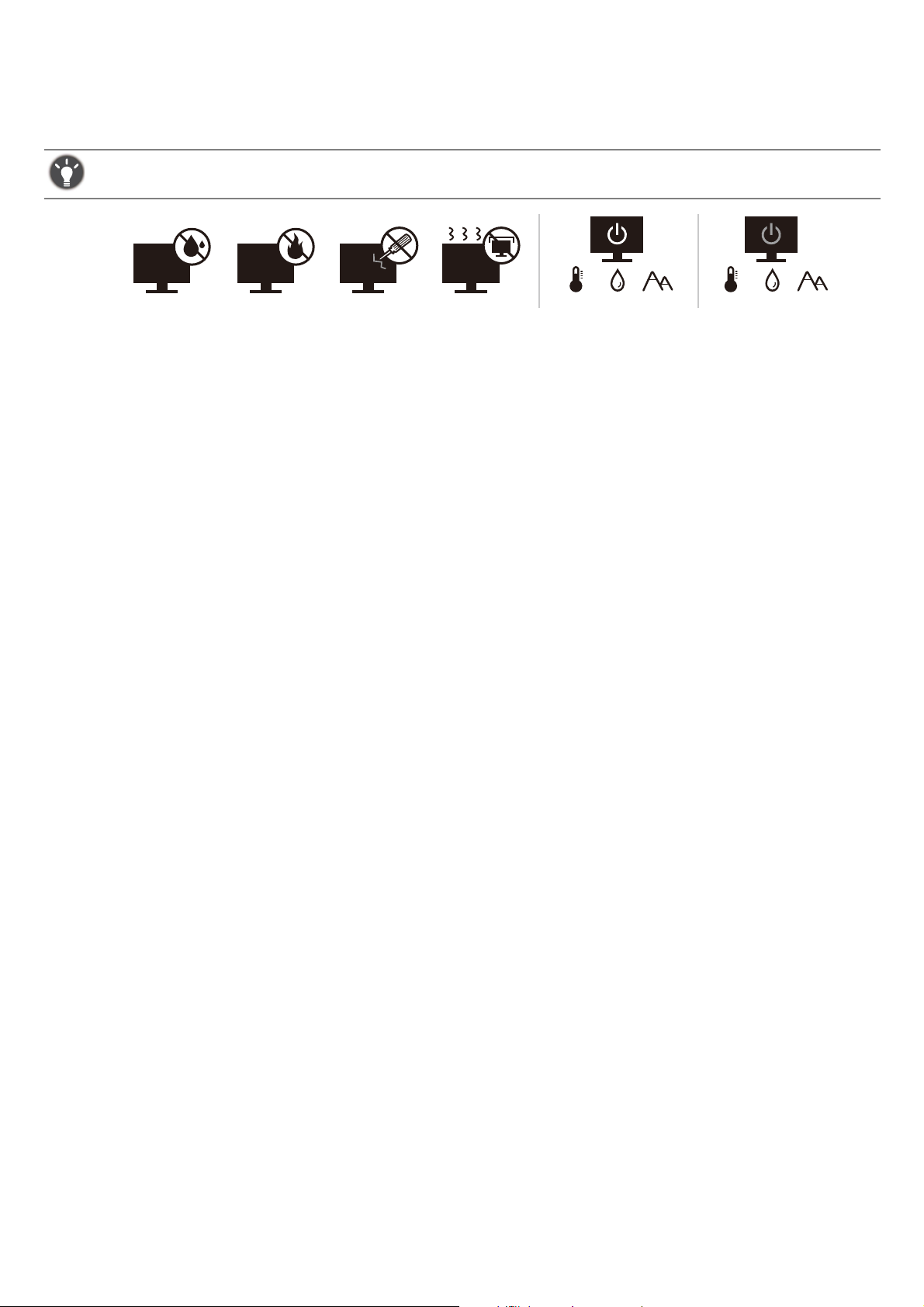
Turvallisuusvarotoimet
10-90% 0-3000m0-40°C 10-60% 0-12000m-20-60°C
Virtaturvallisuus
Noudata turvaohjeita, jotta näyttö toimii parhaalla mahdollisella tavalla, ja näytön käyttöikä ei lyhene.
• AC-pistoke eristää tämän laitteen AC-syötöstä.
• Virransyöttökaapeli toimii pistokkeellisten laitteiden virran irtikytkentälaitteena. Seinärasia tulee asentaa
lähelle laitetta, ja sen tulee olla helppopääsyinen.
• Tässä tuotteessa tulee käyttää merkinnän mukaista virtatyyppiä. Jos et ole varma käytettävissäsi olevasta
virtatyypistä, ota yhteyttä myyjäliikkeeseen tai paikalliseen sähköyhtiöön.
• Luokan I kytkettävä laite tyyppiä A täytyy liittää suojamaahan.
• Käytä hyväksyttyä virtajohtoa, joka on suurempi tai yhtä suuri kuin H03VV-F tai H05VV-F, 2G tai 3G,
0,75mm2.
• Käytä vain BenQ:n toimittamaa virtajohtoa. Älä milloinkaan käytä virtajohtoa, joka näyttää olevan
vaurioitunut tai hankautunut.
• (Jos mukana on kaukosäädin) RÄJÄHDYSVAARA, JOS PAARISTO VAIHDETAAN
VÄÄRÄNTYYPPISEEN. HÄVITÄ KÄYTETYT PARISTOT OHJEIDEN MUKAISESTI.
Malleille, joissa on sovitin:
• Käytä ainoastaan LCD-näytön mukana toimitettua virta-adapteria. Muunlaisen virta-adapterin käyttö
aiheuttaa toimintahäiriön ja/tai vaaratilanteen.
• Varaa adapterin ympärille riittävästi tilaa ilmanvaihtoa varten, kun sitä käytetään laitteen käyttöön tai
akun lataamiseen. Älä peitä virta-adapteria paperilla tai muilla esineillä, jotka heikentävät jäähdytystä. Älä
käytä virta-adapteria sen ollessa kantolaukussa.
• Kytke virta-adapteri asianmukaiseen virtalähteeseen.
• Älä yritä korjata virta-adapteria. Se ei sisällä huollettavia osia. Vaihda laite, jos se on vahingoittunut tai
altistunut liialle kosteudelle.
Hoito ja puhdistus
• Älä aseta näyttöä ruutu alaspäin lattialle tai pöydälle suoraan. Muutoin paneelin pinta voi naarmuuntua.
• Laitteisto täytyy myös kiinnittää rakennuksen rakenteeseen ennen käyttöä.
• (Malleissa, jotka tukevat seinä- tai kattoasennusta)
• Asenna näyttösi ja näytön asennussarja seinälle, jossa on tasainen pinta.
• Varmista, että seinän materiaali ja normaali seinän kiinnityskiinnike (ostetaan erikseen) ovat riittävän vakaita
tukemaan näytön painoa.
• Sammuta näyttö ja virta ennen kaapeleiden irrottamista LCD-näytöstä.
• Irrota näytön pistoke aina pistorasiasta ennen puhdistusta. Puhdista LCD-näytön pinta
nukkaamattomalla, ei-hankaavalla kankaalla. Älä käytä mitään nestemäisiä, aerosoli- tai lasipuhdisteita.
• Näytön taka- ja yläosan aukot ovat ilmanvaihtoa varten. Niitä ei saa tukkia eikä peittää. Näyttöä ei tule
milloinkaan sijoittaa lämpöpatterin tai lämmönlähteen läheisyyteen tai yläpuolelle, tai sisäänrakennettuun
rakennelmaan, jossa näyttö on ympäröity takaa ja sivulta, jos kunnollista tuuletusta ei ole.
• Älä aseta raskaita kuormia näytölle välttääksesi henkilövahinkoja tai vaurioita näytölle.
6
Page 7
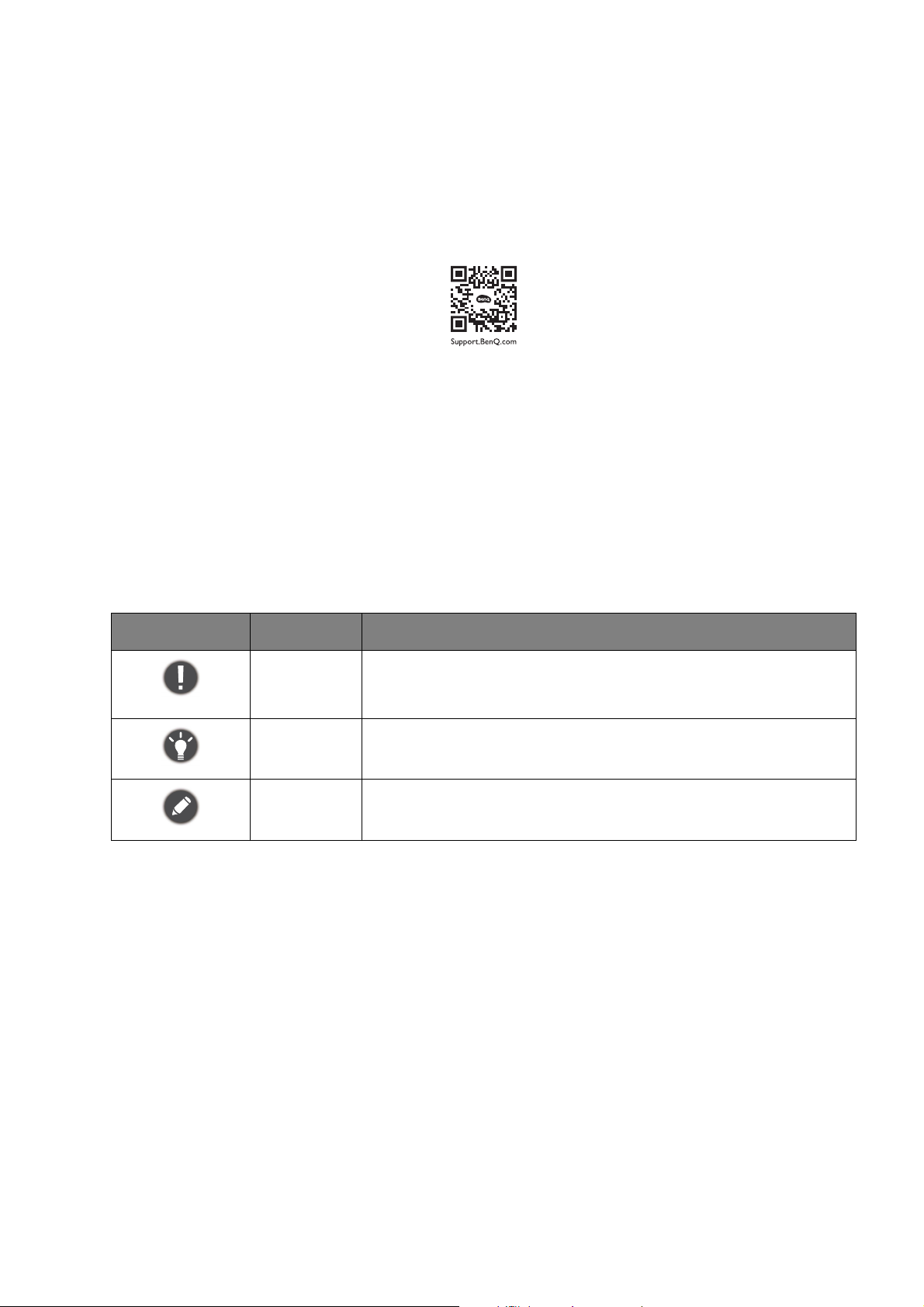
• Harkitse pakkauksen ja pakkausmateriaalien säilyttämistä. Saatat tarvita niitä näyttöä kuljettaessasi.
• Katso laitteen tietoja virtaluokituksesta, valmistuspäivästä ja tunnistemerkinnöistä.
Huolto
• Älä yritä huoltaa tuotetta itse, koska kansien avaaminen tai irrotus saattaa altistaa vaaralliselle jännitteelle
tai muille vaaroille. Jos mitään yllämainituista väärinkäytöksistä tai muita vahinkoja, esim. tuotteen
pudottaminen tai väärinkäsittely, ilmenee, ota yhteyttä pätevään huoltohenkilöstöön laitteen huoltoa
varten.
• Ota yhteyttä ostopaikkaan tai käy verkkosivulla Support.BenQ.com saadaksesi lisätietoja.
Varoitus
• Näytön tulisi olla 50 ~ 70 cm:n (20 ~ 28 tuumaa) päässä silmistäsi.
• Jos katsot näyttöä pitkiä aikoja, se saa silmät väsymään ja voi heikentää näköäsi. Lepuuta silmiäsi
5 ~ 10 minuuttia jokaista käyttötuntia kohden.
• Vähennä silmiesi rasitusta katsomalla kaukana oleviin kohteisiin.
• Kun räpyttelet ja liikuttelet silmiä säännöllisesti, silmäsi pysyvät kosteina eivätkä kuivu.
Typografia
Kuvake/symboli Kohta Merkitys
Varoitus Tiedot estävät pääaiassa vaurioita komponenteille, tietoilel tai
väärinäjytön tai väärn toiminnana tai käytöksen aiheuttamat
vammat.
Vinkki Hyödyllisitä tietoja tehtävän suorittamisesta.
Huomaa Lisätiedot.
Tässä asiakirjassa vaiheet joita tarvitaan valikkoon siirtymiseksi voidaan näyttää tiivistetyssä muodossa,
esim: Menu (Valikko) > System (Järjestelmä) > Information (Tiedot).
7
Page 8
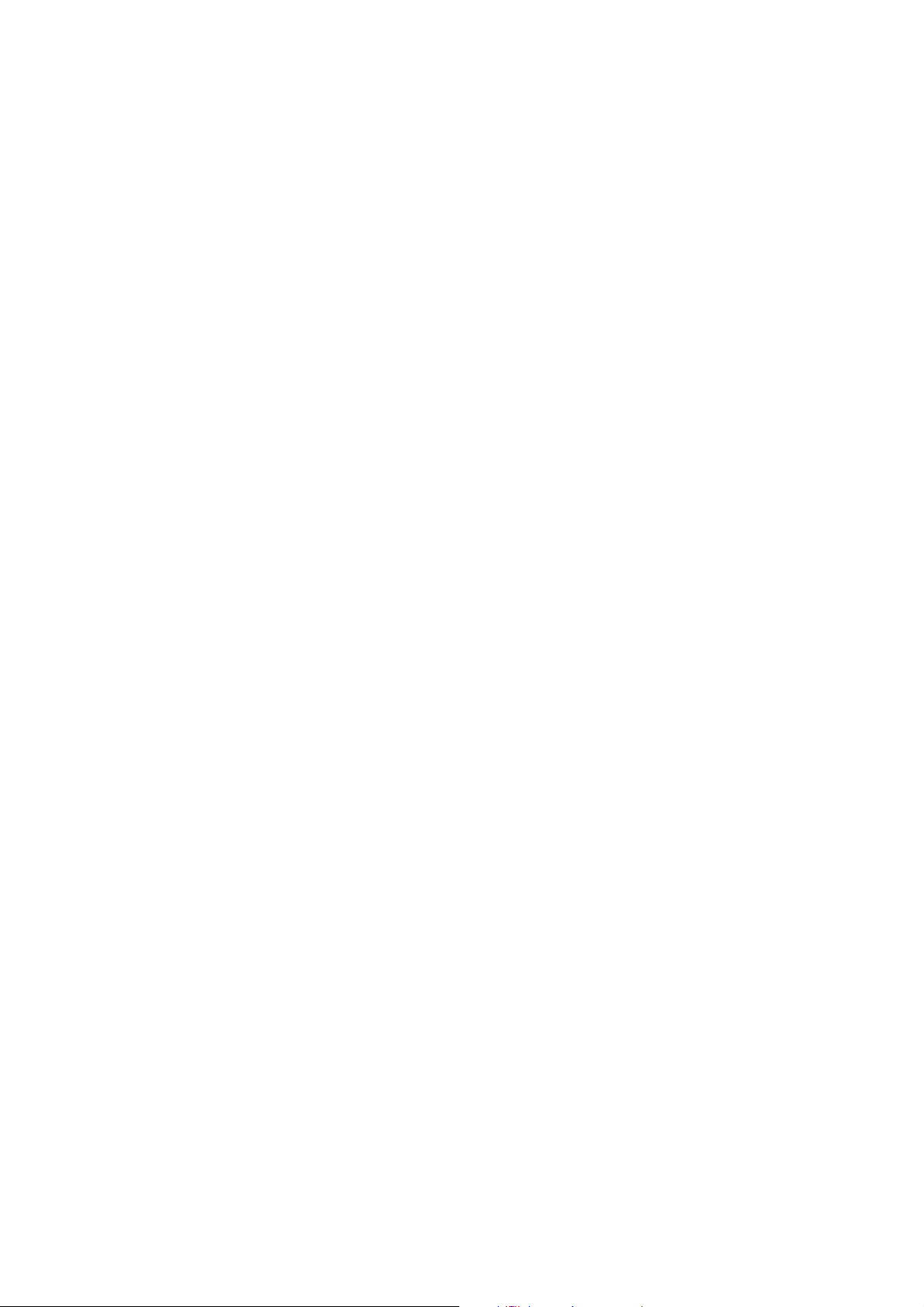
Sisällysluettelo
Tekijänoikeus ................................................................................................................................................... 2
Tuotetuki ......................................................................................................................................................... 3
Q&A-hakemisto ............................................................................................................................................. 4
Virtaturvallisuus ................................................................................................................................................................ 6
Hoito ja puhdistus............................................................................................................................................................ 6
Huolto................................................................................................................................................................................. 7
Varoitus .............................................................................................................................................................................. 7
Typografia........................................................................................................................................................................... 7
Aloittaminen ................................................................................................................................................. 10
Näyttöön tutustuminen .............................................................................................................................12
Näkymä edestä................................................................................................................................................................ 12
Näkymä takaa.................................................................................................................................................................. 12
Liitännät ......................................................................................................................................................................................13
Kaukosäätimeen tutustuminen .................................................................................................................14
Näkymä edestä................................................................................................................................................................ 14
Pariston asennus............................................................................................................................................................. 15
Näyttösi laitteiston kokoaminen .............................................................................................................. 17
Jalustan ja alustan irrottaminen .............................................................................................................................................23
Näytön seinäasennussarjan käyttäminen ............................................................................................................................24
BenQ-näytön kaikki hyödyt käyttöön .....................................................................................................25
LCD-näytön laiteohjaimen tiedostojen lataaminen internetistä.......................................................................... 25
Näytön asentaminen uuteen tietokoneeseen ....................................................................................................................26
Näytön asentaminen vanhaan tietokoneeseen ..................................................................................................................27
Asennus Windows 10 -järjestelmiin ....................................................................................................................................28
Asennus Windows 8 (8.1) -järjestelmään ..........................................................................................................................29
Asennus Windows 7 -järjestelmiin ......................................................................................................................................30
Näytön säätäminen .....................................................................................................................................31
Kaukosäädin ja sen toiminta-alue................................................................................................................................ 31
Ohjauspaneeli.................................................................................................................................................................. 31
5-suuntainen ohjain ja valikon toiminnot ............................................................................................................................32
Näytön asettaminen tietyille vaihtoehdoille............................................................................................................. 34
Tulojen vaihto nopeasti................................................................................................................................................. 35
Käyttö Quick Menu (Pikavalikko) ....................................................................................................................... 35
Saatavilla olevat valikkokohdat Color Mode (Väritila) ...............................................................................................37
Säädettävät OSD-asetukset.......................................................................................................................................... 37
HDRi-pikanäppäimen tai HDR Mode (HDR-tila) -näppäimen käyttö........................................................... 38
Näytön kirkkauden säätö automaattisesti (Bright Intelligence Plus (Kirkkausäly Plus)) ................................ 39
8
Page 9
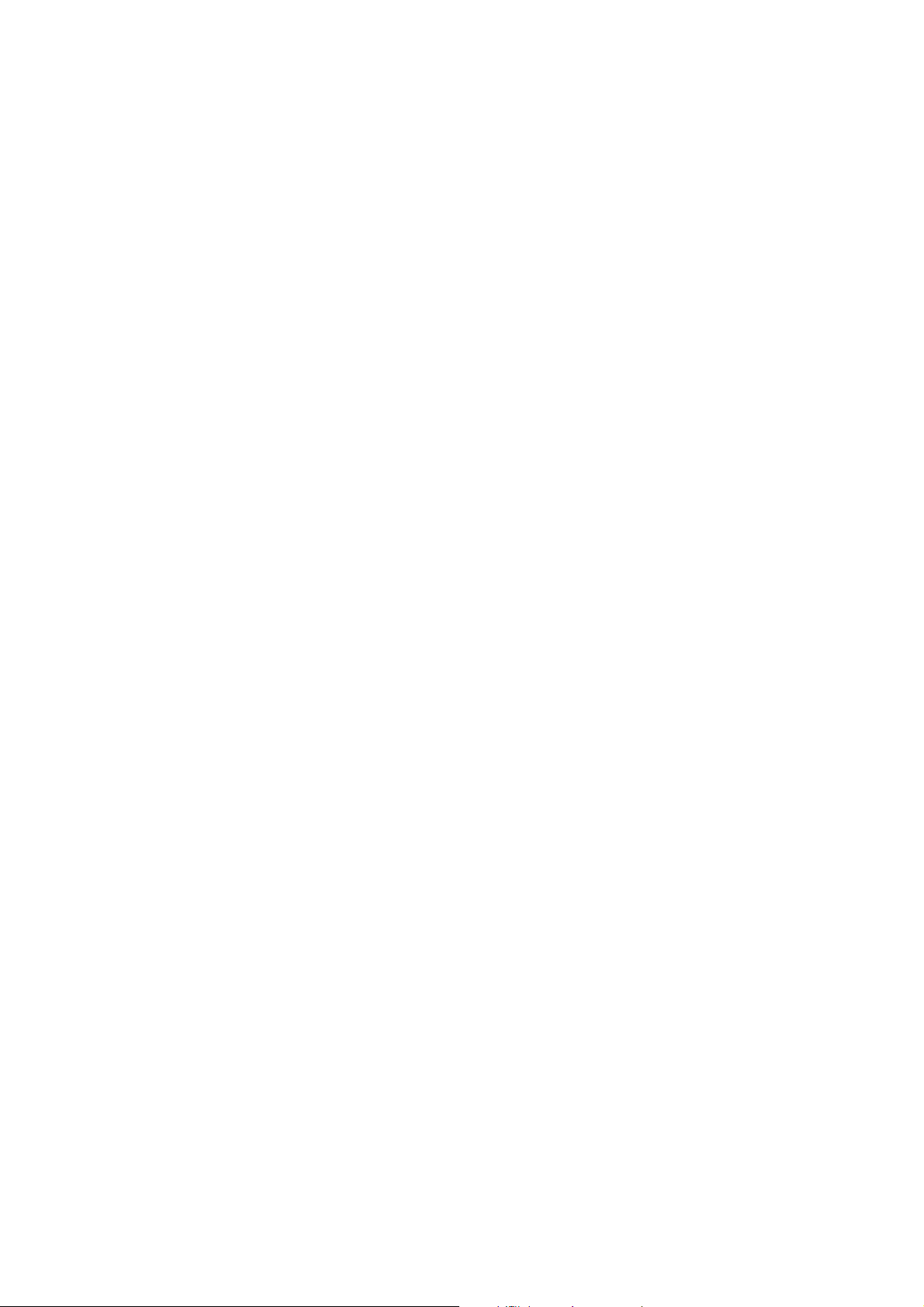
Työskentely HDR-tekniikan kanssa............................................................................................................................ 39
Pelitilojen nopea valinta ................................................................................................................................................ 40
Ääniohjelman valinta...................................................................................................................................................... 40
Näyttötilan säätö ............................................................................................................................................................ 41
Sopivan väritilan valinta................................................................................................................................................. 41
Näytön liittäminen MacBook-sarjan tuotteeseen ................................................................................................... 41
Värin näkemisen ottaminen käyttöön (Color Weakness (Poikkeava värinäkö)).................................. 41
Kahden näytön näyttäminen samaan aikaan (Multiple-input (Monitulo))................................................... 41
FreeSync™ Premium aktivointi .................................................................................................................................. 42
Videoformaatin tukitekniikan käyttö.......................................................................................................................... 42
Alkuasetukset pelien pelaamiseen 144 Hz:lla........................................................................................................... 42
Päävalikossa navigointi ................................................................................................................................44
Input (Tulo) valikko ..............................................................................................................................................................45
Quick Menu (Pikavalikko) ...............................................................................................................................................46
Color Mode (Väritila) valikko .........................................................................................................................................48
Multiple-input (Monitulo) valikko .................................................................................................................................51
Eye care valikko .....................................................................................................................................................................53
Audio (Ääni) valikko ............................................................................................................................................................55
System (Järjestelmä) valikko ...........................................................................................................................................57
Vianetsintä .....................................................................................................................................................60
Usein kysytyt kysymykset (FAQ)................................................................................................................................ 60
Tarvitsetko lisää apua?................................................................................................................................................... 62
9
4/26/21
EX15R-EM-V1
Page 10
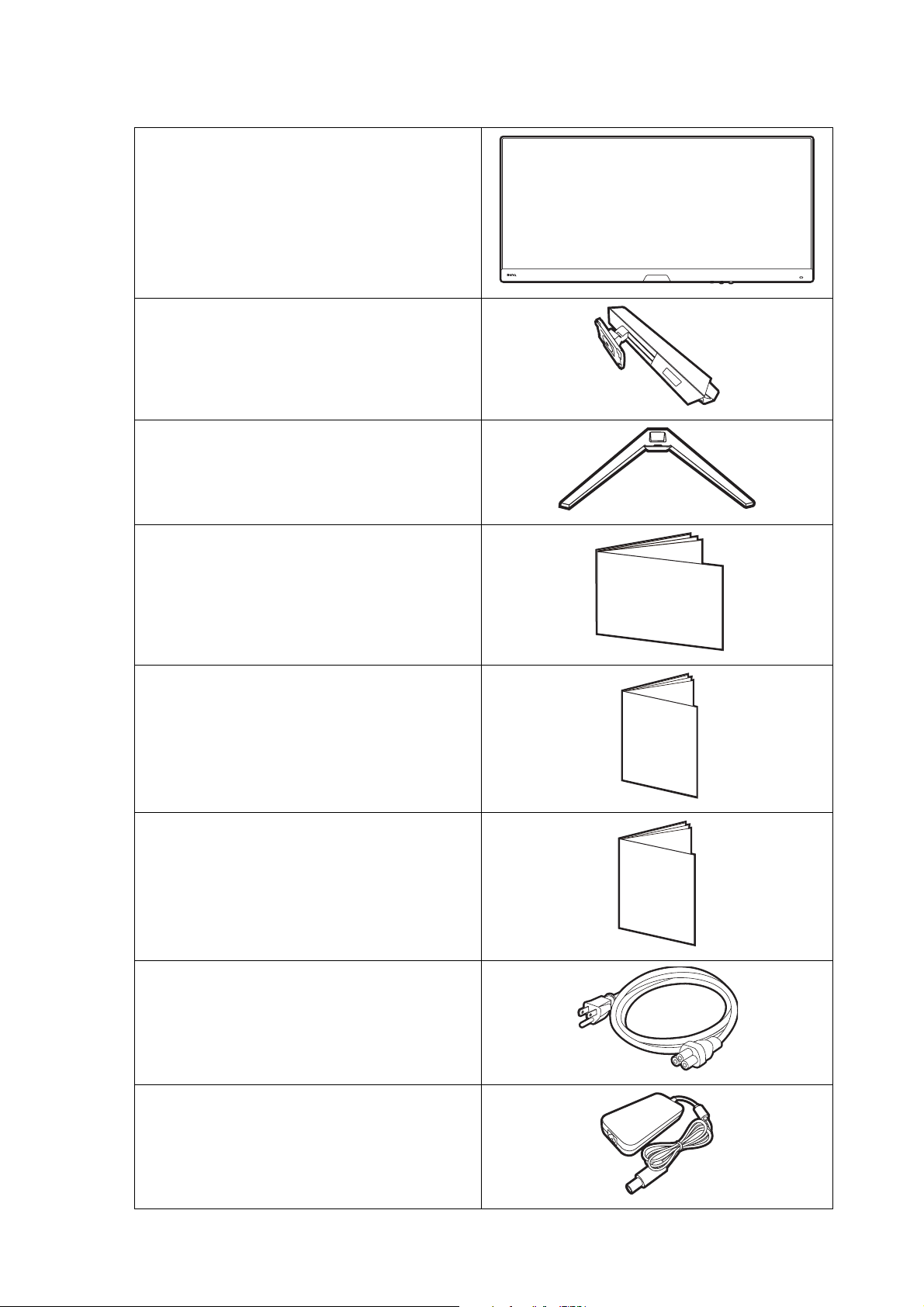
Aloittaminen
Kun avaat laitteen pakkauksen, tarkasta, että se sisältää seuraavat tarvikkeet. Jos jokin osa puuttuu tai on
vahingoittunut, ota yhteys liikkeeseen, josta hankit tuotteen. Saat korvaavan osan tilalle.
BenQ LCD-näyttö
Näytön jalusta
Näytön alusta
Pikakäynnistysopas
Tärkeitä turvaohjeita
Säännökset
Virtajohto
(Toimitettava tuote voi vaihdella mallista tai
alueesta riippuen.)
Quick Start Guide
Safety
Instructions
Regulatory
Statements
Virta-adapteri
(Toimitettava tuote voi vaihdella mallista tai
alueesta riippuen.)
10
Page 11
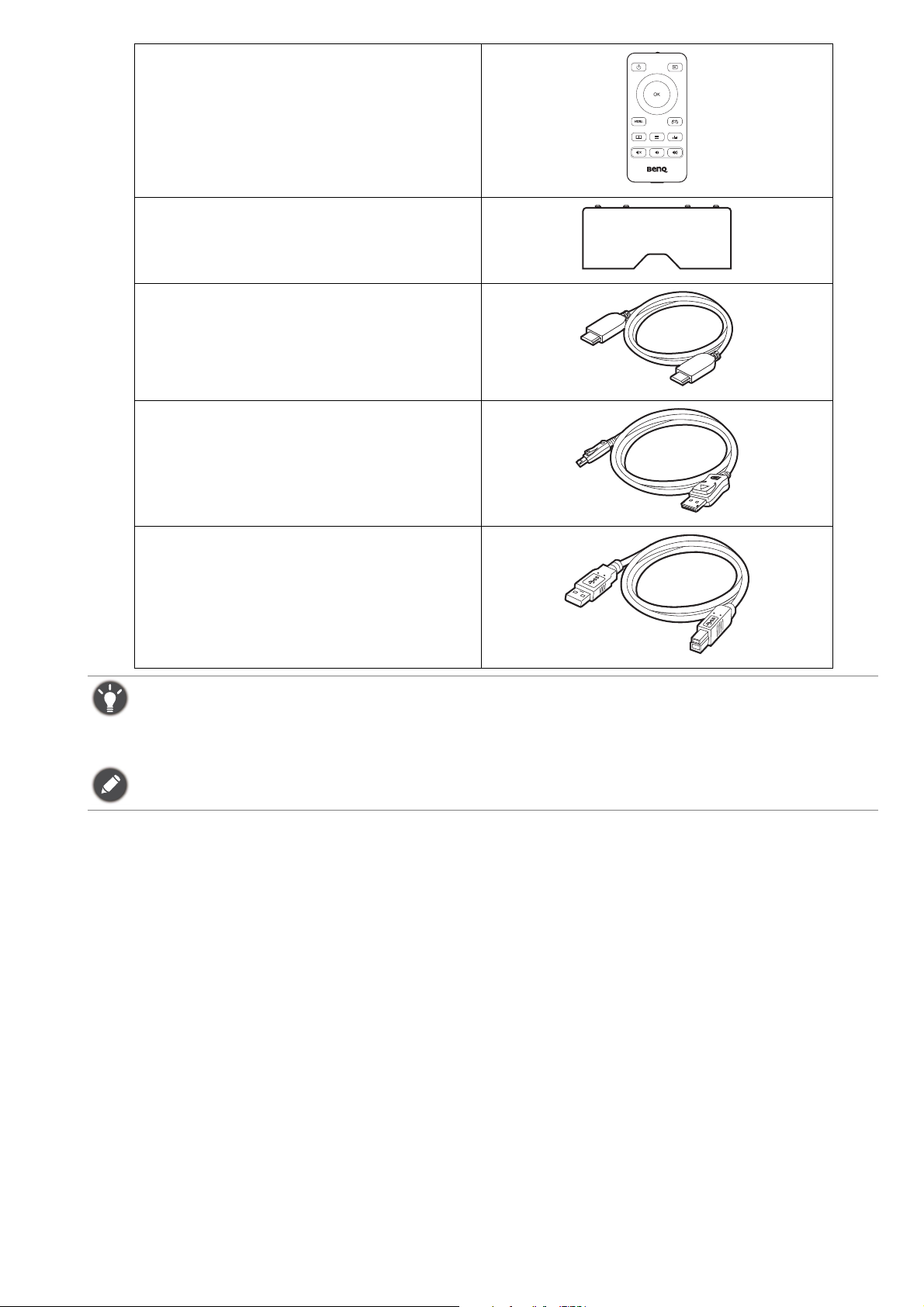
Kaukosäädin
(RC-0012, yhdellä CR2032-paristolla)
I/O-kansi
Videokaapeli: HDMI
Videokaapeli: DP
USB-kaapeli
• Saatavilla olevat lisätarvikkeet ja kuvat voivat poiketa todellisesta sisällöstä ja tuotteesta, joka on saatavilla alueellasi.
Ja paketin sisältö voi muuttua ilman erillistä ilmoitusta. Kaapelit, joita ei toimiteta tuotteen mukana, voidaan ostaa
erikseen.
• Laatikon säilyttämistä suositellaan näytön mahdollisesti tulevaa kuljetusta varten. Muovipakkaus sopii näytön
suojaamiseen kuljetuksen aikana.
Pidä tuote ja varusteet aina pienten lasten ulottumattomissa.
1 1
Page 12
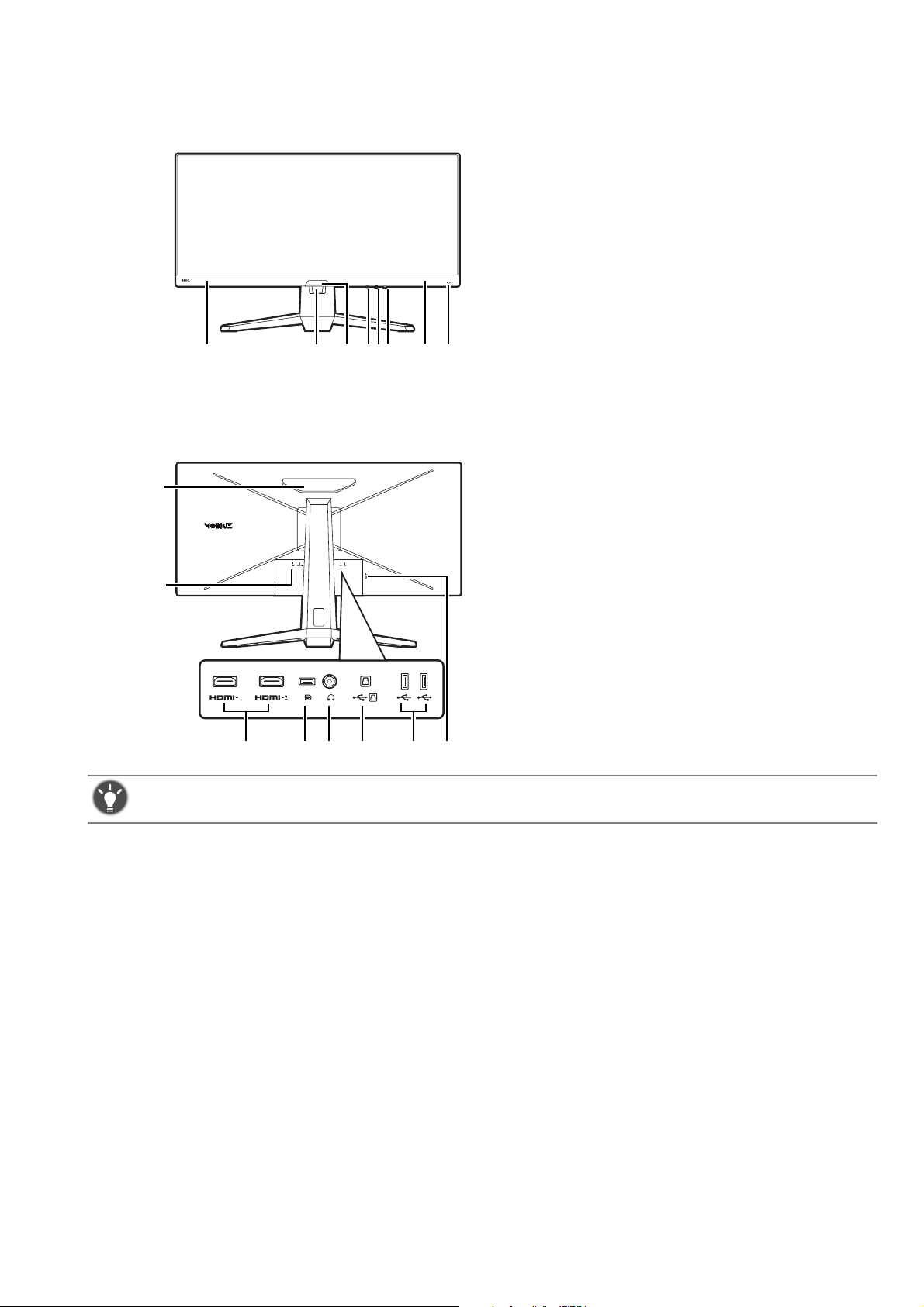
Näyttöön tutustuminen
27311456
1110 13 14
12
9
15
8
Näkymä edestä
Näkymä takaa
1. Kaiuttimet
2. Kaapelinhallinta-aukko
3. Valoanturi
4. Looping-näppäin
5. 5-suuntainen ohjain
6. Virtapainike/virran LED-merkkivalo
7. HDRi-pikanäppäin
8. Kaiutin
9. DC-virransyöttöjakki
10. HDMI-liitin x 2
• Yllä oleva kaavio saattaa vaihdella malleittain.
• Kuva voi erota alueellasi toimitetusta tuotteesta.
11. DisplayPort-liitin
12. Kuulokejakki
13. USB 3.1-portti (ylävirtaan; liittäminen
PC-tietokoneeseen)
14. USB 3.1-portti x 2 (alavirtaan; liittäminen
USB-laitteisiin)
15. Kensington-lukon aukko
12
Page 13
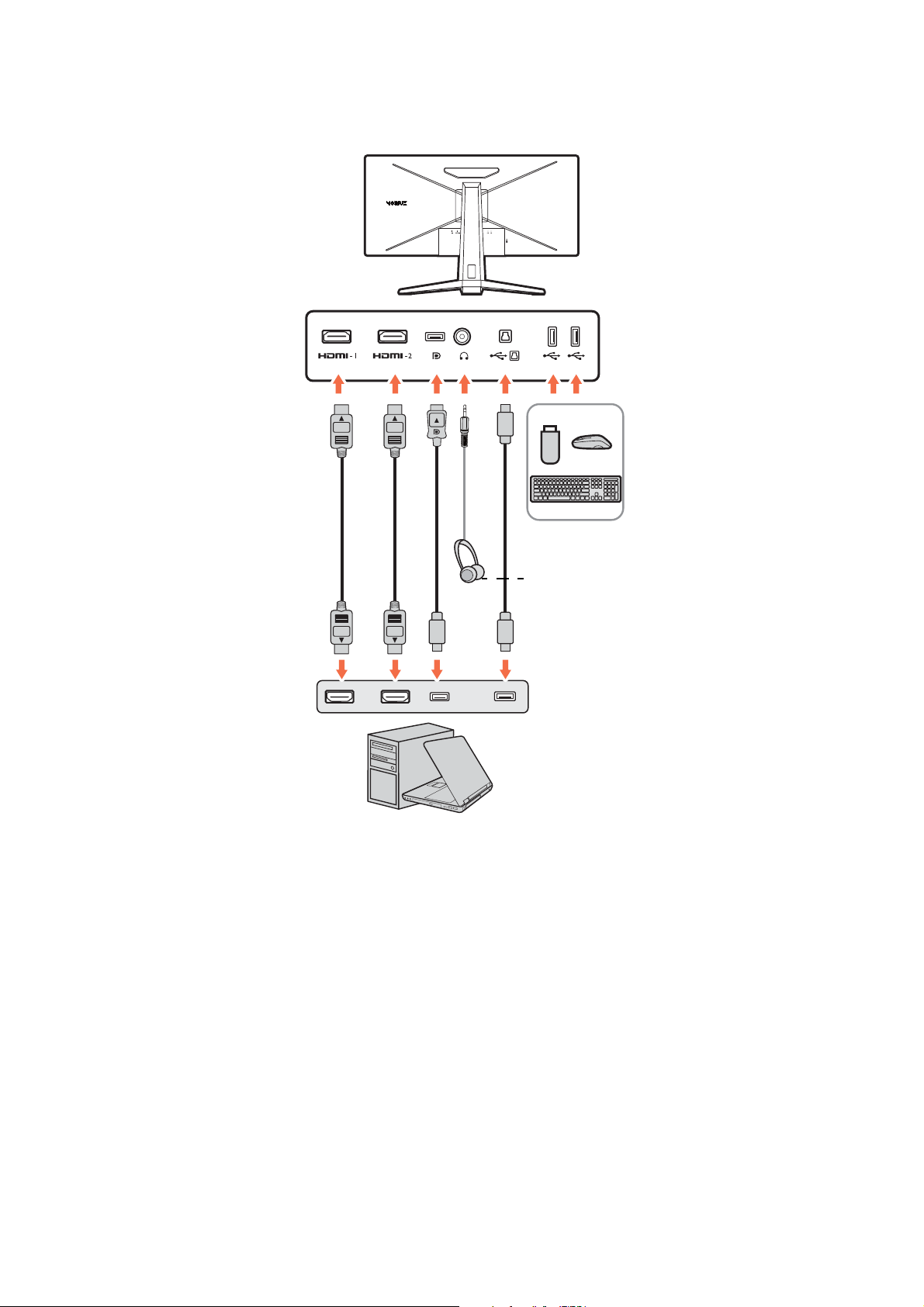
Liitännät
PC / Notebook / Pelikonsoli
Kuulokkeet
USB-oheislaitteet
(USB 3.1)
Seuraavat liitäntäkaaviot ovat vain viitteeksi. Kaapelit, joita ei toimiteta tuotteen mukana, voidaan ostaa
erikseen.
Yksityiskohtaiset liitäntätavat näet sivulta 19 - 20.
1 3
Page 14
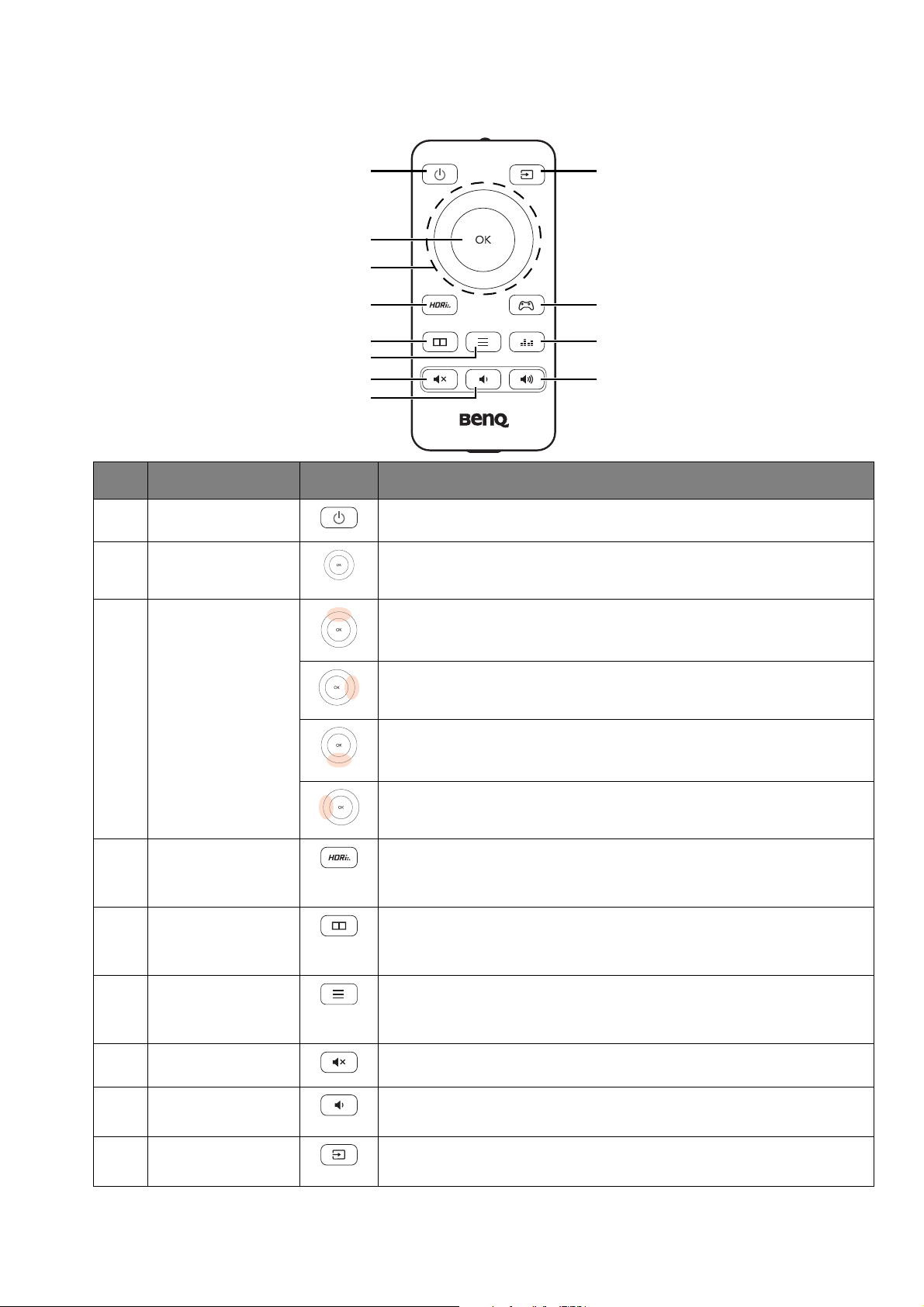
Kaukosäätimeen tutustuminen
1
2
4
5
6
7
8
9
10
11
12
3
Näkymä edestä
Nro. Nimi Näppäin Kuvaus
1 Virtanäppäin Virran kytkeminen päälle ja pois.
2 OK-näppäin • Siirtyy alavalikkoon.
• Vahvistaa valinnan.
3 Navigointipainik-
keet
• Palaa edelliseen valikkokohtaan.
• Ylös/Lisää -säätö.
Siirtyy alavalikkoihin.
• Siirtyy seuraavaan valikkokohtaan.
• Alas/Vähennä -säätö.
• Palaa edelliseen valikkoon.
• Poistuu OSD-valikosta.
4 HDR Mode
(HDR-tila)
näppäin
5 Multiple-input
(Monitulo)
näppäin
Siirtyy HDR-vaihtoehtojen listaan. Paina toistuvasti vierittääksesi
näiden valintojen läpi. Katso lisätietoja HDRi-pikanäppäimen tai
HDR Mode (HDR-tila) -näppäimen käyttö sivulla 38.
Siirtyy Multiple-input (Monitulo) -valintojen luetteloon.
Katso lisätietoja Kahden näytön näyttäminen samaan aikaan
(Multiple-input (Monitulo)) sivulla 41.
6 Quick Menu
(Pikavalikko)
näppäin
Aktivoi Quick Menu (Pikavalikko). Katso lisätietoja Käyttö
Quick Menu (Pikavalikko) sivulla 35.
7 Mykistysnäppäin Mykistää äänen/poistaa mykistyksen.
8 Äänenvoimakkuus
alas -näppäin
9 Tulolähteen
näppäin
Äänenvoimakkuuden hiljentäminen.
Siirtyy saatavilla olevien tulolähteiden listaan. Paina toistuvasti
vierittääksesi näiden valintojen läpi.
14
Page 15
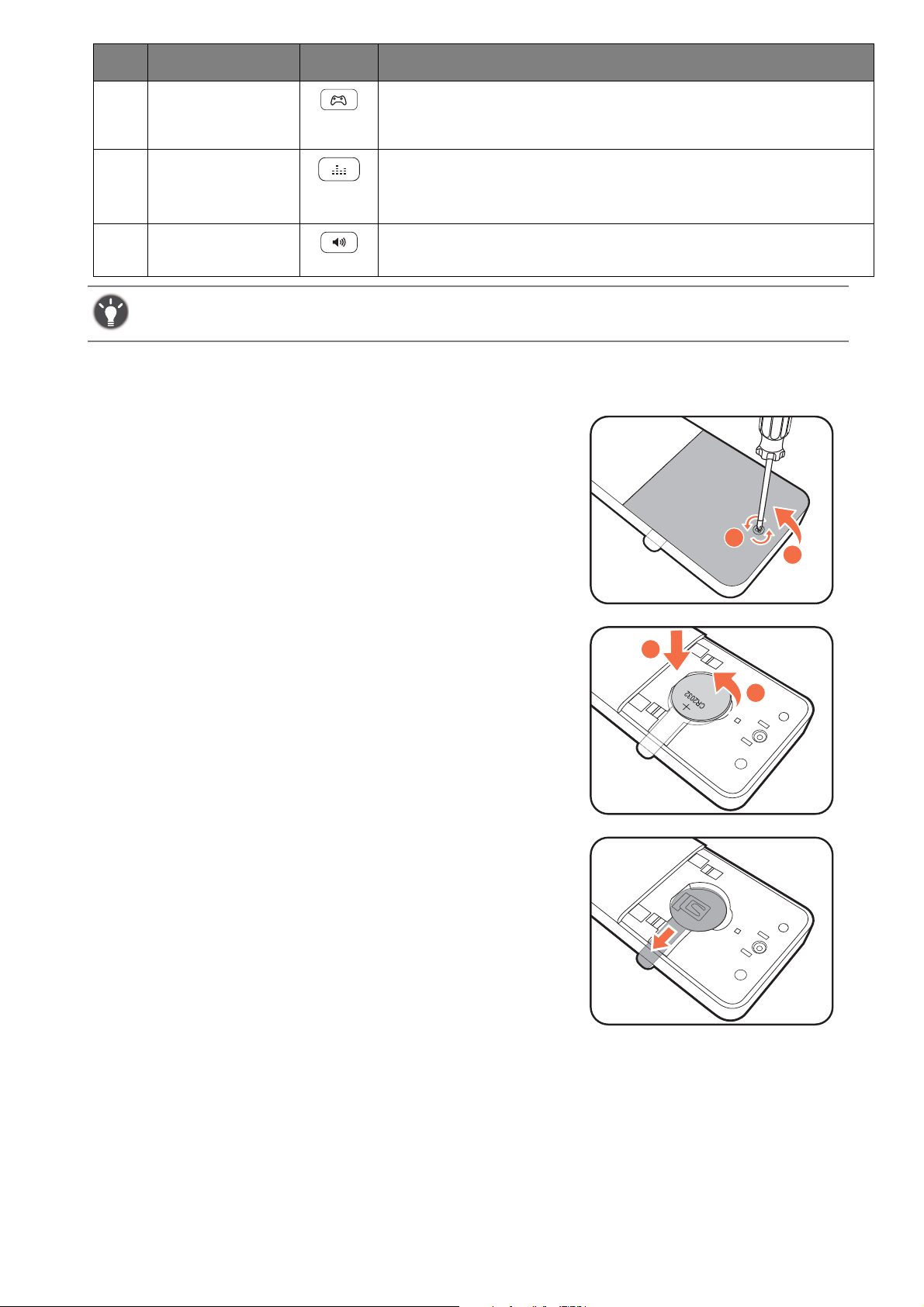
Nro. Nimi Näppäin Kuvaus
2
1
10 Game Mode
(Pelitila) näppäin
Siirtyy Game Mode (Pelitila) -valintojen luetteloon. Paina
toistuvasti vierittääksesi näiden valintojen läpi. Katso lisätietoja
Pelitilojen nopea valinta sivulla 40.
11 Audio Scenario
(Ääniskenaario)
näppäin
12 Äänenvoimakkuus
Siirtyy Audio Scenario (Ääniskenaario) -valintojen
luetteloon. Paina toistuvasti vierittääksesi näiden valintojen läpi.
Katso lisätietoja Audio mode (Äänitila) sivulla 55.
Äänenvoimakkuuden kasvattaminen.
ylös -näppäin:
OSD = On Screen Display (ruutunäyttö).
Pariston asennus
1. Käännä kaukosäädin ympäri. Avaa ruuvi, joka kiinnittää
kannen kaukosäätimeen, ristipääruuvimeisselillä, ja irrota
kansi kuvan mukaisesti. Magneettiruuvimeisselin käyttöä
suositellaan ruuvin katoamisen välttämiseksi.
2. Paina pariston alaosaa alas niin, että voit poistaa pariston
alaosasta kuvan mukaisesti.
3. Poista paristojen eristelevy.
1
2
1 5
Page 16
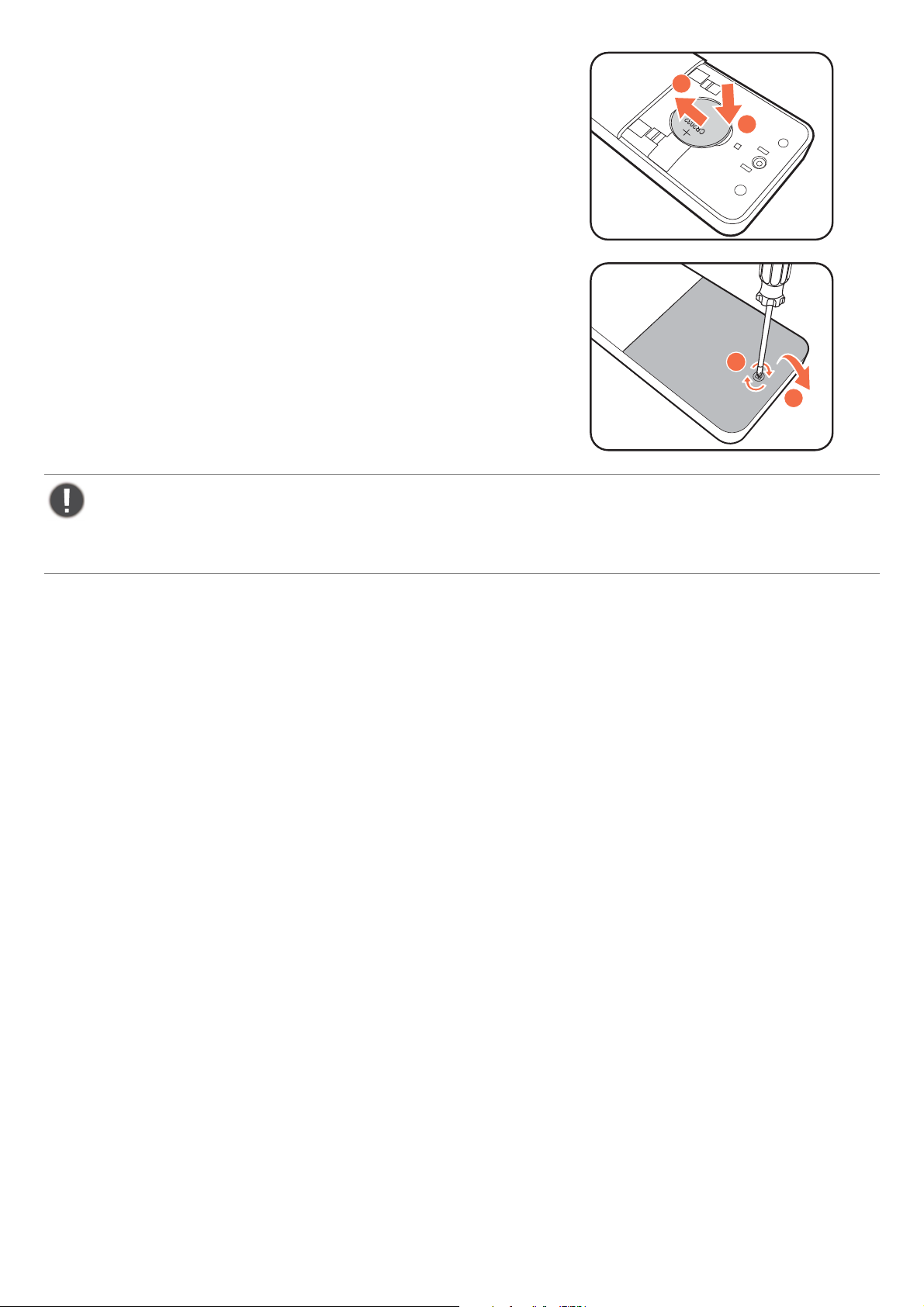
4. Vaihda toimitettu paristo (CR2032) paristojenpidikkeeseen
2
1
asianmukaisesti. Varmista, että plusnapa (+) on ylöspäin.
1
2
5. Aseta paristokansi takaisin paikalleen ja kiinnitä ruuvi.
Kaukosäädin on valmis käytettäväksi.
• Pidä kaukosäädin ja paristo poissa lasten ulottuvilta.
• Tämän tuotteen mukana toimitettu kaukosäädin sisältää nappipariston. Jos nappiparisto niellään, se voi aiheuttaa vakavia
sisäisiä palovammoja 2 tunnin kuluessa ja johtaa kuolemaan.
• Jos kaukosäädintä ei käytetä pitkään aikaan, poista paristo.
16
Page 17
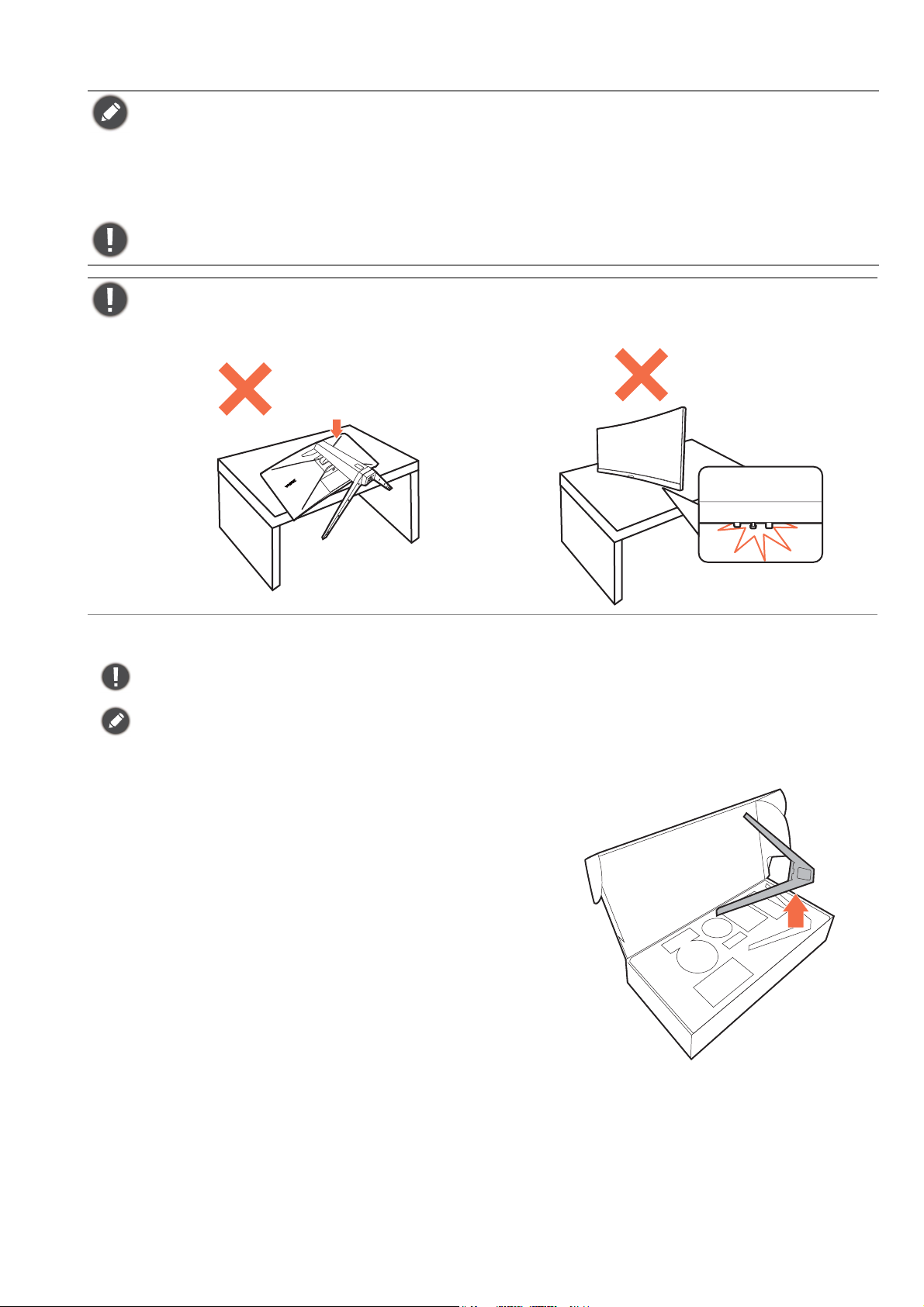
Näyttösi laitteiston kokoaminen
• Tietokoneen on oltava sammutettuna, ennen kuin asennusta jatketaan.
Älä liitä näytön pistokkeita seinärasiaan tai käynnistä näyttöä, ennen kuin ohjeessa neuvotaan näin.
• Seuraavat kuvat ovat vain viitteellisiä. Saatavilla olevat tulo- ja lähtöliitännät saattavat vaihdella riippuen hankkimastasi
mallista.
• Tuettu ajoitus voi vaihdella tulosignaalin mukaan. Lataa
Tuotetuki sivulla 3). Katso lisätietoja "Esiasetetut näyttötilat" kohdasta Resolution file (Resoluutiotiedosto).
• Vältä painamasta sormella näytön pintaa.
Ole varovainen terävää näytön alustaa käsitellessäsi ja suojaa itseäsi vahingoilta.
Näytössä on kaareva ruutu ja ruudun pintaa ei saa
koskaan asettaa pöydälle ilman, että sen alla on
pehmustetta.
Resolution file (Resoluutiotiedosto) verkkosivulta (katso
Älä koskaan laita näyttöä pöydälle tai lattialle ilman sen
jalustaa ja alustaa. Näytön reunan pohjassa olevia ohjjaimia
ei ole suunniteltu kannattamaan näytön painoa ja ne voivat
vaurioitua.
1. Kiinnitä näytön alusta.
Näytössäsi on kaareva ruutu, ja ruudun pintaa ei saa koskaan asettaa pöydälle ilman alla olevaa tyynyä.
Varo vahingoittamasta näyttöä. Jos näyttö asetetaan jonkin esineen, kuten rei’ittäjän tai hiiren päälle, se rikkoo lasin tai
vaurioittaa LCD-ainesta, mikä johtaa takuun mitätöitymiseen. Näytön liu’uttaminen tai naarmuttaminen pitkin pöytää
naarmuttaa tai vaurioittaa näytön ympäristöä ja ohjaimia.
Avaa laatikko ja ota jalusta ulos.
1 7
Page 18
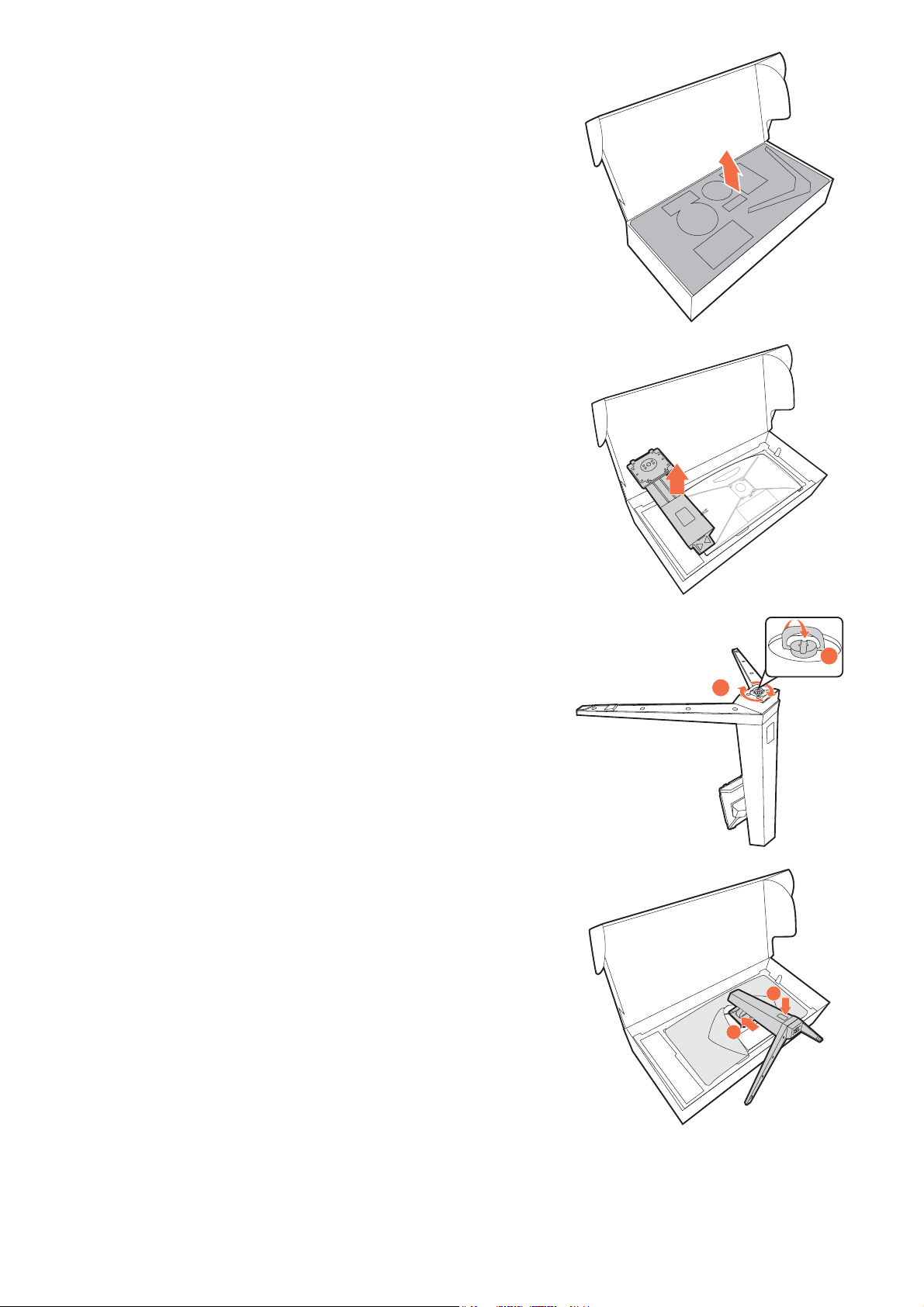
Poista näytön takaosaa suojaava tyyny.
1
2
1
2
Poista näytön teline.
Liitä näytön jalusta näytön alustaan kuten kuvassa. Nosta
ruuvin kantta ja kiinnitä se kuten kuvassa Paina sitten kansi
takaisin.
Kohdista ja säädä jalustan varsi näytön suuntaisesti. Työnnä
ne yhteen, kunnes ne naksahtavat ja lukittuvat paikoilleen.
18
Page 19
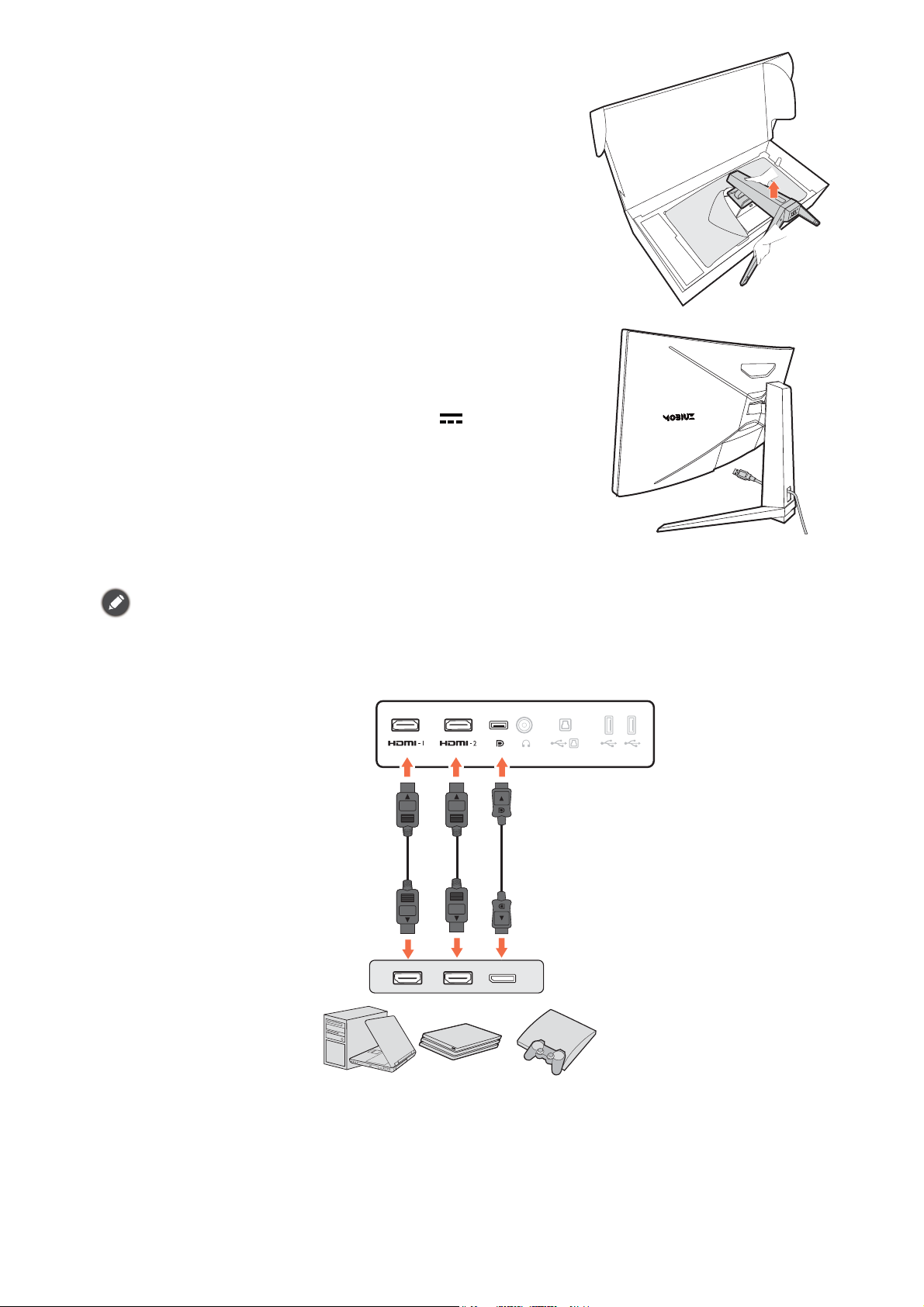
Nosta näyttöä varoen, käännä se ympäri, ja aseta
tai tai
pystysuoraan jalustalleen tasaiselle pinnalle.
2. Liitä virtakaapeli näyttöön.
Vedä kaapeli ensin jalustan varressa olevan kaapeliaukon
läpi.
Liitä virtajohdon toinen pää näytön takaosan
merkittyyn aukkoon. Älä liitä virtalähteen toista päätä vielä.
3. Liitä videokaapeli.
Pakkauksen mukana tulevat videokaapelit ja tämän ohjeen liitinkuvaukset voivat vaihdella riippuen saatavilla olevasta
laitteesta.
1. Vedä kaapelit telineen varressa olevan kaapelinhallinta-aukon läpi.
2. Muodosta videokaapeliyhteys.
• Yhdistä HDMI-kaapelin liitin näytön HDMI-porttiin. Liitä kaapelin toinen pää digitaalisen lähtölaitteen
HDMI-porttiin.
• Liitä DP-kaapelin pistoke näytön videoliittimeen. Liitä kaapelin toinen pää tietokoneen
videoliittimeen.
3. Liitä videokaapelin toinen pää digitaalisen toistolähteen oikeaan porttiin (esim. tietokone).
1 9
Page 20

4. Liitä äänikaapeli.
2
1
Voit liittää kuulokkeet kuulokeliitäntään, joka on näytön
takapuolella.
Vedä kaapeli jalustan varressa olevan kaapeliaukon läpi.
5. Liitä USB-laitteet.
USB Type-B -kaapelin liittäminen
Liitä USB-kaapeli PC:n ja näytön väliin (takana olevan
upstream USB-portin kautta). Tämä ylävirran USB-portti
siirtää tietoja tietokoneen ja näyttöön kytkettyjen
USB-laitteiden välillä.
Liitä USB-laitteet muiden näytössä olevien USB-porttien
(alavirtaan) kautta. Nämä alavirran USB -portit lähettävät
dataa liitettyjen USB-laitteiden ja ylävirran portin välillä.
6. Asenna I/O-kansi.
Kohdista I/O-kansi näytön takana olevien reikien kanssa, ja
paina kannen sivuja ja pohjaa reikiä vasten lukitaksesi sen
paikoilleen. Työnnä kannen takaosasta ja tarkista, onko se
asennettu oikein.
20
Page 21

7. Aseta näyttö kunnolla.
Aseta näyttö haluttuun paikkaan sen jälkeen, kun kaapelit on liitetty oikein. Liikuta näyttöä varovasti
pitämällä kiinni näytön alaosasta, alustasta tai jalustavarresta.
Näyttöä ei saa painaa sormella. Liiallinen voima voi vahingoittaa näyttöä.
8. Säädä näytön korkeutta.
Säätääksesi näytön korkeutta, pidä näytön ylä- ja alapuolilta
laskeaksesi tai nostaaksesi näyttöä halutulle korkeudelle.
Näyttösi on reunasta reunaan -näyttö, ja sitä tulee käsitellä
varoen. Vältä painamasta sormella näytön pintaa. Liiallinen
näyttöön kohdistuva voima on kielletty.
9. Kallista näyttöä.
Aseta näyttö ja aseta kallista näyttö niin, että minimoit
heijastukset muista valonlähteistä.
2 1
Page 22
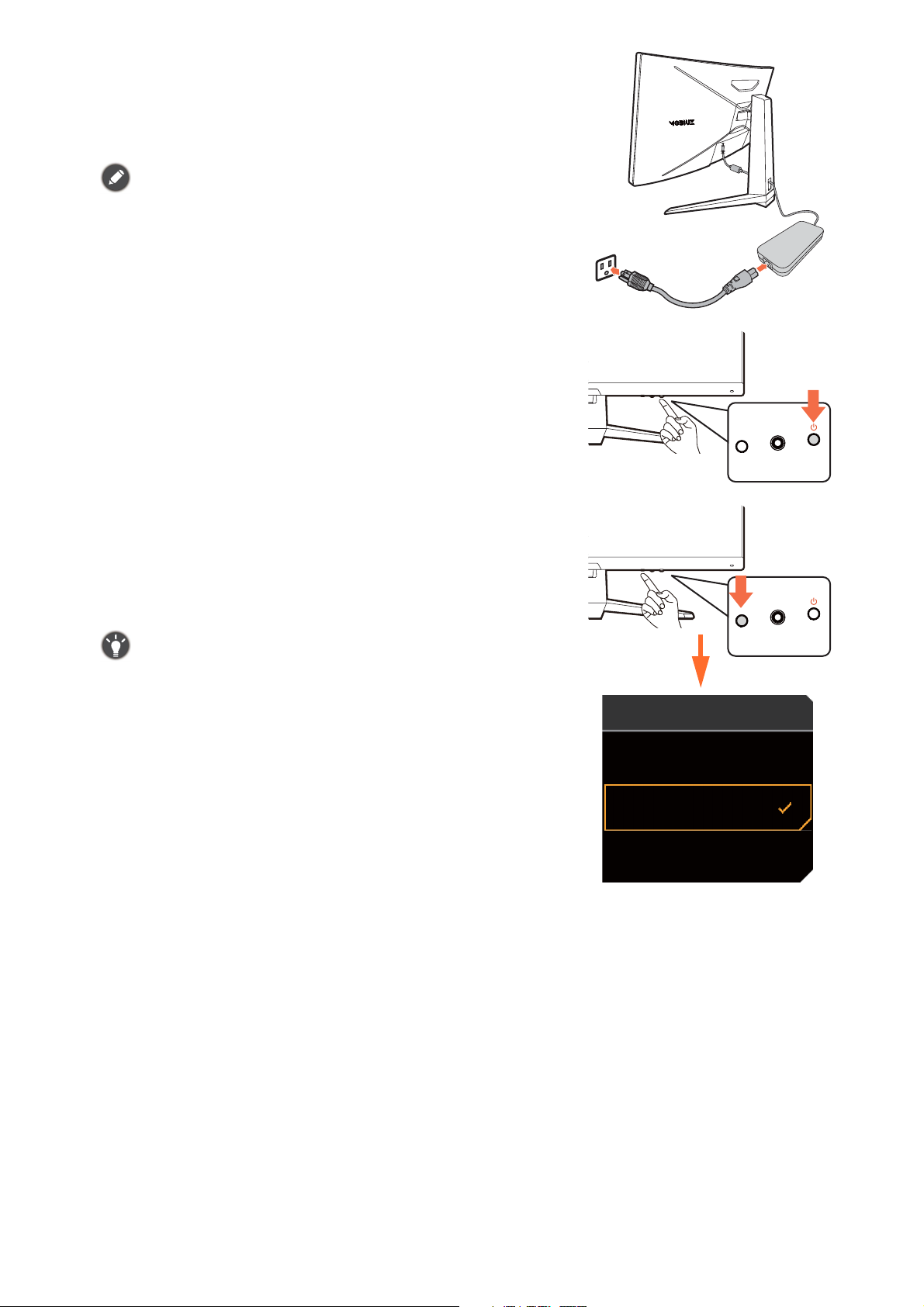
10.Yhdistä virtalähteeseen ja kytke virta päälle.
Input
HDMI1: Cinema
HDMI2: Game
DP: Standard
Liitä virtajohto virtasovittimeen. Kytke virtajohdon toinen
pää virtalähteeseen ja kytke se päälle.
Kuva voi erota alueellasi toimitetusta tuotteesta.
Kytke näyttö päälle painamalla näytön virtapainiketta.
Kytke myös tietokone päälle. Jos sinulla on useita
videolähteitä, paina looping-näppäintä ja 5-suuntaista
ohjainta valitaksesi tulolähteen.
Noudata ohjeita kohdassa BenQ-näytön kaikki hyödyt
käyttöön sivulla 25 näyttöohjelmiston asentamisesta.
Tuotteen käyttöiän pidentämiseksi suosittelemme käyttämään
tietokoneen virranhallintatoimintoa.
11.Näytön asettaminen tietyille vaihtoehdoille.
Sinua pyydetään asettamaan näyttö toimimaan määritellyissä tilanteissa, kun näyttöön kytketään virta
ensimmäistä kertaa. Katso Näytön asettaminen tietyille vaihtoehdoille sivulla 34 määrittelyyn loppuun
viemiseksi.
22
Page 23

Jalustan ja alustan irrottaminen
123
1. Sammuta näyttö.
Sammuta näyttö ja virta, ennen kuin irrotat virtakaapelia.
Sammuta tietokone, ennen kuin irrotat näytön
signaalikaapelia.
2. Poista I/O-kansi.
Poista I/O-kansi pohjasta kuvan mukaisesti. Voit haluta
kallistaa näyttöä irrottaaksesi sen helpommin. Irrota kaikki
kaapeli varoen.
3. Valmistele näyttö ja sen alue.
Aseta näyttö takaisin laatikkoon, jossa se toimitettiin.
Näytössäsi on kaareva ruutu, ja ruudun pintaa ei saa
koskaan asettaa pöydälle ilman alla olevaa tyynyä.
Varo vahingoittamasta näyttöä. Jos näyttö asetetaan jonkin
esineen, kuten rei’ittäjän tai hiiren päälle, se rikkoo lasin tai
vaurioittaa LCD-ainesta, mikä johtaa takuun mitätöitymiseen.
Näytön liu’uttaminen tai naarmuttaminen pitkin pöytää
naarmuttaa tai vaurioittaa näytön ympäristöä ja ohjaimia.
4. Irrota näytön jalusta.
Samalla kun painat ja pidät painettuna VESA-kiinnikkeen
vapautuspainiketta ( ), irrota varsi näytöstä ( ja
).
5. Irrota näytön alusta.
Vapauta näytön jalustan pohjassa oleva ruuvi ja ota näytön
pohja irti kuvauksen mukaisesti.
Siinä tapauksessa, että pyrit käyttämään näyttöäsi jalustalla
tulevaisuudessa, säilytä näytön alusta ja jalusta jossakin
turvallisesti tulevaa käyttöä varten.
3
1
2
1
2
2 3
Page 24

Näytön seinäasennussarjan käyttäminen
LCD-näyttösi takana on VESA-standardihela 100 mm kuvion kanssa mahdollistaen
seinäasennuskiinnittimen asennuksen. Ennen näytön seinäasennussarjan asentamisen aloittamista lue
turvatoimet huolellisesti.
Tu r v a t o i m e t
• Asenna näyttösi ja näytön asennussarja seinälle, jossa on tasainen pinta.
• Varmista, että seinän materiaali ja normaali seinän kiinnityskiinnike (ostetaan erikseen) ovat riittävän
vakaita tukemaan näytön painoa. Katso painotiedot verkkosivulla olevista tuotetiedoista.
• Sammuta näyttö ja virta ennen kaapeleiden irrottamista LCD-näytöstä.
1. Irrota näytön jalusta.
Kun näyttö on laatikossa, irrota näytön jalusta kuvan
mukaisesti.
3
1
2
2. Poista takakannen ruuvit.
Käytä ristipäistä ruuvimeisseliä irrottaaksesi takakannen
ruuvit. Magneettipäisen ruuvimeisselin käyttö on
suositeltavaa ruuvien häviämisen välttämiseksi.
3. Noudata ostamasi seinäasennuskiinnittimen ohjekirjoja asennuksen suorittamiseksi
loppuun saakka.
Käytä neljää M4 x 10 mm ruuvia kiinnittääksesi VESA-standardin seinäkiinnikkeen näyttöön. Varmista, että ruuvit
kiristetään ja kiinnitetään kunnolla. Ota yhteyttä ammattiasentajaan tai BenQ:n huoltoon seinän asennusten ja
turvaohjeita varten.
24
Page 25
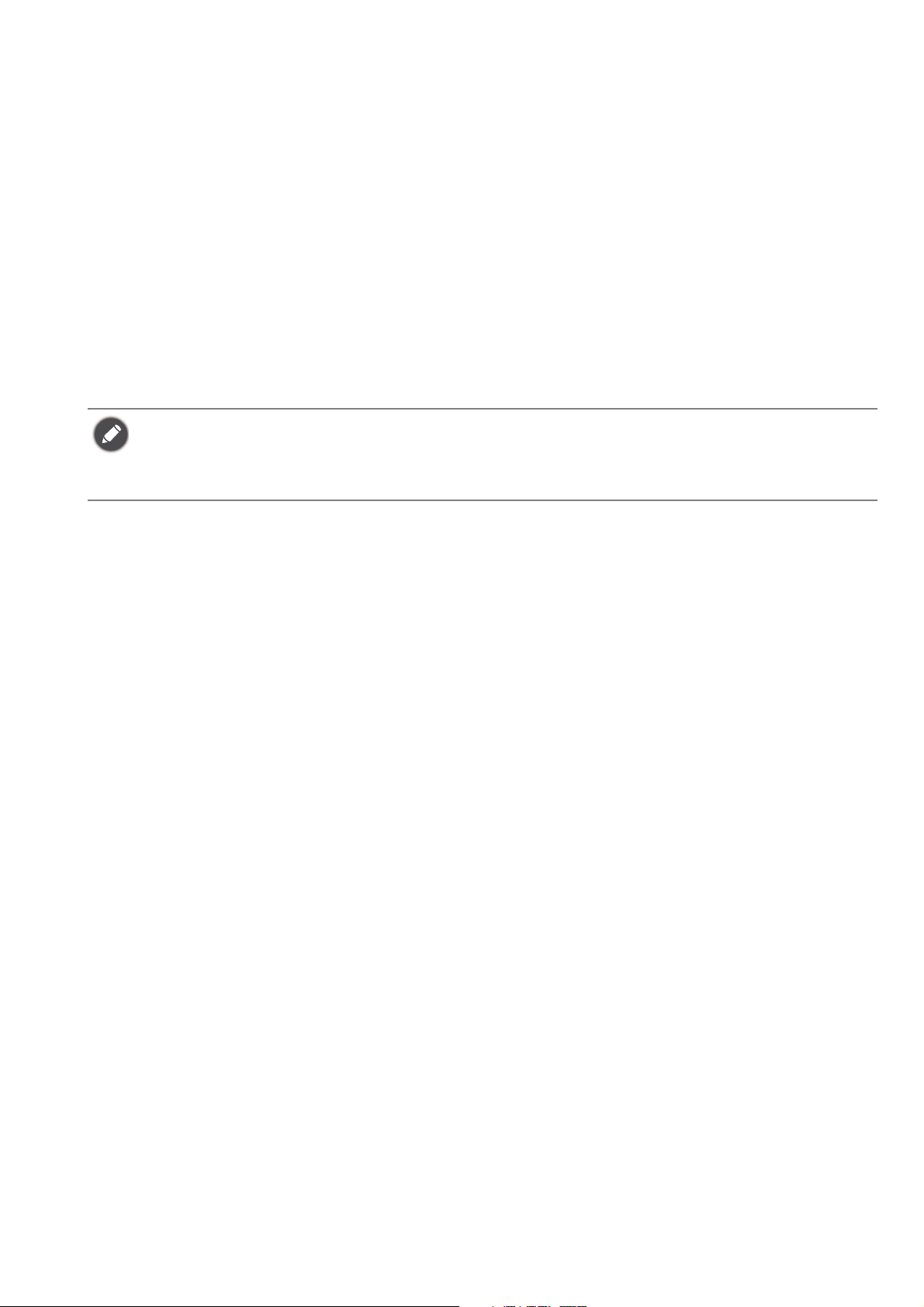
BenQ-näytön kaikki hyödyt käyttöön
Jotta saat parhaan hyödyn uudesta BenQ LCD -näytöstäsi, asenna mukautettu BenQ LCD Monitor
-ohjainohjelmisto alueesi verkkosivuston ohjeiden mukaisesti. Katso lisätietoja LCD-näytön laiteohjaimen
tiedostojen lataaminen internetistä sivulla 25.
BenQ LCD-näytön liittämis- ja asennusolosuhteet määrittävät, kuinka BenQ LCD-näytön
ohjainlaiteohjelmisto on kulloinkin asennettava. Tällaisia olosuhteita ovat mm. käytössä oleva Microsoft
Windowsin versio, ohjelmiston liittäminen/asentaminen uuteen tietokoneeseen (jossa ei ole vielä mitään
näytön laiteohjain-ohjelmistoa) sekä uuden näytön liittäminen olemassa olevaan laitteistoon (jossa jo on
näytön laiteohjain-ohjelmistoa asennettuna).
Kaikissa tapauksissa seuraavan kerran, kun tietokone käynnistetään (kun näyttö on liitetty
tietokoneeseen), Windows tunnistaa uuden (tai erilaisen) laitteen automaattisesti ja käynnistää Uusi laite
löydetty -ohjatun toiminnon (Wizard)
Seuraa ohjatun toiminnon ohjeita. Lisätietoja ja vaiheittaiset ohjeet joko automaattisen (uusi) tai
päivityksen (vanhaan) asennusta varten saat katsomalla:
• Näytön asentaminen uuteen tietokoneeseen sivulla 26.
• Näytön asentaminen vanhaan tietokoneeseen sivulla 27.
• Jos tarvitset käyttäjänimen ja salasanan Windows-koneelle kirjautumiseen, sinun on kirjauduttava koneelle
ylläpitäjänä tai ylläpitäjien ryhmän jäsenenä, jotta voit asentaa näytön laiteohjain-ohjelmiston. Jos tietokone on
liitetty verkkoon, jossa on turvallisuutta koskevia pääsyrajoituksia, verkkoasetukset saattavat estää ohjelmiston
asennuksen.
• Ostetun mallin tarkastamiseksi katso spesifikaatiotarraa näytön takana.
.
LCD-näytön laiteohjaimen tiedostojen lataaminen internetistä
1. Lataa oikeat ajuritiedostot osoitteesta Support.BenQ.com.
2. Pidä laiteohjaintiedostosi tietokoneessasi vedettyinä tyhjään kansioon. Muista tiedostosijainti, johon
tiedostot on purettu.
2 5
Page 26

Näytön asentaminen uuteen tietokoneeseen
Näitä yksityiskohtaisia ohjeita noudattamalla valitset ja asennat BenQ LCD-näytön laiteohjain-ohjelmiston
uuteen tietokoneeseen, johon ei ole milloinkaan ennen asennettu näytön laiteohjain-ohjelmistoa. Tämä
ohje koskee vain tietokoneita, joita ei ole milloinkaan ennen käytetty, ja joille BenQ LCD-näyttö on
koneen ensimmäinen näyttö.
Jos olet liittämässä BenQ LCD-näyttöä tietokoneelle, jossa on aiemminkin ollut näyttö liitettynä (ja näytön
laiteohjain-ohjelmisto asennettuna), älä noudata näitä ohjeita. Noudata sensijaan ohjeita Näytön asentaminen vanhaan
tietokoneeseen.
1. Noudata seuraavia ohjeita Näyttösi laitteiston kokoaminen sivulla 17.
Kun Windows käynnistyy, se havaitsee automaattisesti uuden näytön ja käynnistää Uusi laite löydetty -
ohjatun toiminnon (Wizard). Noudata ohjatun toiminnon neuvoja, kunnes valittavana on Asenna
laitteiston laiteohjaimet.
2. Valitse Hae sopiva ohjainlaite laitteelle -valinta ja Seuraava.
3. Varmista, että ohjattu toiminto on valinnut oikean näytön nimen ja napsauta Seuraava.
4. Napsauta Valmis.
5. Uudelleenkäynnistä tietokone.
26
Page 27

Näytön asentaminen vanhaan tietokoneeseen
Näitä yksityiskohtaisia ohjeita noudattamalla päivität Microsoft Windows -tietokoneesi näytön
laiteohjain-ohjelmiston manuaalisesti. Se on todettu testeissä yhteensopivaksi nykyisellään Windows 10 -,
Windows 8 (8.1) - ja Windows 7 -käyttöjärjestelmiin.
Mallisi BenQ LCD-näytön laiteohjain saattaa toimia muiden Windows-versioiden kanssa ilman ongelmia. Tätä ohjetta
kirjoitettaessa BenQ ei kuitenkaan ole testannut tätä laiteohjainta muissa Windows-versioissa, eikä voi taata niiden
toimintaa tällaisissa järjestelmissä.
Näyttöajuriohjelmiston asentaminen edellyttää, että valitset sopivan informaatiotiedoston (.inf) ladatuista
ohjaintiedostoista tietylle yhdistämällesi mallimonitorille ja annat Windowsin asentaa vastaavat
ohjaintiedostot. Sinun täytyy vain ohjata oikeaan suuntaan. Windowsissa on ohjattu toiminto laitteiston
laiteohjainpäivitykseen, joka automatisoi tehtävät ja ohjaa tiedoston valinnassa sekä asennuksen
suorittamisessa.
Katso:
• Asennus Windows 10 -järjestelmiin sivulla 28.
• Asennus Windows 8 (8.1) -järjestelmään sivulla 29.
• Asennus Windows 7 -järjestelmiin sivulla 30.
2 7
Page 28
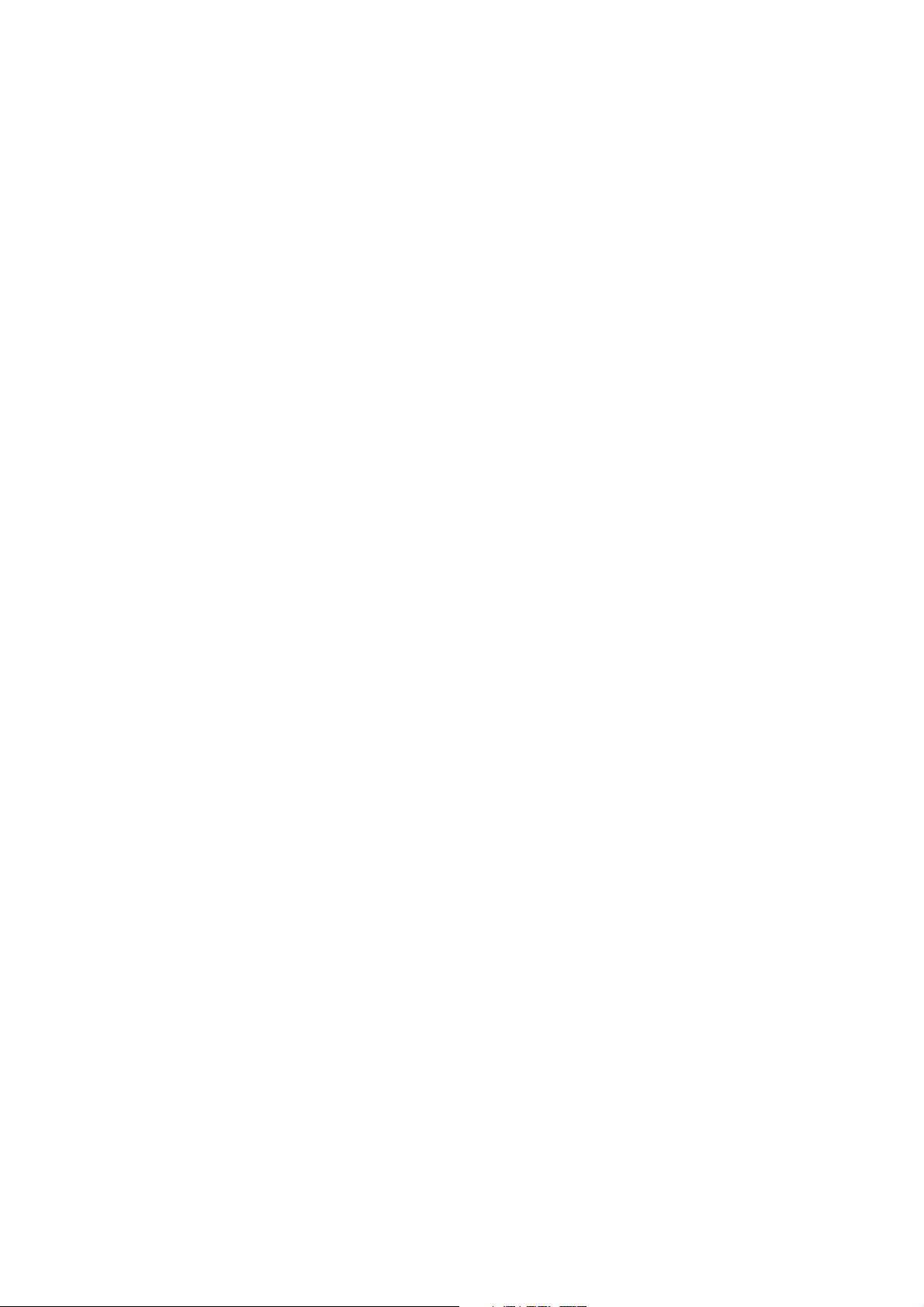
Asennus Windows 10 -järjestelmiin
1. Avaa Näytä ominaisuudet.
Mene paikkaan Käynnistä, Asetukset, Laitteet, Laitteet ja tulostimet sekä napsauta hiiren oikealla
painikkeella näyttösi nimeä valikosta.
2. Valitse Ominaisuudet valikosta.
3. Napsauta Laitteisto-välilehteä.
4. Napsauta Yleinen PnP-näyttölaite, ja sen jälkeen Ominaisuudet-painiketta.
5. Napsauta Laiteohjain-välilehteä ja Päivitä ohjainlaite -painiketta.
6. Päivitä laiteohjain-ohjelmisto -ikkunassa valitse valinta Selaa tietokoneelta
laiteohjain-ohjelmistoa
7. Napauta Selaa ja etsi Internetistä ladatut ajuritiedostot, kuten kohdassa LCD-näytön laiteohjaimen
tiedostojen lataaminen internetistä sivulla 25 on ohjeistettu.
8. Napsauta Sulje.
Sinua saatetaan kehottaa käynnistämään tietokoneesi uudestaan sen jälkeen kun laiteohjaimen päivitys on
valmis.
.
28
Page 29

Asennus Windows 8 (8.1) -järjestelmään
1. Avaa Näytä ominaisuudet.
Liikuta kursoria näytön alaoikeaan reunaan tai paina näppäimistön Windows + C –painikkeita saadaksesi
näkyviin Charm (Somiste)-palkin. Mene paikkaan Asetukset, Ohjauspaneeli, Laitteet ja tulostimet
sekä napsauta hiiren oikealla painikkeella näyttösi nimeä valikosta.
Vaihtoehtoisesti napsauta hiiren oikealla painikkeella ja valitse Mukauta, Näyttö, Laitteet ja tulostimet, ja
napsauta hiiren oikealla painikkeella näyttösi nimeä valikosta.
2. Valitse Ominaisuudet valikosta.
3. Napsauta Laitteisto-välilehteä.
4. Napsauta Yleinen PnP-näyttölaite, ja sen jälkeen Ominaisuudet-painiketta.
5. Napsauta Laiteohjain-välilehteä ja Päivitä ohjainlaite -painiketta.
6. Päivitä laiteohjain-ohjelmisto -ikkunassa valitse valinta Selaa tietokoneelta
laiteohjain-ohjelmistoa
7. Napauta Selaa ja etsi Internetistä ladatut ajuritiedostot, kuten kohdassa LCD-näytön laiteohjaimen
tiedostojen lataaminen internetistä sivulla 25 on ohjeistettu.
8. Napsauta
Sinua saatetaan kehottaa käynnistämään tietokoneesi uudestaan sen jälkeen kun laiteohjaimen päivitys on
valmis.
Sulje.
.
2 9
Page 30
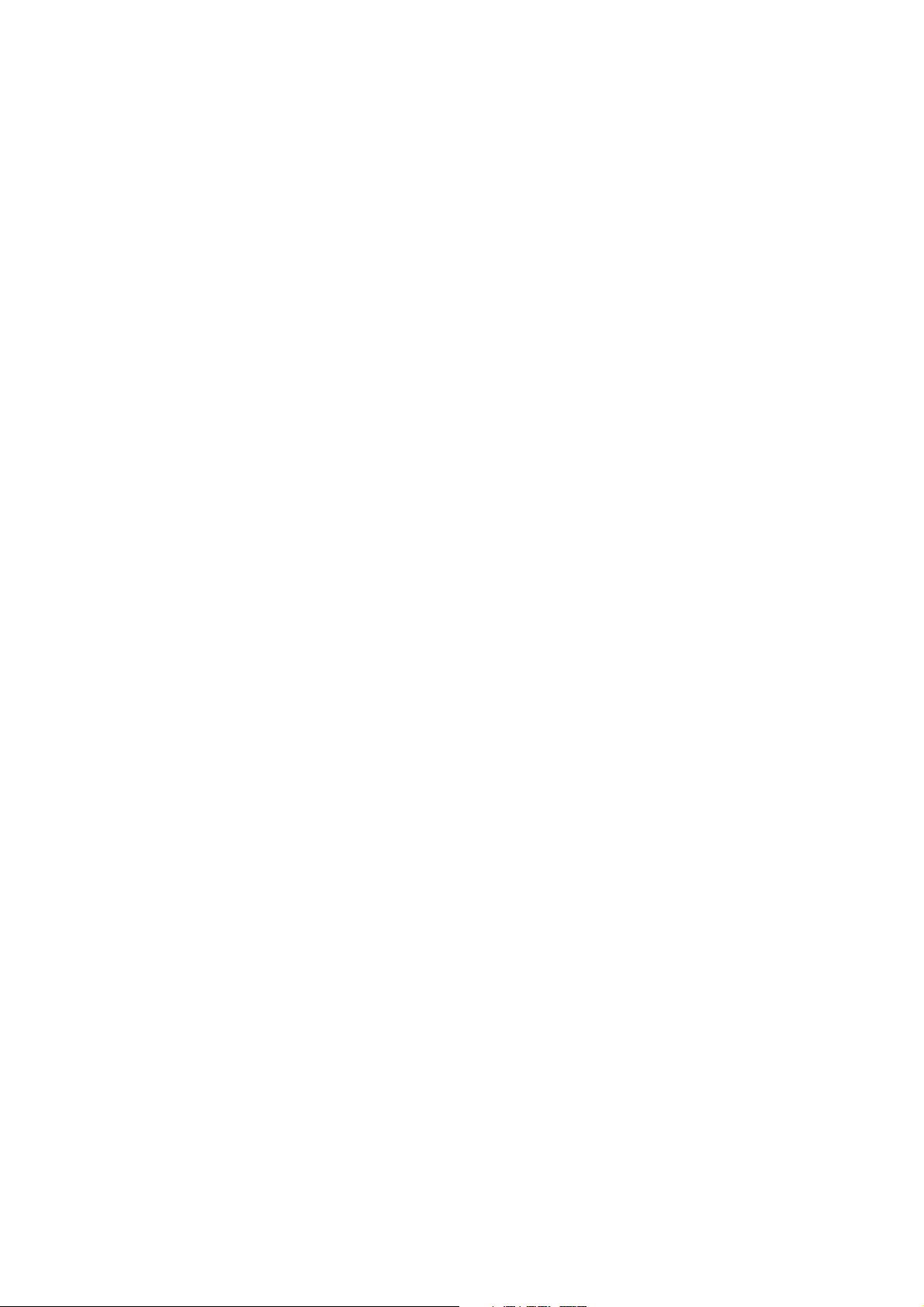
Asennus Windows 7 -järjestelmiin
1. Avaa Näytä ominaisuudet.
Mene paikkaan Käynnistä, Ohjauspaneeli, Laitteisto ja äänet, Laitteet ja tulostimet sekä napsauta
hiiren oikealla painikkeella näyttösi nimeä valikosta.
Vaihtoehtoisesti napsauta hiiren oikealla painikkeella ja valitse Mukauta, Näyttö, Laitteet ja tulostimet, ja
napsauta hiiren oikealla painikkeella näyttösi nimeä valikosta.
2. Valitse Ominaisuudet valikosta.
3. Napsauta Laitteisto-välilehteä.
4. Napsauta Yleinen PnP-näyttölaite, ja sen jälkeen Ominaisuudet-painiketta.
5. Napsauta Laiteohjain-välilehteä ja Päivitä ohjainlaite -painiketta.
6. Päivitä laiteohjain-ohjelmisto -ikkunassa valitse valinta Selaa tietokoneelta
laiteohjain-ohjelmistoa
7. Napauta
Selaa ja etsi Internetistä ladatut ajuritiedostot, kuten kohdassa LCD-näytön laiteohjaimen
tiedostojen lataaminen internetistä sivulla 25 on ohjeistettu.
8. Napsauta
Sinua saatetaan kehottaa käynnistämään tietokoneesi uudestaan sen jälkeen kun laiteohjaimen päivitys on
valmis.
Sulje.
.
30
Page 31

Näytön säätäminen
123
Kaukosäädin ja sen toiminta-alue
1. Noudata Pariston asennus sivulla 15:n ohjeita kaukosäätimen asentamiseksi valmiiksi.
2. Kohdista kaukosäädin näyttöön. IR-kaukosäätimen anturi sijaitsee näytön etuosassa, ja sen
toiminta-alue on 6 metriä noin 30 asteen kulmassa (vasen ja oikea) ja 30 asteen kulmassa (ylös ja
alas). Varmista, että kaukosäätimen ja näytön IR-anturin välissä ei ole esteitä.
3. Käyttö kaukosäätimen kanssa, katso lisätietoja Kaukosäätimeen tutustuminen sivulla 14.
Ohjauspaneeli
Nro. Nimi Kuvaus
1. Looping-näppäin Siirtyy videolähteen valintavalikkoon. Katso lisätietoja Tulojen vaihto
nopeasti sivulla 35.
2. 5-suuntainen ohjain Pääsee näyttöruudulla näytettyihin toimintoihin tai valikkokohtiin Kuvake.
Katso lisätietoja 5-suuntainen ohjain ja valikon toiminnot sivulla 32.
3. Virtanäppäin Virran kytkeminen päälle ja pois.
3 1
Page 32

5-suuntainen ohjain ja valikon toiminnot
Vasemmalle
Oikealle
Ylös (takana)
Alas (edessä)
Input
HDMI1: Cinema
HDMI2: Game
DP: Standard
HDR: OFF
FreeSync Premium: On
3440 x 1440
144 Hz
HDMI2: Game
Color Mode
Standard
Light Tuner
0
Brightness
50
AMA
1
Menu
5-suuntainen ohjain sijaitsee kehyksen alaosan alla. Samalla kun istut näytön edessä, liikuta ohjainta
ruutukuvakkeiden näyttämiin suuntiin valikossa navigointia ja käyttöä varten.
OSD-kuvake
5-suuntainen ohjaimen
käyttö
(Saatavilla olevalla videotulolla, mutta valikkoa ei ole aktivoitu)
N/A Paina keskeltä tai siirry
Aktivoi Quick Menu (Pikavalikko).
oikealle/vasemmalle
N/A Siirrä ylös / alas Säätää äänenvoimakkuutta.
(Kun videolähteen valintavalikko on aktivoitu)
Siirrä ylös / alas Vaihtaa haluttuun tulolähteeseen.
(Kun Quick Menu (Pikavalikko) on aktivoitu)
Siirrä ylös / alas Siirtyy edelliseen / seuraavaan valikkokohtaan.
Siirry oikealle / vasemmalle • Siirtyy seuraavaan / edelliseen valikkokohtaan.
• (Kun Menu (Valikko) on korostettuna) Liikuta
vasemmalle sulkeaksesi Quick Menu (Pikavalikko);
liikuta oikealle päästäksesi päävalikkoon.
Toiminto
Paina keskeltä • Sulkee Quick Menu (Pikavalikko):n.
(Kun päävalikko on aktivoitu)
Paina keskeltä Vahvistaa valinnan.
Siirrä oikealle • Siirtyy alavalikkoihin.
Siirrä ylös • Palaa edelliseen valikkokohtaan.
• (Kun Menu (Valikko) on korostettuna) Siirtyy
päävalikkoon.
• Vahvistaa valinnan.
• Ylös/Lisää -säätö.
32
Page 33

OSD-kuvake
HDR: OFF
FreeSync Premium: On
3440 x 1440
144 Hz
HDMI2: Game
Color Mode
Standard
Light Tuner
0
Brightness
50
AMA
1
Menu
HDR: OFF
FreeSync Premium: On
3440 x 1440
144 Hz
HDMI2: Game
Color Mode
Standard
Light Tuner
0
Brightness
50
AMA
1
Menu
Color Mode: Standard
Audio mode: RCG
HDR: OFF
FreeSync Premium: On
3440 x 1440
144 Hz
ConfirmMoveBack
Input
Quick Menu
Color Mode
Multiple-input
Eye Care
Audio
System
HDMI 1: Game
HDMI 2: Game
DP: Game
Scenario
Standard
Game
Cinema
12
34
5-suuntainen ohjaimen
käyttö
Toiminto
Siirrä alas • Siirtyy seuraavaan valikkokohtaan.
• Alas/Vähennä -säätö.
Siirry vasemmalle • Palaa edelliseen valikkoon.
• Poistuu OSD-valikosta.
Kaikkiin OSD (On Screen Display) -valikkoihin voidaan siirtyä ohjainpainikkeilla. OSD (On Screen Display)
-valikossa voit säätää kaikkia näytön asetuksia. Käytettävissä olevat valikkovalinnat voivat vaihdella
riippuen tulolähteistä, toiminnoista ja asetuksista.
1. Paina 5-suuntaista ohjainta.
2. Quick Menu (Pikavalikko) näytetään.
3. Valitse Menu (Valikko) siirtyäksesi päävalikkoon.
4. Päävalikossa noudata ruudun kuvakkeita valikon alaosassa tehdäksesi säätöjä tai valintoja. Katso
Päävalikossa navigointi sivulla 44 lisätietoja valikkovalinnoista.
3 3
Page 34

Näytön asettaminen tietyille vaihtoehdoille
Esimerkki näytön käytöstä ei
vaihtoehdoissa.
Elokuvien katseluun
Konsolipelaamiseen
PC-pelaamiseen
Color Mode: Standard
Audio mode: RCG
HDR: OFF
FreeSync Premium: On
3440 x 1440
144 Hz
ConfirmMoveBack
Please select a scenario
Input
Quick Menu
Color Mode
Multiple-input
Eye Care
Audio
System
HDMI 1: Game
HDMI 2: Game
DP: Game
Scenario
Standard
Game
Cinema
Ympäristöstä riippuen näytössä on useita tuloportteja ja voit asettaa skenaarion kullekin tulolle.
Tuotteesta käytetystä ympäristöstä riippuen näytössä on useita tuloportteja ja voit asettaa skenaarion
kullekin tulolle.
1. Liitä tulolähteet näyttöön kunnolla kohdassa Liitä videokaapeli. sivulla 19 neuvotun mukaan.
2. Valitse skenaario saatavilla olevalle tulolähteelle. Skenaario muuttuu tulolähteen mukaan. Jos ohitat
määrittelyn nyt, skenaario esiasetetaan olemaan Game (Peli) jokaiselle tulolähteelle. Voit muuttaa
asetusta kohdasta Menu (Valikko) > Input (Tulo) myöhemmin.
3. Vaihda tulolähdettä / skenaariota painamalla looping-näppäintä. Katso lisätietoja Tulojen vaihto
nopeasti sivulla 35.
• Sinua kehotetaan viemään määrittely loppuun uudelleen sen jälkeen, kun järjestelmä on nollattu kohdasta Menu
(Valikko) > System (Järjestelmä) > Reset All (Nollaa kaikki).
• Jos olet sammuttanut skenaarion määrittelyn kohdasta Menu (Valikko) > Input (Tulo) > Scenario (Skenaario),
jokaisen tulon skenaariot on asetettu olemaan Standard (Standardi) oletuksena.
34
Page 35
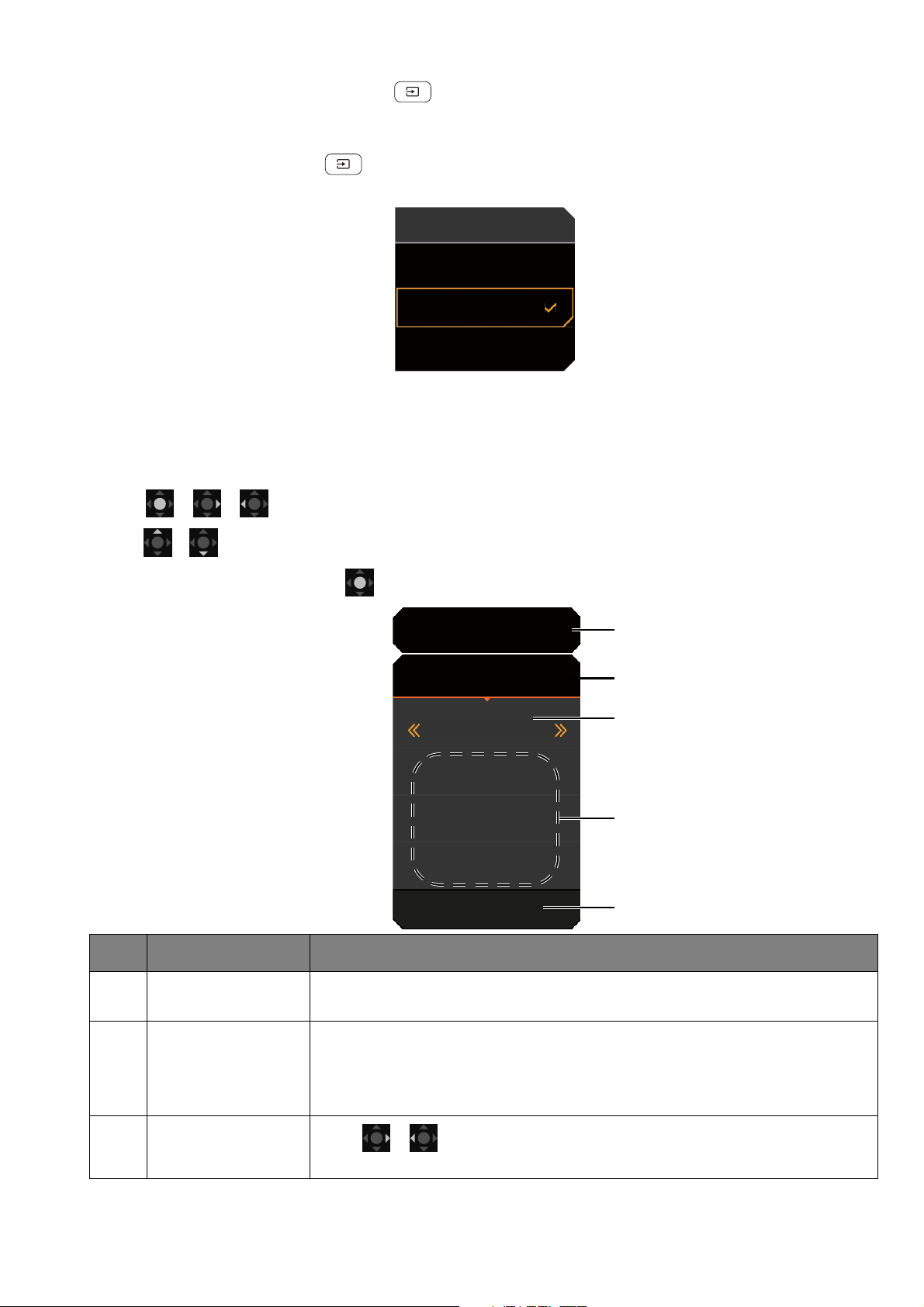
Tulojen vaihto nopeasti
HDR: OFF
FreeSync Premium: On
3440 x 1440
144 Hz
HDMI2: Game
Color Mode
Standard
Light Tuner
0
Brightness
50
AMA
1
Menu
1
2
3
4
5
1. Paina silmukkanäppäintä näytössä tai -näppäintä kaukosäätimessä saadaksesi näkyviin
tulolähteiden valikon. Jokainen lähde on esiasetettu skenaariolle Näytön asettaminen tietyille
vaihtoehdoille sivulla 34 kuvatun mukaisesti. Skenaario muuttuu tulolähteen mukaan.
2. Paina silmukkanäppäintä tai -näppäintä kaukosäätimessä toistuvasti selataksesi saatavilla olevia
videolähteitä.
Input
HDMI1: Cinema
HDMI2: Game
DP: Standard
Käyttö Quick Menu (Pikavalikko)
Quick Menu (Pikavalikko) On pikapääsy joidenkin näyttöasetusten muuttamiseksi, joita skenaario
muuttaa säännöllisesti. Se myös tarjoaa pääsyn päävalikkoon.
• Paina / / tuodaksesi esiin Quick Menu (Pikavalikko)
• Paina / eri asetuksiin.
• Mene Menu (Valikko) ja paina siirtyäksesi päävalikkoon.
Nro. Kohta Kuvaus
1 Järjestelmän tiedot Näyttää nykyisen järjestelmän tiedot, mukaan lukien resoluutio,
2 Tulolähde ja
3 Väritila
esiasetettu
skenaario
päivitystaajuuden, HDR-tilan ja Adaptive-Sync-tilan.
Näyttää nykyisen videolähteen / skenaarion.
Muuta skenaarioon sopivaa tuloa menemällä kohtaan Menu (Valikko) >
Input (Tulo). Katso lisätietoja Näytön asettaminen tietyille
vaihtoehdoille sivulla 34.
Paina / selataksesi läpi saatavilla olevat väritilat. Katso lisätietoja
Color Mode (Väritila) sivulla 49.
3 5
Page 36
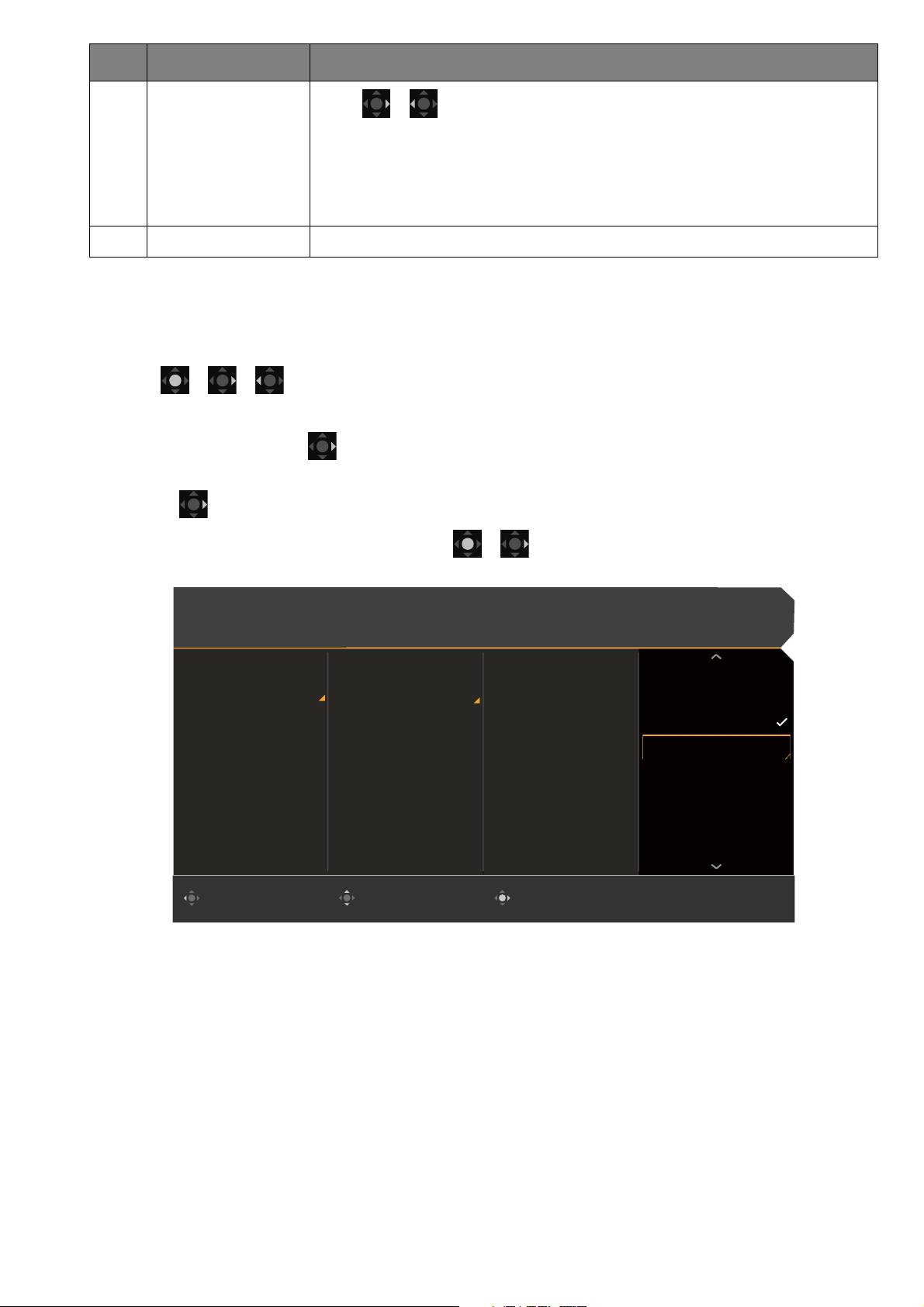
Nro. Kohta Kuvaus
Color Mode: Standard
Audio mode: RCG
HDR: OFF
FreeSync Premium: On
3440 x 1440
144 Hz
ConfirmMoveBack
Input
Quick Menu
Color Mode
Multiple-input
Eye Care
Audio
System
Standard
Game
Cinema
1. Input
2. Color Mode
3. Light Tuner
4. AMA
5. Brightness
Input
Color Mode
Light Tuner
Black eQualizer
Color Vibrance
AMA
Brightness
Contrast
4 Pika-asetukset
Paina / tehdäksesi säätöjä. Oletusasetusvalikot vaihtelevat
skenaarion mukaan ja joissakin väritiloissa niitä ei voi muokata. Katso
Saatavilla olevat valikkokohdat Color Mode (Väritila) sivulla 37 saatavilla
olevat vaihtoehdot jokaisesta väritilasta.
Muokkaa asetusvalikoita, joita voidaan käyttää kohdasta Quick Menu
(Pikavalikko), katso Muokkaaminen Quick Menu (Pikavalikko) sivulla 36.
5 Päävalikko Siirtyy päävalikkoon. Katso lisätietoja Päävalikossa navigointi sivulla 44.
Muokkaaminen Quick Menu (Pikavalikko)
Oletuksena asetuksia on 3, jotka voidaan muokata sopimaan jokaisen skenaarion kanssa kohdassa Quick
Menu (Pikavalikko). Muuta asetuksia halutessasi.
1. Paina / / tuodaksesi esiin Quick Menu (Pikavalikko).
2. Mene Menu (Valikko) > Quick Menu (Pikavalikko).
3. Valitse skenaario ja paina lisävalintaa varten.
4. Kaksi ensimmäistä kohtaa näkyvät harmaina, eikä niitä voi muuttaa. Valitse yksi saatavilla oleva kohta
ja paina lisävalintaa varten.
5. Vieritä yhden kohdalle ja vahvista painamalla / . Asetusvalikko näkyy harmaana kohdassa
Quick Menu (Pikavalikko), jos sitä ei tueta väritilassa.
36
Page 37
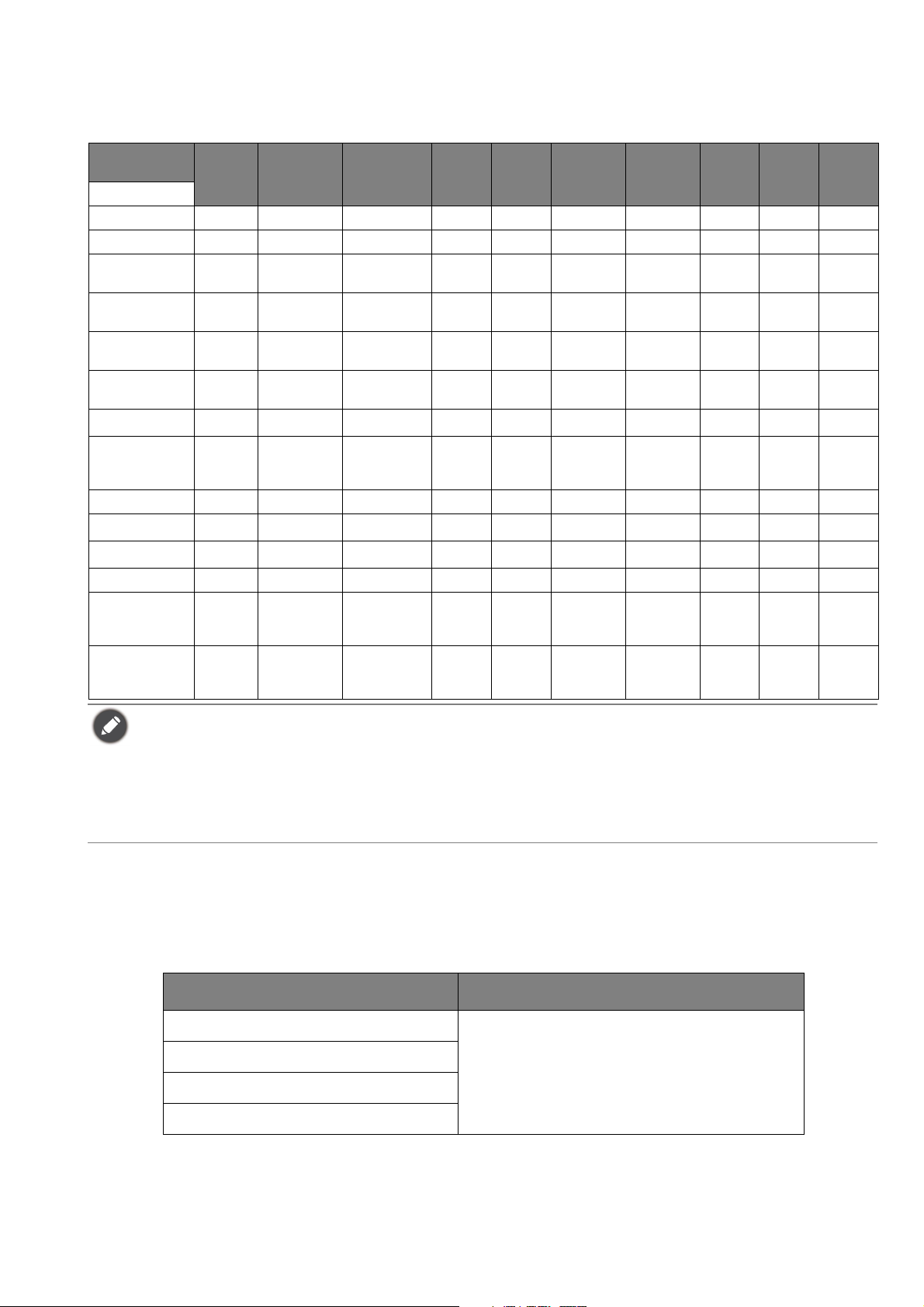
Saatavilla olevat valikkokohdat Color Mode (Väritila)
Riippuen asettamastasi Color Mode (Väritila) saatavilla olevat vaihtoehdot värin säädölle voivat
vaihdella. Luettelon on vain viitteellinen ja saatavilla olevat vaihtoehdot vaihtelevat tulon mukaan. Valikon
valinnat, jotka eivät ole käytettävissä, tulevat harmaiksi.
Color Mode
(Väritila)
Valinnat
Black eQualizer X X X VX X X XXX
Light Tuner X V V XV V V XXX
Color Vibrance
(Värin kirkkaus)
Brightness
(Kirkkaus)
Contrast
(Kontrasti)
Sharpness
(Terävyys)
Gamma XX XXXX
Color
Temperature
(Värilämpötila)
AMA V V V VVV VVVV
Blur Reduction XX X
B.I.+ XV VXXX
Low Blue Light X X X VV V V XXX
Adjust by
duration (Säädä
keston mukaan)
Color Weakness
(Poikkeava
värinäkö)
Display
HDR
Game HDRi
(Peli HDRi)
X X X VV V V XXX
X
X
V V V VVV VVVV
XX XXXX
XX XXXX
X X X VV V V XXX
(3)
V
(3)
V
Cinema HDRi
(Elokuva
HDRi)
(3)
V
(3)
V
FPS RPG
VV V
VV V
(2)
V
(2)
V
Racing
Game
(Kilpapeli)
(2)
V
Custom
(Muokattu)
(3)
V
(3)
V
(3)
V
(3)
V
(2)
V
(4)
V
(3)
V
sRGB M-Book ePaper
V
VX
XXX
XXX
XXX
X
X
(3)
V
(4)
V
(3)
V
(3)
V
(3)
V
V
X
• V: Käytettävissä.
• X: Ei käytettävissä.
(1)
•
: B.I.+ -asetus pidetään sellaisenaan, eikä sitä voi muuttaa.
(2)
•
: Käytettävissä vain, kun päivitystaajuus on yli 100 Hz. Adaptive-Sync on pois käytöstä, kun Blur Reduction on
kytketty päälle.
(3)
•
: Käytettävissä vain B.I.+ on pois käytöstä.
(4)
•
: Käytettävissä vain Adjust by duration (Säädä keston mukaan) on pois käytöstä.
Säädettävät OSD-asetukset
Vaikka joitain asetuksia (esim. OSD-kieli) muutetaan ja ne astuvat voimaan heti riippumatta muista
näyttöasetuksista tai tuloista, useimpia OSD-asetuksia voidaan säätää ja tallentaa tulojen, väritilojen tai
skenaarioiden mukaan. Kun tulo, väritila tai skenaario valitaan, halutut asetukset otetaan käyttöön.
Artikkelit Kuvaus
Scenario (Skenaario)
Display Mode (Näyttötila)
Tallennettu ja otettu käyttöön tulolähteelle.
Overscan (Yliskannaus)
RGB PC Range (RGB PC -alue)
3 7
Page 38

Artikkelit Kuvaus
Game HDRi
Cinema HDRi
Display HDR
OFF
12
tai
Color Mode (Väritila)
Audio mode (Äänitila)
Volume (Äänenvoimakkuus)
Low Blue Light
Color Weakness (Poikkeava
värinäkö)
Black eQualizer
Light Tuner
Color Vibrance (Värin kirkkaus)
Brightness (Kirkkaus)
Contrast (Kontrasti)
Gamma
Color Temperature
(Värilämpötila)
AMA
Blur Reduction
Sharpness (Terävyys)
B.I.+
Tallennettu ja otettu käyttöön tulolähteelle
ja skenaario vaihdettu.
Tallennettu ja otettu käyttöön tulolähteelle
ja väritila vaihdettu.
Adjust by duration (Säädä
keston mukaan)
HDRi-pikanäppäimen tai HDR Mode (HDR-tila) -näppäimen käyttö
Näyttö hyödyntää Bright Intelligence Plus -tekniikkaa tasapainottaakseen näytön kirkkautta toistettaessa
HDR-sisältöä, jotta kaikki kuvan yksityiskohdat säilyvät. Saat pikanäppäimen näyttöön tai HDR Mode
(HDR-tila) -näppäimen ( ) kaukosäätimessä, jolla vaihdat haluamasi HDR-asetukset helposti.
1. Varmista, että HDR-sisältö on käytettävissä. Katso lisätietoja Työskentely HDR-tekniikan kanssa sivulla
39. HDR-toiminto on käytössä automaattisesti, jos yhteensopiva sisältö on saatavilla näyttöön.
2. Paina HDRi-pikanäppäintä saadaksesi esiin luettelon HDR-toiminnoista.
3. Paina samaa näppäintä toistuvasti käydäksesi läpi vaihtoehdot haluamaasi. Katso lisätietoja Color
Mode (Väritila) valikko sivulla 48.
Ota käyttöön B.I.+ tai HDR, katso Näytön kirkkauden säätö automaattisesti (Bright Intelligence Plus (Kirkkausäly
Plus)) sivulla 39 tai HDR-toiminnon käyttöönotto sivulla 39.
38
Page 39

Näytön kirkkauden säätö automaattisesti (Bright Intelligence Plus (Kirkkausäly Plus))
Bright Intelligence Plus (Kirkkausäly Plus) -toiminto toimii vain tietyissä väritiloissa. Sen valikkovaihtoehdot näkyvät
harmaina, jos sitä ei ole saatavilla.
Sisäänrakennettu valoanturi toimii Bright Intelligence Plus (Kirkkausäly Plus) -tekniikalla löytääkseen
ympäröivän valon, kuvan kirkkauden ja kontrastin ja sitten tasapainottaa näytön automaattisesti. Se auttaa
säilyttämään kuvan tiedot sekä vähentämään silmän rasitusta.
Ota tämä toiminto käyttöön menemällä kohtaan Menu (Valikko) > Eye care > B.I.+ (Bright
Intelligence Plus (Kirkkausäly Plus)) > ON (PÄÄLLÄ). Säädön loppuuvieminen vie muutaman sekunnin.
Jos valitset Game HDRi (Peli HDRi) tai Cinema HDRi (Elokuva HDRi), Bright Intelligence Plus
(Kirkkausäly Plus) -toiminto on käytössä automaattisesti. Voit ottaa sen pois käytöstä kohdasta Color
Mode (Väritila) > Game HDRi (Peli HDRi) / Cinema HDRi (Elokuva HDRi) > B.I.+.
Bright Intelligence Plus (Kirkkausäly Plus) -toiminnon suorituskykyyn voivat vaikuttaa valon lähteet ja näytön
kallistuskulma. Voit lisätä valoanturin herkkyyttä kohdasta Eye care > B.I.+ (Bright Intelligence Plus (Kirkkausäly
Plus)) > Sensor Sensitivity (Anturin herkkyys) tarvittaessa. Katso lisätietoja sivu 53.
Työskentely HDR-tekniikan kanssa
• Näyttösi tukee HDR10-tekniikkaa.
• HDR-yhteensopivia laitteita koskevat tiedot ja sisältö tässä asiakirjassa on ajan tasainen julkaisuhetkellä. Uusimpien
tietojen saamiseksi ota yhteyttä valmistajaan ja sisällöntarjoajaan.
HDR-toiminnon käyttöönottamiseksi sinulla tulee olla yhteensopiva soitin ja sisältö.
1. Varmista, että FHD HDR -soitin on valmis. Soittimia, joilla on seuraavat nimet ja resoluutiot, tuetaan.
Yleisesti käytettyjä nimiä FHD:lle
FHD, 4K, 4K Ultra HD, UHD, UHD 4K, Ultra HD, 2160p
(voi vaihdella valmistajan mukaan)
Yleisesti käytetyt nimet HDR10:lle
HDR Premium, High Dynamic Range, HDR
(voi vaihdella valmistajan mukaan)
2. Varmista, että HDR-sisältö on käytettävissä. Sisältö voi tulla FHD-soittimesta.
3. Varmista, että soitin ja näyttö ovat yhdistetty sopivalla kaapelilla:
• mukana tuleva HDMI / DP / DP to mini DP -kaapeli / USB-C™ -kaapeli (jos saatavilla)
• HDMI-kaapeli, joka on HDMI High Speed tai HDMI Premium -sertifioitu (malleille, joissa HDMI-tulot)
• DP / DP to mini DP kaapeli, joka on sertifioitu yhteensopivaksi DisplayPortin kanssa (malleille, joissa
DP-tulot)
• sertifioitu USB-C™ -kaapeli DisplayPort vaihtuvan tilan ominaisuudella (malleille, joissa on USB-C™ -tulot)
HDR-toiminnon käyttöönotto
Jos ohjeita kohdassa Työskentely HDR-tekniikan kanssa sivulla 39 noudatetaan ja tulosisältö on
HDR-yhteensopivaa, OSD-viesti HDR: On (HDR: Päällä) näytetään ruudulla. Tämä tarkoittaa, että
sisällön toistolaite ja sisältö ovat HDR-yhteensopivia ja HDR-toiminto on kunnolla käytössä. Näyttö on
ST2084-standardin mukainen HDR-sisällön käsittelemiseksi. Tällöin näyttö asetetaan oletuksena kohtaan
Game HDRi (Peli HDRi).
Voit painaa HDRi-pikanäppäintä tuodaksesi esiin HDR-asetukset ja valitse toinen HDR-tila luettelosta.
Voit myös mennä Color Mode (Väritila) valintaan.
3 9
Page 40

HDR-emuloidun tilan käyttöönotto
FPS
RCG
SPG
Cinema
Pop/Live
Audio mode
Jos yhteys on muodostettu ja OSD-viestiä ei näytetä, tämä tarkoittaa, että sisältösoitin ja/Tai sisältö eivät
ole HDR-yhteensopivia. Näyttö pysyy väritilassa, joka on viimeksi valittu ei-HDR-sisällölle. Voit ottaa
manuaalisesti käyttöön HDR-emuloidun tilan valitsemalla Display HDR, Game HDRi (Peli HDRi), tai
Cinema HDRi (Elokuva HDRi) Color Mode (Väritila).
Sisältötyyppi Valittu väritila Järjestelmätiedot päävalikossa
HDR-sisältö Jos ei-HDR-tila on valittuna, se muutetaan
Game HDRi (Peli HDRi) automaattisesti.
HDR: ON (HDR:
PÄÄLLÄ)
Game HDRi (Peli HDRi)
Cinema HDRi (Elokuva HDRi)
Display HDR
Ei-HDR sisältö Jos ei-HDR-väritila on valittu. HDR: OFF (HDR: POIS)
Game HDRi (Peli HDRi)
Cinema HDRi (Elokuva HDRi)
HDR: Emulated (HDR:
Emuloitu)
Display HDR
Pelitilojen nopea valinta
Tarjolla on useita pelitiloja, joissa on hienosäädetyt väriasetukset, jotka sopivat parhaiten eri peleille.
1. Paina / / tuodaksesi esiin Quick Menu (Pikavalikko).
2. Mene Menu (Valikko) > Color Mode (Väritila).
3. Valitse yksi vaihtoehto luettelosta. Katso lisätietoja Color Mode (Väritila) sivulla 49.
Voit myös painaa kaukosäätimessä saadaksesi näkyviin luettelon Game Mode (Pelitila) -vaihtoehdoista.
Game Mode
RPG
Racing game
FPS
Ääniohjelman valinta
Saatavilla on useita äänen tasapainottajia äänen toistoon eri skenaarioissa.
1. Paina / / tuodaksesi esiin Quick Menu (Pikavalikko).
2. Mene Menu (Valikko) > Audio (Ääni) > Audio mode (Äänitila).
3. Valitse yksi vaihtoehto luettelosta. Katso lisätietoja Audio mode (Äänitila) sivulla 55.
Voit myös painaa kaukosäätimessä saadaksesi näkyviin luettelon Audio mode (Äänitila) -vaihtoehdoista.
40
Page 41

• Kaikki ääniasetukset eivät ole käytettävissä 32 kHz:n näytetaajuudelle. Jos et voi säätää ääniasetuksia, kokeile muita
näytteenottotaajuuksia.
• Toimi seuraavasti, jotta kaiuttimet eivät aiheuta kohinaa:
- valitse aina sopiva äänitila nykyiselle tilanteelle:
- vältä liian kovaa äänenvoimakkuutta.
Näyttötilan säätö
Näyttääksesi kuvia, joiden kuvasuhde on eri kuin 21:9 ja koko eri kuin hankkimasi mallin paneelin koko,
voit säätää näytön näyttötilaa.
1. Paina / / tuodaksesi esiin Quick Menu (Pikavalikko).
2. Mene Menu (Valikko) > System (Järjestelmä) > Display (Näyttö) > Display Mode
(Näyttötila).
3. Valitse oikea näyttötila. Asetus otetaan välittömästi käyttöön.
Sopivan väritilan valinta
Näytössäsi on useita kuvatiloja, jotka sopivat erityyppisille kuville. Näyttöasetukset voidaan tallentaa
väritilan mukaan. Katso Color Mode (Väritila) sivulla 49 nähdäksesi kaikki saatavilla olevat kuvatilat.
1. Paina / / tuodaksesi esiin Quick Menu (Pikavalikko).
2. Mene kohtaan Menu (Valikko) > Color Mode (Väritila) haluttuun väritilaan.
3. Jokaisessa tilassa säädä ja tallenna asetukset tarpeidesi mukaisesti.
Näytön liittäminen MacBook-sarjan tuotteeseen
Kun näyttö on liitetty MacBook-sarjan tuotteeseen, vaihda M-Book-tilaan, joka edustaa MacBookin
värien yhteensopivuutta ja visuaalista toistoa näytölläsi.
1. Liitä näyttö MacBook-sarjan tuotteeseen.
2. Paina / / tuodaksesi esiin Quick Menu (Pikavalikko).
3. Mene Menu (Valikko) > Color Mode (Väritila).
4. Valitse M-Book. Asetus otetaan välittömästi käyttöön.
Värin näkemisen ottaminen käyttöön (Color Weakness (Poikkeava
värinäkö))
Color Weakness (Poikkeava värinäkö) on käytettävyystoiminto, joka auttaa ihmisiä, joilla on
poikkeava värinäkö, erottamaan värejä. Saat Red Filter (Punainen suodatin) ja Green Filter (Vihreä
suodatin) tässä näytössä. Valitse yksi tarpeen mukaan.
1. Paina / / tuodaksesi esiin Quick Menu (Pikavalikko).
2. Mene Menu (Valikko) > Eye care > Color Weakness (Poikkeava värinäkö).
3. Valitse joko Red Filter (Punainen suodatin) tai Green Filter (Vihreä suodatin).
4. Säädä suodattimen arvoa. Voimakkaampi efekti saadaan, kun arvo kasvaa.
Kahden näytön näyttäminen samaan aikaan (Multiple-input (Monitulo))
Näytä kaksi tulolähdettä ruudulla samanaikaisesti ottamalla Multiple-input (Monitulo) -kohdan
käyttöön ja siirry Picture-in-Picture (PIP) (Kuva kuvassa) tai Picture-by-Picture (PBP) (Kuva kuvalta) tilaan.
4 1
Page 42
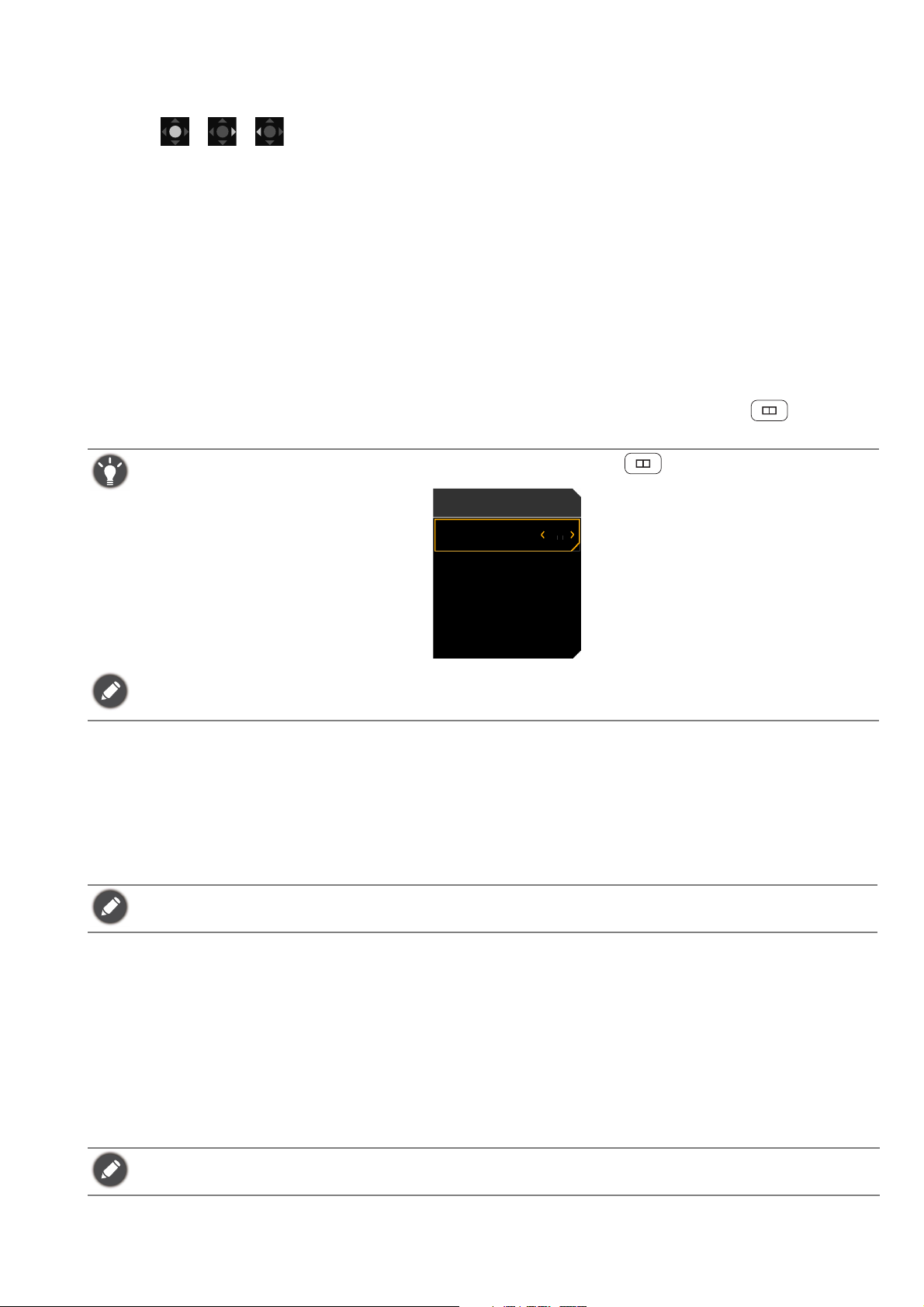
1. Varmista, että sinulla on kaksi tulolähdettä liitettynä näyttöön.
PIP/PBP
Screen Swap
Audio Swap
Setting
Multiple-input
OFF
2. Jos videotulo on HDR-yhteensopiva, HDR-toiminto kannattaa ensin poistaa käytöstä
Windowsin/pelin /konsolin asetuksista mahdollisen ylivalotuksen välttämiseksi.
3. Paina / / tuodaksesi esiin Quick Menu (Pikavalikko).
4. Mene kohtaan Menu (Valikko) > Multiple-input (Monitulo) ja kytke toiminto päälle.
5. Päätä, miten näytöt näytetään. Suositeltu ruudun resoluutio vaihtelee näytön jaon mukaan. Katso
lisätietoja Multiple-input (Monitulo) valikko sivulla 51.
6. Oletuksena päänäyttö on vasemmalla tai suurempi ja OSD-valikko menee aina päänäytön mukana.
Voit vaihtaa näyttöä Screen Swap (Ruudun vaihto) tai muuttaa OSD-valikon sijaintia kohdasta
Main Window (Pääruutu).
7. Valittua väritilaa käytetään vain päänäytössä. Voit säätää asetuksia joko Quick Menu (Pikavalikko) tai
päävalikosta. Alinäytön väritilaa ei kuitenkaan voida muuttaa.
8. Ota HDR-toiminto käyttöön, jos se sammutettiin vaiheessa 2.
9. Jos sinulla on äänituloja molemmista lähteistä, näytön kaiuttimet tuottavat äänisignaalit
oletusarvoisesti päänäytöltä. Voit muuttaa äänilähdettä manuaalisesti Menu (Valikko) >
Multiple-input (Monitulo) > Audio Select (Äänen valinta) OSD-valikosta tai
kaukosäätimessä ja kohdassa Audio Swap (Äänen vaihto).
Ota Multiple-input (Monitulo) käyttöön/pois käytöstä nopeasti painamalla kaukosäätimessä.
Näytönohjaimen yhteensopivuuden vuoksi näytön resoluutio voi vaihtaa optimiresoluutionsa, kun Multiple-input
(Monitulo) -toiminto on aktivoituna. Voit asettaa näytön optimaaliselle tarkkuudelle manuaalisesti käyttöjärjestelmän
asetuksista.
FreeSync™ Premium aktivointi
Näytöt, joissa on FreeSync, poistavat ruudun häiriöt pelaamisen aikana.
1. Käytä yhteensopivaa grafiikkaprosessoria (GPU) seuraavalla ajurilla. Vahvista tekniikan tukeminen
käymällä osoitteessa www.AMD.com.
2. Varmista, että yhdistät DisplayPortilla tai HDMI:lla. Katso lisätietoja Liitä videokaapeli. sivulla 19.
Jos sinulla on kysyttävää liittyen FreeSync™ Premium -toimintaan, katso www.AMD.com.
Videoformaatin tukitekniikan käyttö
Näyttösi tukee 24P-videoiden toistoa, jos ne on alun perin tuotettu tällä kuvanopeudella. Videoformaatin
tukitekniikan avulla näyttö näyttää videoita oikealla kadenssilla ilman lähdevideon vääristymistä. Tämä
toiminto on käytössä automaattisesti, jos yhteensopiva sisältö on saatavilla näyttöön.
Alkuasetukset pelien pelaamiseen 144 Hz:lla
Voit optimoida näytön parantaaksesi pelielämystäsi. Voit haluta aloittaa seuraavista vaiheista.
Riippuen tietokoneesi käyttöjärjestelmästä, ruudun virkistystaajuuden säätämiseksi tulee tehdä erilaisia toimintoja.
Katso käyttöjärjestelmäsi asiakirjoista lisätietoja.
42
Page 43

1. Aseta näytön virkistystaajuudeksi 144 hertsiä (144 Hz). Napauta hiiren oikealla työpöytää ja valitse
Näytön tarkkuus. Napauta Lisäasetukset. Muuta Näyttö -välilehdelle ruudun virkistystaajuudeksi
144 hertsiä. Napauta sitten Käytä ja Kyllä muutoksen vahvistamiseksi.
2. Mene pelisi asetusvalikkoon ja muuta kuvanopeutta tai virkistystaajuutta 144 Hz:iin. Katso pelisi
asiakirjoista lisätietoja.
3. Voit tarkistaa, onko näytön virkistystaajuus vaihdettu menemällä kohtaan Quick Menu
(Pikavalikko) näytössäsi ja tarkastamalla järjestelmätiedot.
Jos 144 Hz ei ole käytettävissä valikoissasi, tarkasta seuraavat:
• varmista, että DisplayPort-kaapeli on kunnolla liitetty tietokoneeseesi ja näyttöösi
• varmista, että grafiikkaprosessorisi tukee 144 hertsiä
• varmista, että peliprosessorisi tukee 144 hertsiä.
4 3
Page 44

Päävalikossa navigointi
OSD (On Screen Display) -valikossa voit säätää kaikkia näytön asetuksia.
Paina / / tuodaksesi esiin Quick Menu (Pikavalikko) ja valitse Menu (Valikko)
siirtyäksesi päävalikkoon. Katso lisätietoja 5-suuntainen ohjain ja valikon toiminnot sivulla 32.
Käytettävissä olevat valikkovalinnat voivat vaihdella riippuen tulolähteistä, toiminnoista ja asetuksista.
Valikon valinnat, jotka eivät ole käytettävissä, tulevat harmaiksi. Ja näppäimet, jotka eivät ole käytettävissä,
ovat pois käytöstä ja vastaavat OSD-kuvakkeet katoavat. Malleissa, joissa ei ole tiettyjä toimintoja,
asetukset ja niihin liittyvät valinnat eivät ole näkyvissä.
OSD-valikon kieli saattaa poiketa alueittain, katso Language (Kieli) sivulla 58 kohdasta System (Järjestelmä) ja OSD
Settings (OSD-asetukset) saadaksesi lisätietoja.
Seuraavilta sivuilta löydät lisätietoja kaikista valikoista:
• Input (Tulo) valikko sivulla 45
• Quick Menu (Pikavalikko) sivulla 46
• Color Mode (Väritila) valikko sivulla 48
• Multiple-input (Monitulo) valikko sivulla 51
• Eye care valikko sivulla 53
• Audio (Ääni) valikko sivulla 55
• System (Järjestelmä) valikko sivulla 57
44
Page 45

Input (Tulo) valikko
Color Mode: Standard
Audio mode: Game
HDR: OFF
FreeSync Premium: On
3440 x 1440
144 Hz
ConfirmMoveBack
Input
Quick Menu
Color Mode
Multiple-input
Eye care
Audio
System
HDMI 1: Game
HDMI 2: Game
DP: Game
Scenario
Standard
Game
Cinema
Käytettävissä olevat valikkovalinnat voivat vaihdella riippuen tulolähteistä, toiminnoista ja asetuksista.
Valikon valinnat, jotka eivät ole käytettävissä, tulevat harmaiksi. Ja näppäimet, jotka eivät ole käytettävissä,
ovat pois käytöstä ja vastaavat OSD-kuvakkeet katoavat. Malleissa, joissa ei ole tiettyjä toimintoja,
asetukset ja niihin liittyvät valinnat eivät ole näkyvissä.
1. Paina / / tuodaksesi esiin Quick Menu (Pikavalikko).
2. Valitse Menu (Valikko) Quick Menu (Pikavalikko):sta.
3. Käytä tai valitaksesi Input (Tulo).
4. Valitse siirtyäksesi alavalikkoon, ja käytä sitten tai valitaksesi kohdan valikosta.
5. Käytä tai tehdäksesi säätöjä, tai paina tehdäksesi valinnan.
6. Palaa edelliseen valikkoon valitsemalla .
7. Valitse poistuaksesi valikosta.
Kohta Toiminto Vaihteluväli
Input
(Tulo)
Toiminnolla vaihdetaan tulo videokaapelin liitäntätyyppiin
soveltuvaksi.
Skenaario voitaisiin osoittaa tulolle. Katso lisätietoja Näytön
asettaminen tietyille vaihtoehdoille sivulla 34.
• HDMI1
• HDMI2
• DP
• Scenario
(Skenaario)
4 5
Page 46
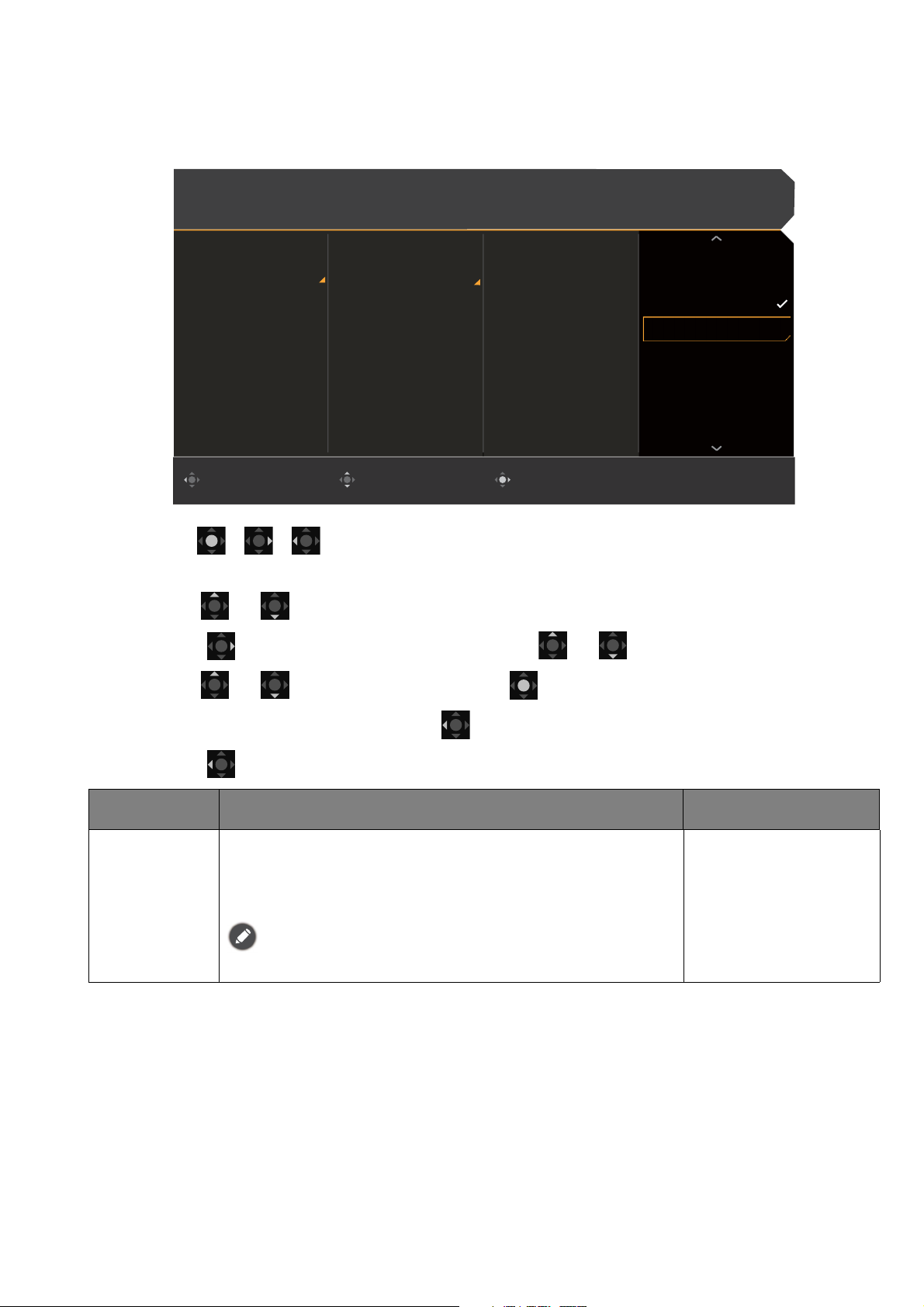
Quick Menu (Pikavalikko)
Color Mode: Standard
Audio mode: RCG
HDR: OFF
FreeSync Premium: On
3440 x 1440
144 Hz
ConfirmMoveBack
Input
Quick Menu
Color Mode
Multiple-input
Eye Care
Audio
System
Standard
Game
Cinema
1. Input
2. Color Mode
3. Light Tuner
4. AMA
5. Brightness
Input
Color Mode
Light Tuner
Black eQualizer
Color Vibrance
AMA
Brightness
Contrast
Käytettävissä olevat valikkovalinnat voivat vaihdella riippuen tulolähteistä, toiminnoista ja asetuksista.
Valikon valinnat, jotka eivät ole käytettävissä, tulevat harmaiksi. Ja näppäimet, jotka eivät ole käytettävissä,
ovat pois käytöstä ja vastaavat OSD-kuvakkeet katoavat. Malleissa, joissa ei ole tiettyjä toimintoja,
asetukset ja niihin liittyvät valinnat eivät ole näkyvissä.
1. Paina / / tuodaksesi esiin Quick Menu (Pikavalikko).
2. Valitse Menu (Valikko) Quick Menu (Pikavalikko):sta.
3. Käytä tai valitaksesi Quick Menu (Pikavalikko).
4. Valitse siirtyäksesi alavalikkoon, ja käytä sitten tai valitaksesi kohdan valikosta.
5. Käytä tai tehdäksesi säätöjä, tai paina tehdäksesi valinnan.
6. Palaa edelliseen valikkoon valitsemalla .
7. Valitse poistuaksesi valikosta.
Kohta Toiminto Vaihteluväli
Quick Menu
(Pikavalikko)
Asettaa 3 asetusta, joita voidaan säätää säännöllisesti
kohdasta Quick Menu (Pikavalikko). Katso lisätietoja
Käyttö Quick Menu (Pikavalikko) sivulla 35 ja
Muokkaaminen Quick Menu (Pikavalikko) sivulla 36.
Jos Input (Tulo) > Scenario (Skenaario) on pois käytöstä, vain
Standard (Standardi) on saatavilla asetuksia varten.
46
Page 47
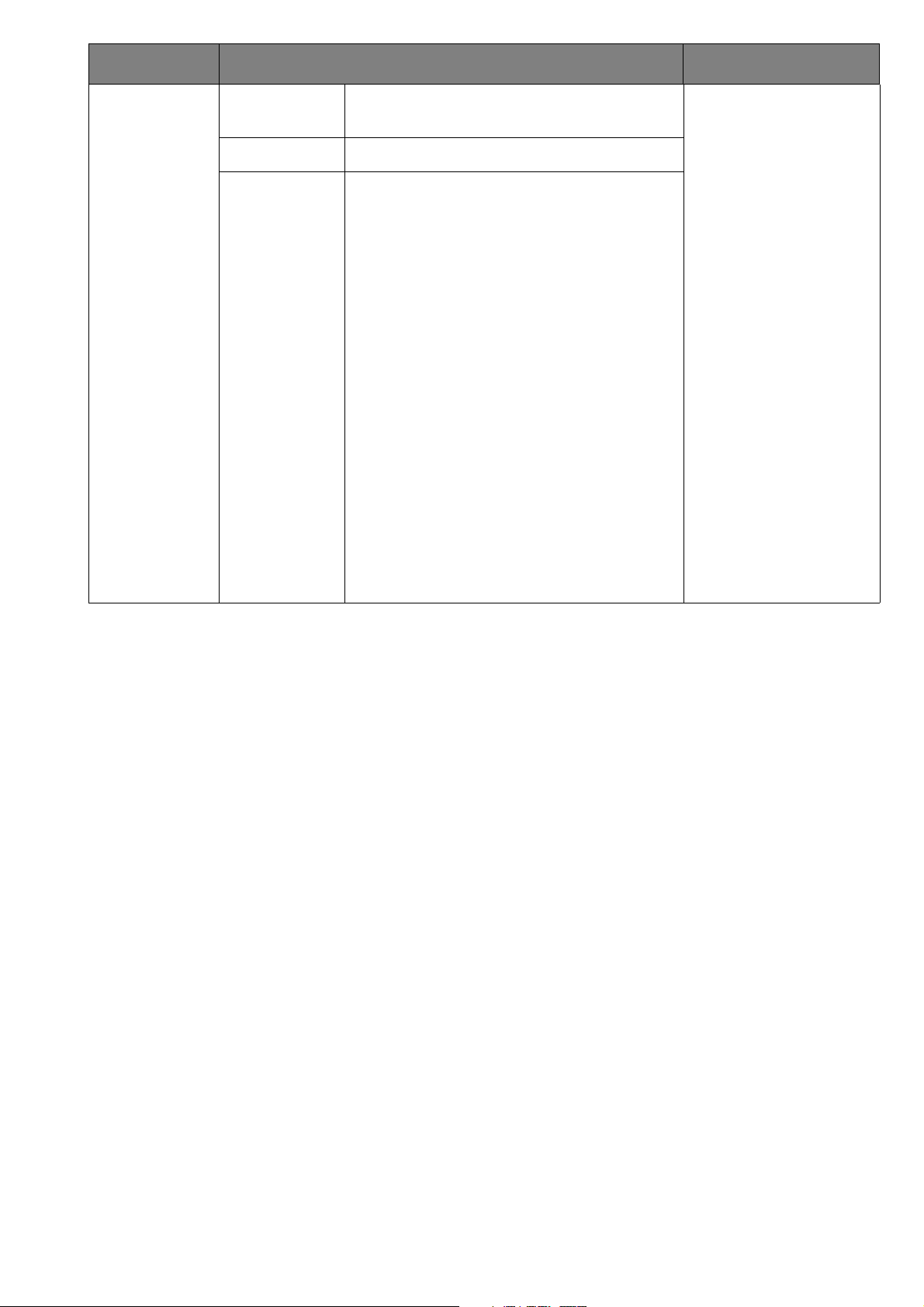
Kohta Toiminto Vaihteluväli
Standard
Perus-PC-sovellukseen. • Input (Tulo) (ei voi
(Standardi)
Game (Peli) Pelaamiseen.
Cinema
Elokuvien katsomiseen.
(Elokuvateatteri)
muuttaa)
• Color Mode
(Väritila) (ei voi
muuttaa)
• Light Tuner
• Black eQualizer
• Color Vibrance
(Värin kirkkaus)
• AMA
• Brightness
(Kirkkaus)
• Contrast
(Kontrasti)
• Sharpness
(Terävyys)
• Audio Mode
(Äänitila)
• Vo lume
(Äänenvoimakkuus)
• Low Blue Light
• Blur Reduction
4 7
Page 48

Color Mode (Väritila) valikko
Color Mode: Standard
Audio mode: Game
HDR: OFF
FreeSync Premium: On
3440 x 1440
144 Hz
AdjustBack
Input
Quick Menu
Color Mode
Multiple-input
Eye Care
Audio
System
Game HDRi
Cinema HRDi
Display HDR
FPS
RPG
Racing Game
Custom
sRGB
Black eQualizer
Light Tuner
Color Vibrance
Brightness
Contrast
Sharpness
B.I.+
Gamma
50
Käytettävissä olevat valikkovalinnat voivat vaihdella riippuen tulolähteistä, toiminnoista ja asetuksista.
Valikon valinnat, jotka eivät ole käytettävissä, tulevat harmaiksi. Ja näppäimet, jotka eivät ole käytettävissä,
ovat pois käytöstä ja vastaavat OSD-kuvakkeet katoavat. Malleissa, joissa ei ole tiettyjä toimintoja,
asetukset ja niihin liittyvät valinnat eivät ole näkyvissä.
1. Paina / / tuodaksesi esiin Quick Menu (Pikavalikko).
2. Valitse Menu (Valikko) Quick Menu (Pikavalikko):sta.
3. Käytä tai valitaksesi Color Mode (Väritila).
4. Valitse siirtyäksesi alavalikkoon, ja käytä sitten tai valitaksesi kohdan valikosta.
5. Käytä tai tehdäksesi säätöjä, tai paina tehdäksesi valinnan.
6. Palaa edelliseen valikkoon valitsemalla .
7. Valitse poistuaksesi valikosta.
48
Page 49
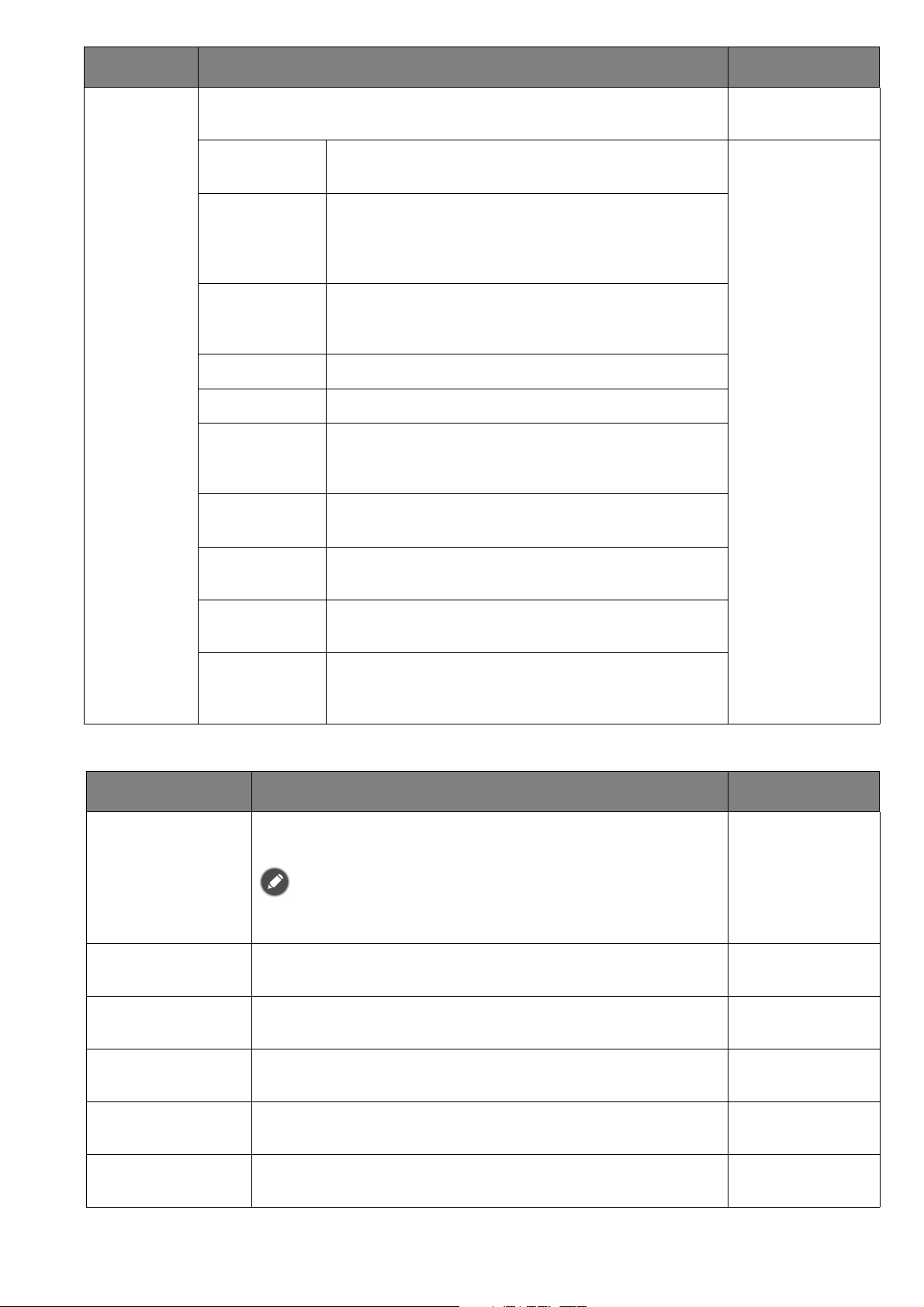
Kohta Toiminto Vaihteluväli
Color
Mode
(Väritila)
Valitse väritila, joka sopii parhaiten näytöllä näytettävien kuvien
tyyppiin.
Game HDRi
(Peli HDRi)
Cinema
Ottaa käyttöön HDR- ja B.I.+ -toiminnot
samanaikaisesti kun kontrastia parannetaan.
Ottaa käyttöön HDR- ja B.I.+ -toiminnot yhdessä.
HDRi
(Elokuva
HDRi)
Display HDR Ottaa käyttöön HDR-toiminnon sisällölle, joka on
DisplayHDR™ -standardien mukainen (VESAsertifioitu).
FPS FPS-pelien pelaamista varten.
RPG RPG pelien pelaamiseen.
Racing
Kilpapelien pelaamiseen.
Game
(Kilpapeli)
Custom
(Muokattu)
Ottaa käyttöön väriasetusten yhdistelmän, jonka
käyttäjät ovat määrittäneet.
sRGB Parempi värinsovituksen esitys sRGB-
yhteensopivilla laitteilla.
• Black eQualizer
• Light Tuner
• Color Vibrance
(Värin kirkkaus)
• Brightness
(Kirkkaus)
• Contrast
(Kontrasti)
• Sharpness
(Terävyys)
• B.I.+
• Gamma
• Color
Te m p e r a t u r e
(Värilämpötila)
• AMA
• Blur Reduction
(Liikkeen
epäterävyyden
vähennys)
M-Book Minimoi näytön ja liitetyn MacBook-sarjan tuotteen
väliset visuaaliset erot.
• Reset Color
(Värin
uudelleenasetus)
ePaper E-kirjojen tai asiakirjojen lukemiseen
mustavalkoisena sopivalla ruudun kirkkaudella ja
selkeillä teksteillä.
Käytettävissä olevat valikkovalinnat voivat vaihdella riippuen tulolähteistä, toiminnoista ja asetuksista.
Katso lisätietoja Saatavilla olevat valikkokohdat Color Mode (Väritila) sivulla 37.
Kohta To i m i n t o Vaihteluväli
Black eQualizer Tuo esiin tummat sävyt kasvattamalla kirkkautta vaihtamatta
0 ~ 10
vaaleita varjoja.
Jos kuva on liian kirkas, tai siinä ei ole juurikaan mitään tummia
sävyjä, Black eQualizer -kohdassa arvojen muuttaminen ei
välttämättä näytä juurikaan muutoksia kuvaan.
Light Tuner Tuo esiin tumman sävyt parantamalla kirkkautta, kontrastia ja
-10 ~ 10
saturaatiota.
Color Vibrance
(Värin kirkkaus)
Tarjoaa eri väriasetuksia. Kun tämä on käytössä, voit säätää
väriasetuksia vastaavissa valikoissa.
0 ~ 20
Brightness
(Kirkkaus)
Contrast
(Kontrasti)
Sharpness
(Terävyys)
Säätää kirkkaiden ja tummien varjojen tasapainoa. 0 ~ 100
Säätää tummuuden ja valoisuuden välistä eroa. 0 ~ 100
Säätää kuvan kohteiden reuna-alueiden terävyyttä ja
0 ~ 10
näkyvyyttä.
4 9
Page 50

Kohta To i m i n t o Vaihteluväli
B.I.+ Kytkee Bright Intelligence Plus (Kirkkausäly Plus) -toiminnon
päälle tai pois päältä. Sisäänrakennettu valoanturi toimii Bright
Intelligence Plus (Kirkkausäly Plus) -tekniikalla löytääkseen
ympäröivän valon, kuvan kirkkauden ja kontrastin ja sitten
tasapainottaa näytön automaattisesti. Katso lisäasetuksia B.I.+
(Bright Intelligence Plus (Kirkkausäly Plus)) sivulla 53.
Gamma Asettaa värisävyn luminanssin. Oletusarvo on 3 (vakioarvo
Windowsille).
Color
Temperature
(Värilämpötila)
Normal
(Normaali)
Bluish
(Sinertävä)
Videota ja valokuvia voidaan tarkastella
niiden luonnollisessa värityksessä. Tämä on
värin tehdasasetus.
Kuvaan tulee kylmä, sinertävä värisävy. Tämä
on PC: n alan standardien mukainen
valkoisen värin tehdasasetus.
Reddish
(Punertava)
Kuvaan tulee lämmin punertava värisävy.
Tämä on sanomalehtipaperin standardien
mukainen valkoisen värin tehdasasetus.
User Define
(Käyttäjän
määrittämä)
Punaisen, vihreän ja sinisen sekoitusta
voidaan muuttaa kuvan värisävyn
muuttamiseksi. Mene peräkkäisiin
R (punainen), G (vihreä), ja B (sininen)
valikkoihin muuttaaksesi asetuksia.
• ON
(PÄÄLLÄ)
• OFF (POIS)
1 ~ 5
• R (0 ~ 100)
• G (0 ~ 100)
• B (0 ~ 100)
Yhden tai useamman päävärin vähentäminen
pienentää niiden vaikutusta kuvan
värisävyyn. Jos kuvasta vähennetään esim.
sinistä väriä, kuvasta tulee asteittain
kellertävä. Jos vähennetään vihreää väriä,
kuvaan tulee purppuranpunertava sävy.
AMA Parantaa LCD-paneelin harmaustason vasteaikaa. 0 ~ 3
Blur Reduction
(Liikkeen
epäterävyyden
vähennys)
Reset Color
(Värin
uudelleenasetus)
Vähentää liikkeen epäterävyyttä peleissä tai videon toiston
aikana.
• ON
(PÄÄLLÄ)
• OFF (POIS)
Huomaa Blur Reduction -toiminnon vaikutukset kun se on
aktivoitu.
- Kirkkaus vähenee.
- Välkkymätön on pois käytöstä.
- Käytettävissä vain, kun päivitystaajuus on yli 100 Hz. Adaptive-Sync
on pois käytöstä, kun Blur Reduction on kytketty päälle.
Palauttaa tehdyt omat värisäädöt takaisin tehdasasetuksiinsa. • YES (KYLLÄ)
• NO (EI)
50
Page 51
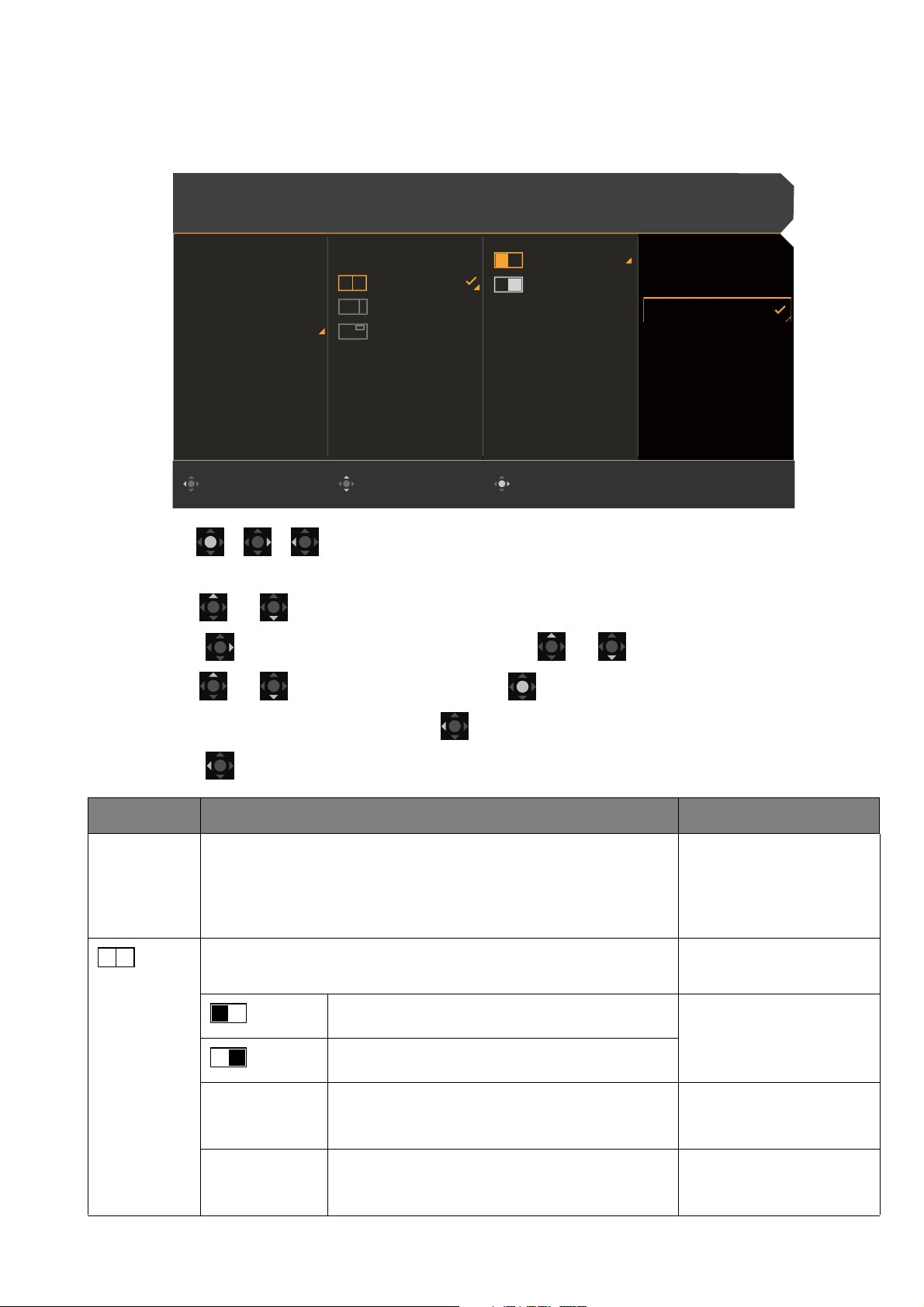
Multiple-input (Monitulo) valikko
Color Mode: Standard
Audio mode: Game
HDR: OFF
FreeSync Premium: On
3440 x 1440
144 Hz
ConfirmMoveBack
Input
Quick Menu
Color Mode
Multiple-input
Eye care
Audio
System
Turn ON DP
HDMI
Main Window
Screen Swap
Audio Select
HDMI 1
HDMI 2
DP
Käytettävissä olevat valikkovalinnat voivat vaihdella riippuen tulolähteistä, toiminnoista ja asetuksista.
Valikon valinnat, jotka eivät ole käytettävissä, muuttuvat harmaiksi. Näppäimet, jotka eivät ole
käytettävissä, ovat pois käytöstä ja niitä vastaavat OSD-kuvakkeet katoavat. Malleissa, joissa ei ole tiettyjä
toimintoja, asetukset ja niihin liittyvät valinnat eivät ole näkyvissä.
Turn ON
(Kytke
PÄÄLLE) /
Turn OFF
(Sammuta)
1. Paina / / tuodaksesi esiin Quick Menu (Pikavalikko).
2. Valitse Menu (Valikko) Quick Menu (Pikavalikko):sta.
3. Käytä tai valitaksesi Multiple-input (Monitulo).
4. Valitse siirtyäksesi alavalikkoon, ja käytä sitten tai valitaksesi kohdan valikosta.
5. Käytä tai tehdäksesi säätöjä, tai paina tehdäksesi valinnan.
6. Palaa edelliseen valikkoon valitsemalla .
7. Valitse poistuaksesi valikosta.
Kohta Toiminto Vaihteluväli
Ottaa käyttöön/pois käytöstä monitulotoiminnon. Ottaa
toiminnon käyttöön, jotta voit valita haluamasi asettelun.
Katso prosessit Kahden näytön näyttäminen samaan aikaan
(Multiple-input (Monitulo)) sivulla 41.
(PBP, kaksi näyttöä jaettuna puoliksi)
Suositeltu ruudun resoluutio: 1720 x 1440
Päättää vasemmalla näytetyn tulon. • HDMI1
• HDMI2
Main
Window
(Pääruutu)
Screen Swap
Päättää oikealla näytetyn tulon.
Päättää, mikä puoli näytöstä on pääikkuna.
OSD-valikko liittyy pääruutuun.
Vaihtaa ruutuja.
• DP
• Left (Vasemmalle)
• Right (Oikealle)
(Ruudun
vaihto)
5 1
Page 52
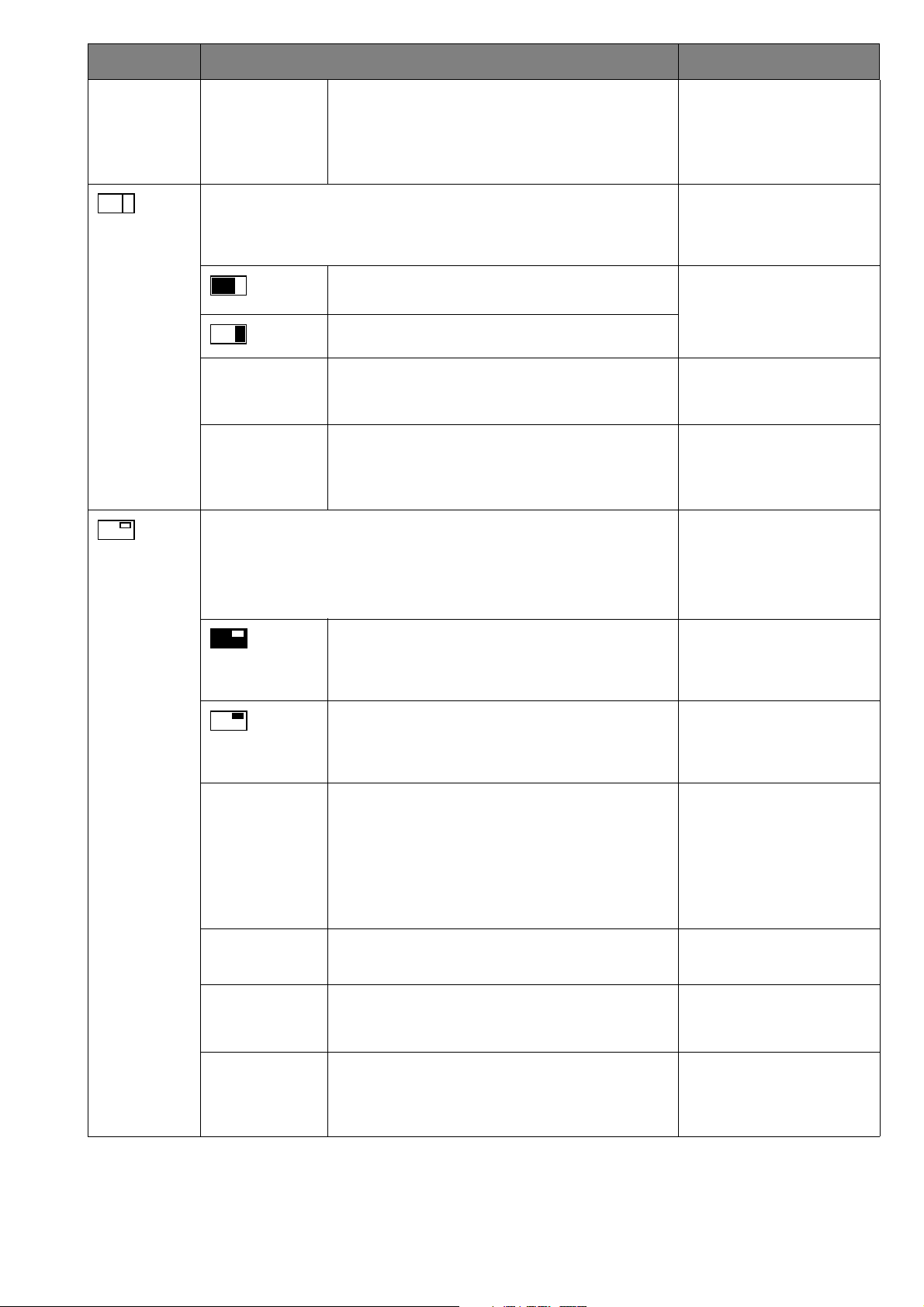
Kohta Toiminto Vaihteluväli
Audio Select
(Äänen
valinta)
Vaihtaa äänitulon yhdestä lähteestä toiseen.
Jos sinulla on äänituloja molemmista
lähteistä, näytön kaiuttimet tuottavat
äänisignaalit oletusarvoisesti päänäytöltä.
Voit muuttaa asetusta manuaalisesti.
(PBP, suuremmalla näytöllä)
Suuremman näytön suositeltu ruudun resoluutio: 2560 x 1440
Pienemmän ruudun suositeltu ruudun resoluutio: 880 x 1440
Päättää vasemmalla näytetyn tulon. Suurempi
ruutu on pääikkuna.
Päättää oikealla näytetyn tulon.
Screen Swap
Vaihtaa ruutuja.
(Ruudun
vaihto)
Audio Select
(Äänen
valinta)
Vaihtaa äänitulon yhdestä lähteestä toiseen.
Jos sinulla on äänituloja molemmista
lähteistä, näytön kaiuttimet tuottavat
äänisignaalit oletusarvoisesti päänäytöltä.
(PIP)
Pääruudun suositeltu ruudun resoluutio: 3440 x 1440
• Main (Pää)
• Left (Vasemmalle)
• Right (Oikealle)
• HDMI1
• HDMI2
• DP
• Left (Vasemmalle)
• Right (Oikealle)
Suuren alaruudun suositeltu ruudun resoluutio: 1280 x 720
Pienemmän alaruudun suositeltu ruudun resoluutio: 720 x 480
Päättää päänäytössä näytetyn tulon.
Suurempi ruutu on pääikkuna.
Päättää alanäytössä näytetyn tulon. • HDMI1
Position
(Asento)
Säätää sisällä olevan ikkunan sijaintia
PIP-tilassa.
Size (Koko) Määrittää sisällä olevan ikkunan koon
PIP-tilassa.
Screen Swap
Vaihtaa ruutuja.
(Ruudun
vaihto)
• HDMI1
• HDMI2
• DP
• HDMI2
• DP
• Top Right (Yläoikea)
• Top Left (Ylävasen)
• Bottom Right
(Alaoikea)
• Bottom Left
(Alavasen)
• Large (Suuri)
• Small (Pieni)
Audio Select
(Äänen
valinta)
Vaihtaa äänitulon yhdestä lähteestä toiseen.
Jos sinulla on äänituloja molemmista
lähteistä, näytön kaiuttimet tuottavat
äänisignaalit oletusarvoisesti päänäytöltä.
52
• Main (Pää)
• Sub (Ala)
Page 53

Eye care valikko
Color Mode: Standard
Audio mode: Game
HDR: OFF
FreeSync Premium: On
3440 x 1440
144 Hz
AdjustBack
Input
Quick Menu
Color Mode
Multiple-input
Eye Care
Audio
System
B.I.+
Low Blue Light
Color Weakness
Adjust by duration
Red Filter
Green Filter
10
Käytettävissä olevat valikkovalinnat voivat vaihdella riippuen tulolähteistä, toiminnoista ja asetuksista.
Valikon valinnat, jotka eivät ole käytettävissä, tulevat harmaiksi. Ja näppäimet, jotka eivät ole käytettävissä,
ovat pois käytöstä ja vastaavat OSD-kuvakkeet katoavat. Malleissa, joissa ei ole tiettyjä toimintoja,
asetukset ja niihin liittyvät valinnat eivät ole näkyvissä.
B.I.+ (Bright
Intelligence
Plus
(Kirkkausäly
Plus))
Low Blue
Light
1. Paina / / tuodaksesi esiin Quick Menu (Pikavalikko).
2. Valitse Menu (Valikko) Quick Menu (Pikavalikko):sta.
3. Käytä tai valitaksesi Eye care.
4. Valitse siirtyäksesi alavalikkoon, ja käytä sitten tai valitaksesi kohdan valikosta.
5. Käytä tai tehdäksesi säätöjä, tai paina tehdäksesi valinnan.
6. Palaa edelliseen valikkoon valitsemalla .
7. Valitse poistuaksesi valikosta.
Kohta To i m i n t o Vaihteluväli
Jos Bright Intelligence Plus -toiminto on käytössä Color Mode
(Väritila) -valikon tilasta, siihen liittyvät asetukset ovat saatavilla
tässä.
Light Meter
(Valomittari)
Sensor
Sensitivity
(Anturin
herkkyys)
Vähentää näytön sinistä valoa vähentääkseen silmiesi altistumista.
Mitä korkeampia arvo, sitä enemmän sininen valo on vähentynyt.
Asettaa näyttämään valaistusolosuhteen näytön
ympärillä kuvaruudulla.
Säätää valoanturin herkkyyttä muuttaakseen
havaittua kirkkausaluetta. Tämä voi olla avuksi
epätasaisen valaistuksen korjaamiseksi valon
havaitsemisessa.
• ON
(PÄÄLLÄ)
• OFF (POIS)
0 ~ 100
0 ~ 20
5 3
Page 54
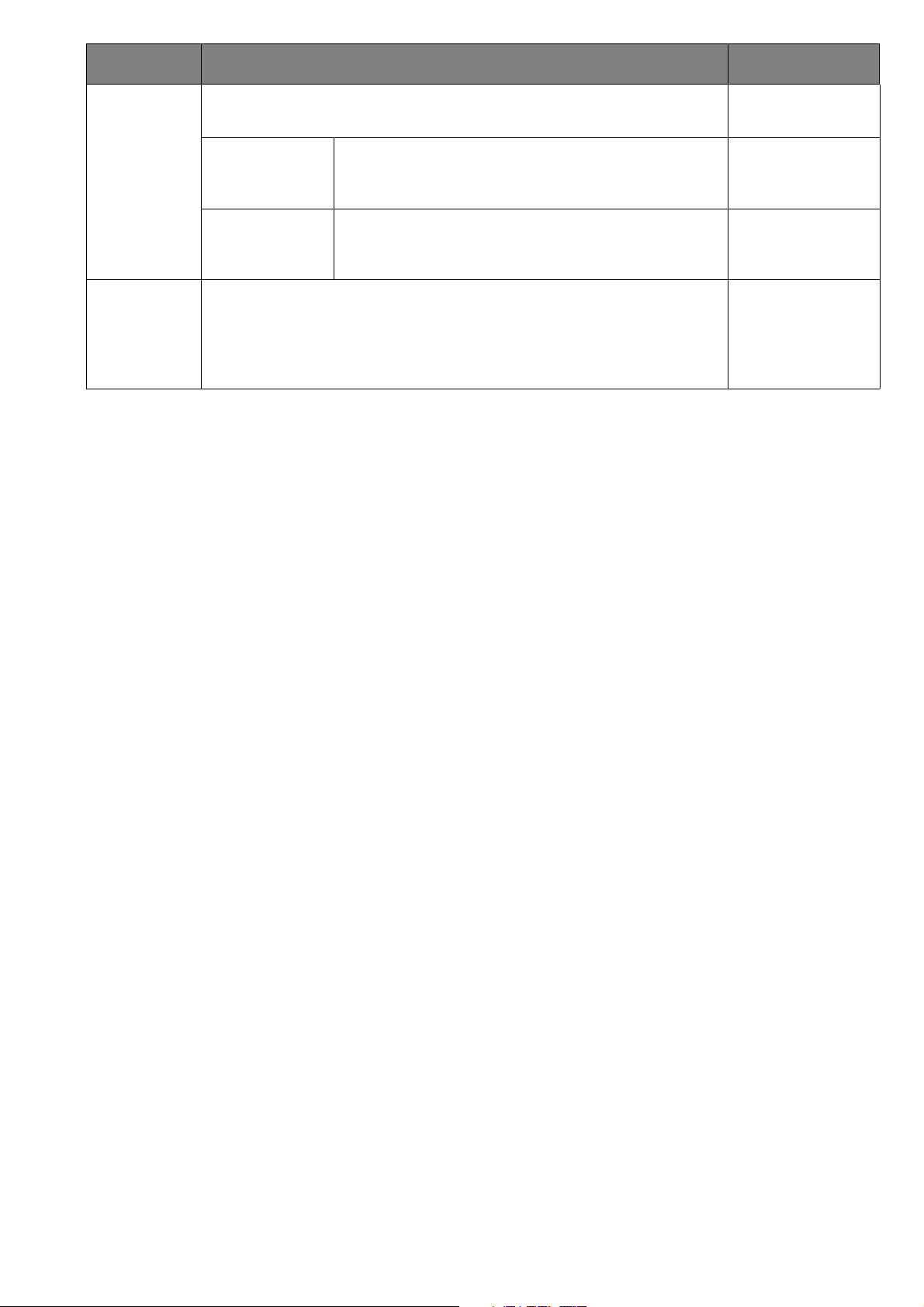
Kohta To i m i n t o Vaihteluväli
Color
Weakne ss
(Poikkeava
värinäkö)
Adjust by
duration
(Säädä
keston
mukaan)
Säätää värin sopivuuden esitystä henkilöille, joilla on poikkeava
värinäkö, jotta he erottaisivat värit helposti.
Red Filter
(Punainen
Päättää punaisen suodattimen tuottaman efektin.
Voimakkaampi efekti saadaan, kun arvo kasvaa.
suodatin)
Green Filter
(Vihreä
Päättää vihreän suodattimen tuottaman efektin.
Voimakkaampi efekti saadaan, kun arvo kasvaa.
suodatin)
Näytön värilämpötila muuttaa, kun käyttöaika kasvaa mahdollisen
silmien rasituksen vähentämiseksi.
0 ~ 20
0 ~ 20
• ON
(PÄÄLLÄ)
• OFF (POIS)
54
Page 55

Audio (Ääni) valikko
Color Mode: Standard
Audio mode: Game
HDR: OFF
FreeSync Premium: On
3440 x 1440
144 Hz
AdjustBack
Input
Quick Menu
Color Mode
Multiple-input
Eye Care
Audio
System
Volume
Audio mode
Mute
25
Käytettävissä olevat valikkovalinnat voivat vaihdella riippuen tulolähteistä, toiminnoista ja asetuksista.
Valikon valinnat, jotka eivät ole käytettävissä, tulevat harmaiksi. Ja näppäimet, jotka eivät ole käytettävissä,
ovat pois käytöstä ja vastaavat OSD-kuvakkeet katoavat. Malleissa, joissa ei ole tiettyjä toimintoja,
asetukset ja niihin liittyvät valinnat eivät ole näkyvissä.
1. Paina / / tuodaksesi esiin Quick Menu (Pikavalikko).
2. Valitse Menu (Valikko) Quick Menu (Pikavalikko):sta.
3. Käytä tai valitaksesi Audio (Ääni).
4. Valitse siirtyäksesi alavalikkoon, ja käytä sitten tai valitaksesi kohdan valikosta.
5. Käytä tai tehdäksesi säätöjä, tai paina tehdäksesi valinnan.
6. Palaa edelliseen valikkoon valitsemalla .
7. Valitse poistuaksesi valikosta.
Kohta Toiminto Vaihteluväli
Vol um e
(Äänenvoimakkuus)
Audio mode
(Äänitila)
Säätää äänenvoimakkuutta. 0 ~ 50
Valitsee yhden tasapainottajista, joilla saadaan paras ääniteho tietyissä
tilanteissa.
FPS Parantaa äänen paikannusta niin, että voit
tunnistaa tiettyjen äänien sijainnin tai alkuperän,
esim. lentävän luodin tai vihollisen askeleet.
RCG Korostaa moottorin kierroksia.
SPG Poistaa kohinan äänen selkeyden ja
Cinema
(Elokuvateatteri)
urheilulähetysten parantamiseksi.
Parantaa bassoa samalla, kun pitää laulun
kirkkaana.
5 5
Page 56
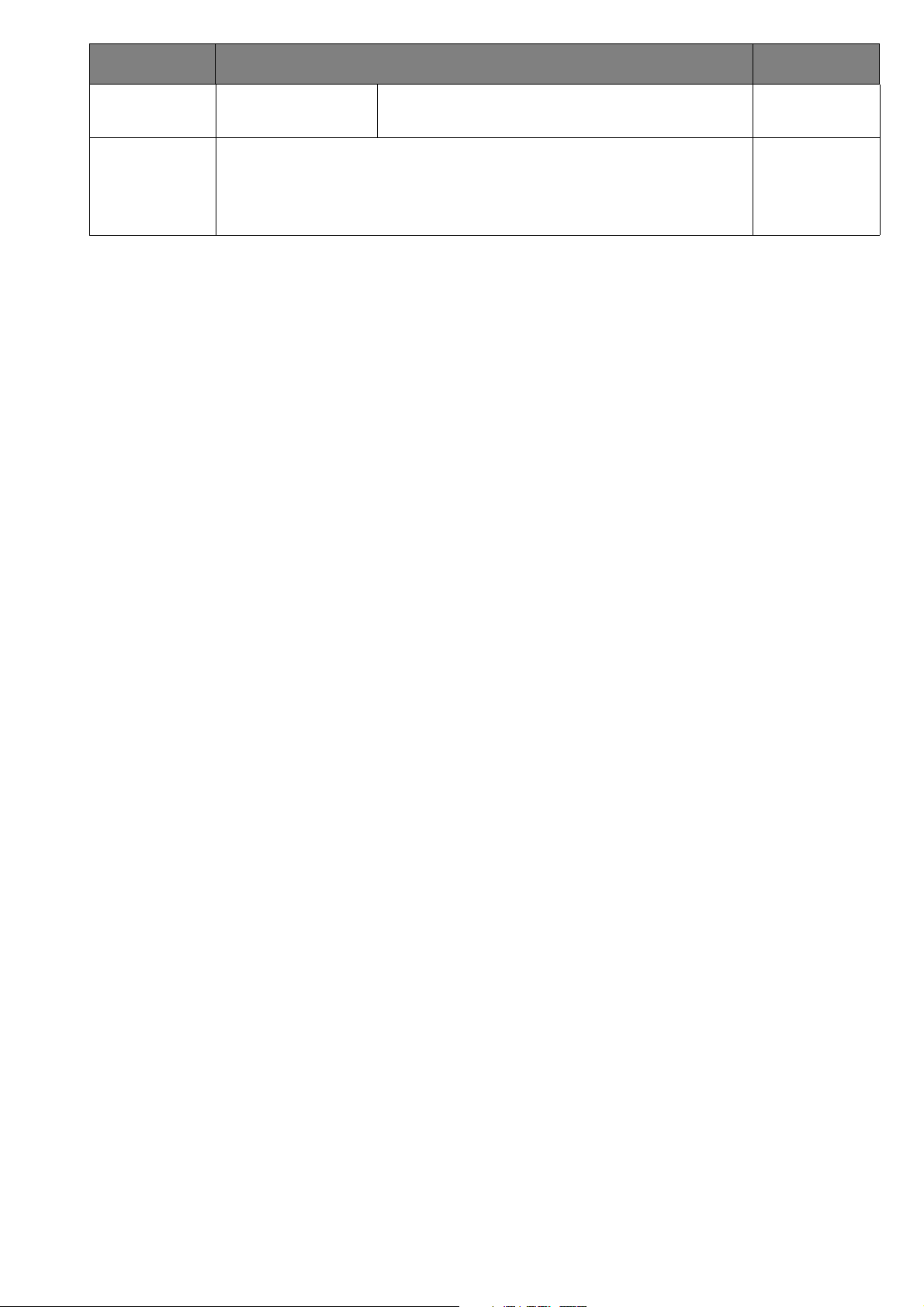
Kohta Toiminto Vaihteluväli
Pop / Live Pitää musiikin ja laulun tasapainoissa aivan kuin
live-esityksessä.
Mute
(Mykistys)
Mykistää äänen. • ON
(PÄÄLLÄ)
• OFF
(POIS)
56
Page 57

System (Järjestelmä) valikko
Color Mode: Standard
Audio mode: Game
HDR: OFF
FreeSync Premium: On
3440 x 1440
144 Hz
ConfirmMoveBack
Input
Quick Menu
Color Mode
Multiple-input
Eye Care
Audio
System
OSD Settings
Auto Power Off
LED indicator
Display
RGB PC Range
Information
Reset All
Language
Display Time
OSD Lock
3 Sec.
5 Sec.
10 Sec.
15 Sec.
20 Sec.
Käytettävissä olevat valikkovalinnat voivat vaihdella riippuen tulolähteistä, toiminnoista ja asetuksista.
Valikon valinnat, jotka eivät ole käytettävissä, tulevat harmaiksi. Ja näppäimet, jotka eivät ole käytettävissä,
ovat pois käytöstä ja vastaavat OSD-kuvakkeet katoavat. Malleissa, joissa ei ole tiettyjä toimintoja,
asetukset ja niihin liittyvät valinnat eivät ole näkyvissä.
1. Paina / / tuodaksesi esiin Quick Menu (Pikavalikko).
2. Valitse Menu (Valikko) Quick Menu (Pikavalikko):sta.
3. Käytä tai valitse System (Järjestelmä).
4. Valitse siirtyäksesi alavalikkoon, ja käytä sitten tai valitaksesi kohdan valikosta.
5. Käytä tai tehdäksesi säätöjä, tai tehdäksesi valinnan.
6. Palaa edelliseen valikkoon valitsemalla .
7. Poistu valikosta valitsemalla .
5 7
Page 58

Kohta To i m i n t o Vaihteluväli
OSD Settings
(OSD-asetukset)
Language
(Kieli)
OSD-valikon kieliasetus.
OSD:n kielivalinnat saattavat poiketa
alueittain oikealla esitetyistä vaihtoehdoista.
• English
• Français
• Deutsch
• Italiano
• Español
• Polski
• Česky
• Magyar
• Română
• Nederlands
• Русский
• Svenska
• Português
•
• 日本語
• 한국어
• 繁體中文
• 简体中文
Auto Power Off
(Automaattinen
Virta pois)
Display Time
Säätää OSD-valikon näyttöaikaa. • 3 sec. (3 s.)
(Näyttöaika)
OSD Lock
(OSD-lukitus)
Estää näytön asetusten tahattoman
muuttamisen. Kun tämä toiminto on
aktivoituna, OSD-valinnat ja
pikanäppäintoiminnot ovat käytöstä
poistettuina.
Poistaaksesi OSD-ohjainten lukituksen,
paina ja pidä pohjassa mitä tahansa
näppäintä 10 sekunnin ajan.
Asettaa ajan näytön sammuttamiseen automaattisesti
virransäästötilassa.
• 5 sec. (5 s.)
• 10 sec. (10 s.)
• 15 sec. (15 s.)
• 20 sec. (20 s.)
• OFF (POIS)
• 10 min
• 20 min
• 30 min
58
Page 59

Kohta To i m i n t o Vaihteluväli
Display (Näyttö) Display Mode
(Näyttötila)
Overscan
(Yliskannaus)
Tällä ominaisuudella muita kuvasuhteita
kuin 21:9 näytetään ilman kuvien
vääristymistä.
Full (Koko) Näyttää kuvan koko
näytön kokoisena.
Ihanteellinen
21:9-kuvasuhteen kuville.
Aspect
(Kuvasuhde)
Kuva näytetään siten,
että se näkyy
mahdollisimman suurena
näytöllä ilman
vääristymiä.
1:1 Näyttää kuvan
natiivi-resoluutiossaan
ilman skaalausta.
Suurentaa kuvaa hiukan. Tällä toiminnolla
peitetään mahdolliset kuvan reunojen
häiriöt.
Käytettävissä vain, kun tulolla on
videoajastus HDMI:ltä.
• ON (PÄÄLLÄ)
• OFF (POIS)
RGB PC Range
(RGB PC -alue)
Information
(Tiedot)
Reset All (Nollaa
kaikki)
Määrittää väriasteikkojen alueen. Valitse vaihtoehto, joka
sopii yhteen RGB-alueen asetuksen kanssa liitetyllä
laitteella.
• Auto Detect
(Automaattinen
havaitseminen)
• RGB (0~255)
• RGB (16~235)
Näyttää tuotetiedot. • Input (Tulo)
• Current
Resolution
(Nykyinen
resoluutio)
• Optimum
Resolution
(Optimaalinen
resoluutio)
• HDR
• Model Name
(Mallin nimi)
Palauttaa kaikki tila-, väri- ja geometriset asetukset
tehtaassa asetettuihin oletusarvoihinsa.
• YES (KYLLÄ)
• NO (EI)
Sinua kehotetaan asettamaan vaihtoehdot saataville tuloille
järjestelmän nollauksen jälkeen. Katso lisätietoja Näytön
asettaminen tietyille vaihtoehdoille sivulla 34.
5 9
Page 60
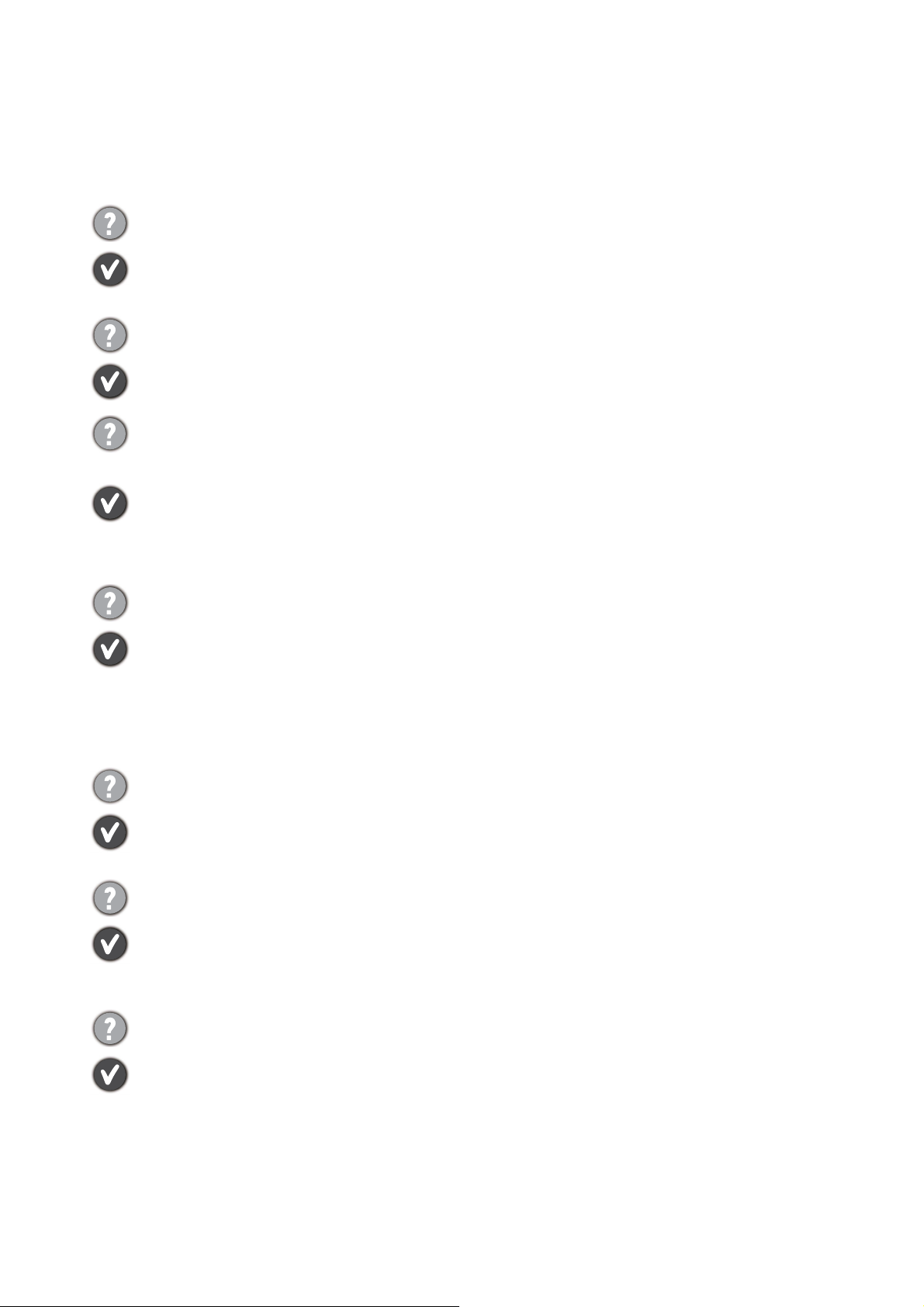
Vianetsintä
Usein kysytyt kysymykset (FAQ)
Kuvat
Kuva on sumea.
Lataa Resolution file (Resoluutiotiedosto) verkkosivulta (katso Tuotetuki sivulla 3). Katso
"Näyttöresoluution säätö". Valitse oikea resoluutio, virkistystaajuus ja tee säädöt näiden ohjeiden
perusteella.
Ilmeneekö sumenemista vain natiivi (maksimi) resoluutiota alhaisemmissa resoluutioissa?
Lataa Resolution file (Resoluutiotiedosto) verkkosivulta (katso Tuotetuki sivulla 3). Katso
"Näyttöresoluution säätö". Valitse natiiviresoluutio.
Pikselivirheet ovat näkyvissä.
Yksi useista pikseleistä on pysyvästi musta. Yksi tai useampi pikseli on pysyvästi valkoinen. Yksi tai
useampi pikseli on pysyvästi punainen, vihreä, sininen tai jonkin muun värinen.
• Puhdista LCD-näyttö.
• Kytke virta toistuvasti päälle ja pois.
• Nämä ovat pikseleitä, jotka ovat pysyvästi päällä tai pois päältä. Tämä on luonnollinen
LCD-tekniikassa oleva häiriö.
Kuvan väritys on väärä.
Kuvan värisävy on keltainen, sininen tai vaaleanpunainen.
Mene valittuun väritilaan kohdasta Color Mode (Väritila). Valitse Reset Color (Värin
uudelleenasetus), ja valitse sitten YES (KYLLÄ) nollataksesi väriasetukset tehdasasetuksiin.
Jos kuva näyttää yhä väärältä, ja OSD-näytön väri on myös väärä, yksi kolmesta pääväristä puuttuu
signaalin sisääntulosta. Tarkasta signaalikaapelin liitännät. Jos jokin nastoista on taipunut tai
murtunut, ota yhteyttä jälleenmyyjään avun saamiseksi.
Kuva on vääristynyt, vilkkuu tai välkkyy.
Lataa Resolution file (Resoluutiotiedosto) verkkosivulta (katso Tuotetuki sivulla 3). Katso
"Näyttöresoluution säätö". Valitse oikea resoluutio, virkistystaajuus ja tee säädöt näiden ohjeiden
perusteella.
Jos käytät näyttöä sen natiiviresoluutiossa, mutta kuva on silti vääristynyt.
Eri sisääntulolähteiden kuvat saattavat vääristyä tai venyä, kun näyttöä käytetään
natiiviresoluutiossaan. Jotta kaikentyyppisten sisääntulolähteiden kuvat näkyvät parhaalla
mahdollisella tavalla, aseta Display Mode (Näyttötila) toiminnossa sisääntulolähteille oikea
kuvasuhde. Katso yksityiskohtia Display Mode (Näyttötila) sivulla 59.
Kuva näytetään yhdestä suunnasta.
Lataa Resolution file (Resoluutiotiedosto) verkkosivulta (katso Tuotetuki sivulla 3). Katso
"Näyttöresoluution säätö". Valitse oikea resoluutio, virkistystaajuus ja tee säädöt näiden ohjeiden
perusteella.
60
Page 61
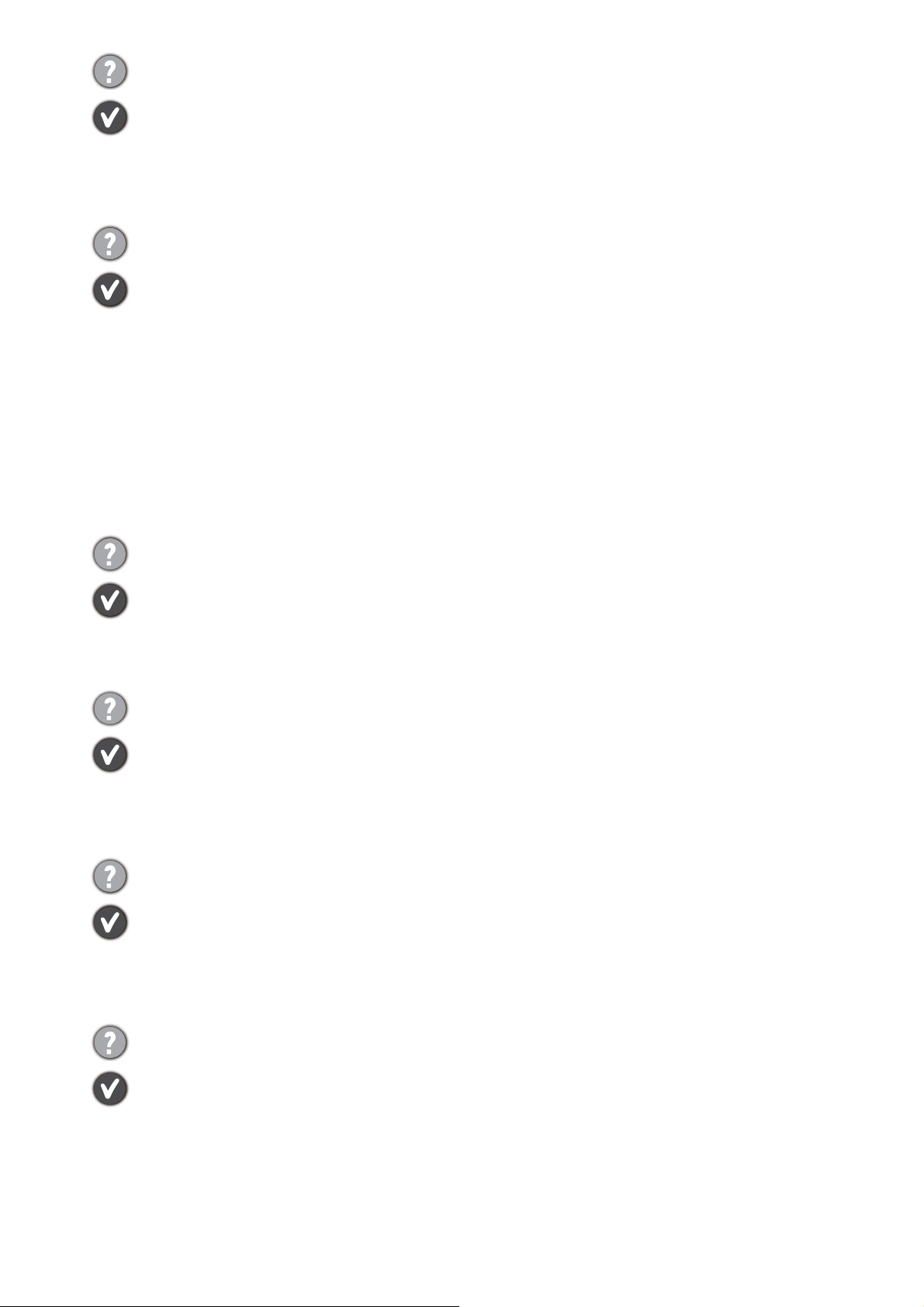
Näytöllä on paikallaan pysyvän kuvan muodostama heikko varjo.
• Aktivoi virranhallintatoiminto, jolloin tietokone ja näyttö menevät näytönsäästötilaan, kun niitä ei
käytetä aktiivisesti.
• Käytä näytönsäästäjää kuvan kiinnipalamisen estämiseksi.
Virran LED-valo
LED-merkkivalo on valkoinen tai oranssi.
• Jos LED palaa kiinteästi valkoisena, näytön virta on päällä.
• Jos LED on vihreä ja näytöllä näkyy viesti Out of Range (Alueen ulkopuolella), olet
käyttämässä näyttötilaa, jota näyttö ei tue. Vaihda käyttötilaksi jokin tuettu tila. Lataa Resolution
file (Resoluutiotiedosto)
säätö"
• Jos LED on oranssi, virranhallintatila on aktiivi. Paina mitä tahansa tietokoneen näppäimistön
painiketta tai liikuta hiirtä. Jos se ei auta, tarkasta signaalikaapelin liitännät. Jos jokin nastoista on
taipunut tai murtunut, ota yhteyttä jälleenmyyjään avun saamiseksi.
• Jos LED ei pala, tarkasta pääpistokkeen virransyöttö, ulkoinen virransyöttö ja pääkytkin.
. Valitse oikea resoluutio, virkistystaajuus ja tee säädöt näiden ohjeiden perusteella.
verkkosivulta (katso Tuotetuki sivulla 3). Katso "Näyttöresoluution
OSD-ohjaimet
OSD-säätöjä ei päästä käyttämään.
Poistaaksesi OSD-ohjaimien lukituksen, kun se on lukittuna esiasetuksessa, paina ja pidä pohjassa
mitä tahansa näppäintä 10 sekunnin ajan.
OSD-viestit
Viesti Out of Range (Alueen ulkopuolella) ruudulla tietokoneen käynnistysprosessin aikana.
Jos ruudulla näkyy tietokoneen käynnistyksen aikana Out of Range (Alueen ulkopuolella),
tämä tarkoittaa tietokneen yhteensopivuutta käyttöjärjestelmän tai grafiikkakortin aiheuttamana.
Järjestelmä säätää virkistystaajuuden automaattisesti. Odota, kunnes käyttöjärjestelmä käynnistyy.
Ääni
Ääntä ei kuulla sisäänrakennetuista kaiuttimista.
• Tarkista, että äänisignaalien syöttöön käytettävä kaapeli on asianmukaisesti kytketty. Katso
lisätietoja Liitä äänikaapeli. sivulla 20.
• Lisää äänenvoimakkuutta (äänenvoimakkuus voi olla mykistetty tai liian matala).
• Irrota kuulokkeet ja/tai ulkoiset kaiuttimet. (Jos ne on liitetty näyttöön, sisäänrakennetut
kaiuttimet on automaattisesti mykistetty.)
Ääntä ei kuulla liitetyistä ulkoisista kaiuttimista.
• Irrota kuulokkeesi (jos kuulokkeita ei ole liitetty näyttöön).
• Tarkasta onko kuulokejakki oikein liitetty.
• Jos ulkoisten kaiuttimien tehonsyöttö on USB:stä, tarkasta onko USB-liitäntä OK.
• Lisää äänenvoimakkuutta (äänenvoimakkuus voi olla mykistetty tai liian matala) ulkoisilla
kaiuttimilla.
6 1
Page 62

Anturit
Näytön valotunnistin ei toimi hyvin.
Valotunnistin sijaitsee näytön etupuolella alhaalla. Tarkasta:
• Jos olet poistanut anturinsuojatarran.
• Jos Bright Intelligence (Kirkkausäly) / Bright Intelligence Plus (Kirkkausäly Plus) -toiminto kytketty
päälle. Tarkasta Color Mode (Väritila) > tila > B.I.+ (Bright Intelligence Plus).
• Onko tunnistimen edessä esteitä, jolloin tunnistin ei pysty
havaitsemaan valoa kunnolla.
• Onko kirkasvärisiä esineitä tai vaatteita tunnistimen edessä.
Kirkkaat värit (etenkin valkoiset ja itsevalaisevat värit) heijastavat
valoa, jolloin tunnistin ei pysty havaitsemaan pääasiallisia
valolähteitä.
HDR
Näytöllä näkyy viesti HDR: Emulated (HDR: Emuloitu).
Tämä tarkoittaa, että tulosisältö ei ole HDR-yhteensopivaa ja näyttö on HDR-emuloidussa tilassa.
Katso Työskentely HDR-tekniikan kanssa sivulla 39 tarkastaaksesi käytätkö tuettua soitinta, sisältöä
ja sertifioitua kaapelia.
Tarvitsetko lisää apua?
Jos ongelmat jatkuvat tämän ohjeen lukemisen jälkeen, ota yhteyttä ostopaikkaan tai käy verkkosivulla
Support.BenQ.com tai saadaksesi lisäohjeita ja asiakaspalvelua omalla alueellasi.
62
